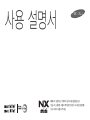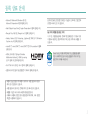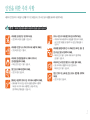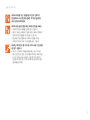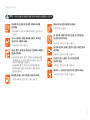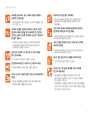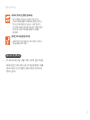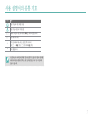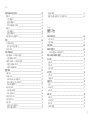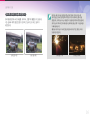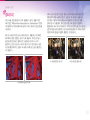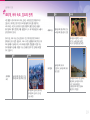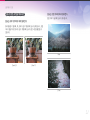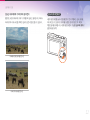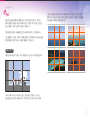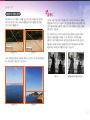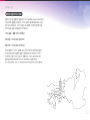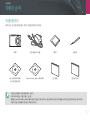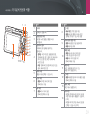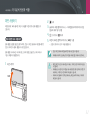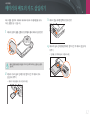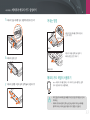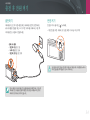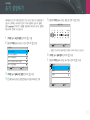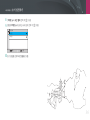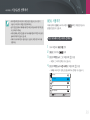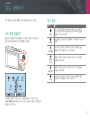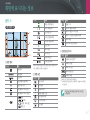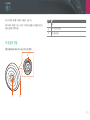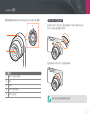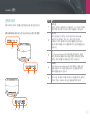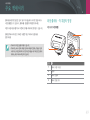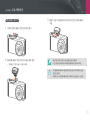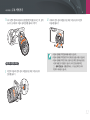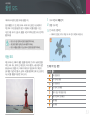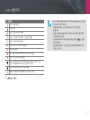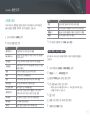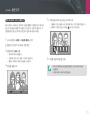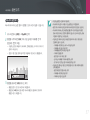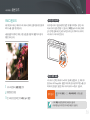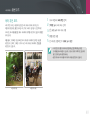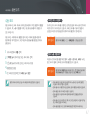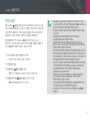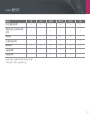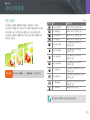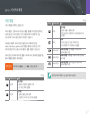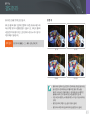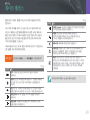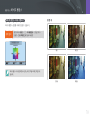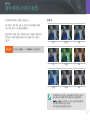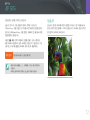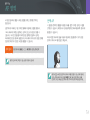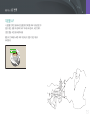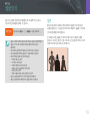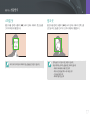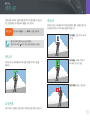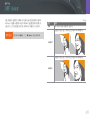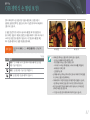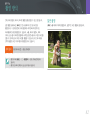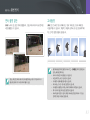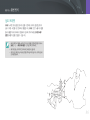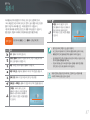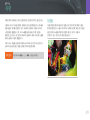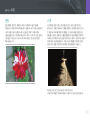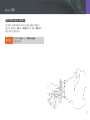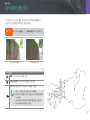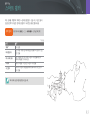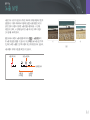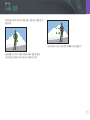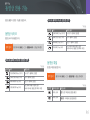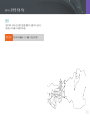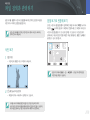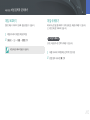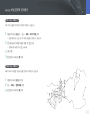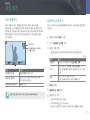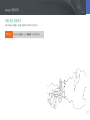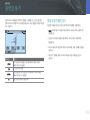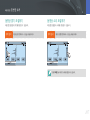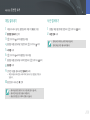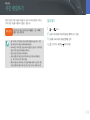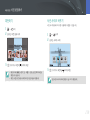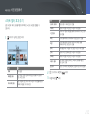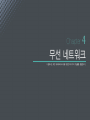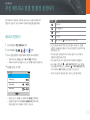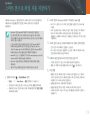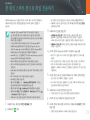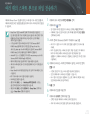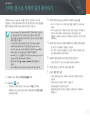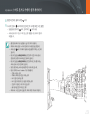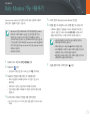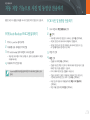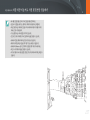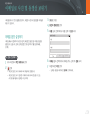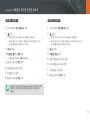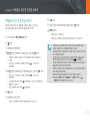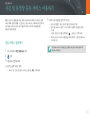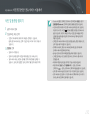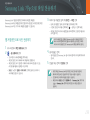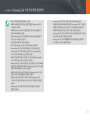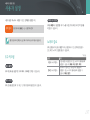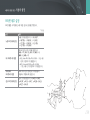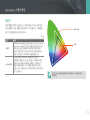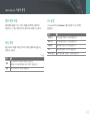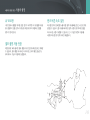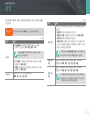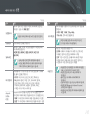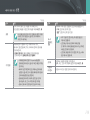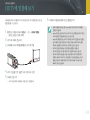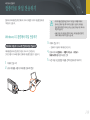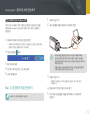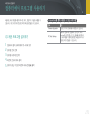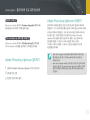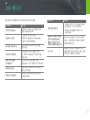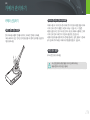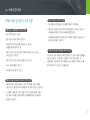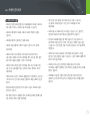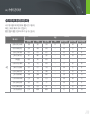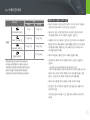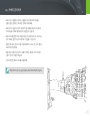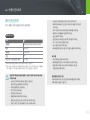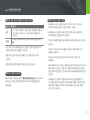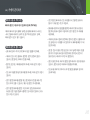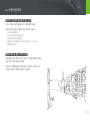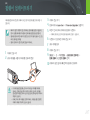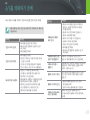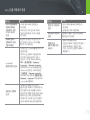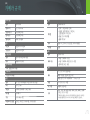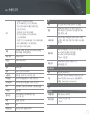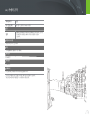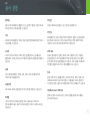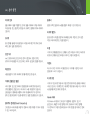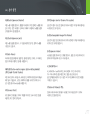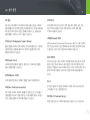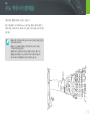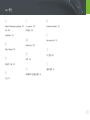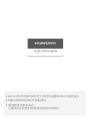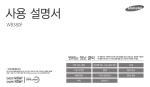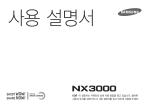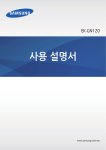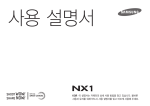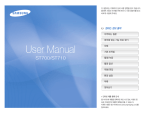Download Samsung NX MINI 17MM 단렌즈 User Manual
Transcript
사용 설명서 KOR 이 설명서는 카메라의 상세 사용 방법을 담고 있습니다. 올바른 사용과 유지를 위해 반드시 사용 설명서를 읽고 바르게 사용해 주세요. 등록 상표 안내 • Microsoft Windows와 Windows 로고는 Microsoft Corporation의 등록 상표입니다. 당해 무선설비는 운용 중 전파혼신 가능성이 있으므로 인명안전과 관련된 서비스는 할 수 없습니다. • Mac과 Apple App Store는 Apple Corporation의 등록 상표입니다. • Google Play 스토어는 Google Inc.의 등록 상표입니다. • Adobe, Adobe 로고, Photoshop, Lightroom은 미국 및 각 국 Adobe Systems Inc.의 등록 상표입니다. B급 기기(가정용 방송 통신 기기) 이 기기는 가정용(B급)으로 전자파 적합 등록을 한 기기로서 주로 가정에서 사용하는 것을 목적으로 하며, 모든 지역에서 사용할 수 있습니다. • microSD™, microSDHC™, microSDXC™은 SD Association의 등록 상표입니다. • HDMI, HDMI 로고 및 High Definition Multimedia Interface는 HDMI Licensing LLC의 상표 또는 등록 상표입니다. Planet First는 지구를 최우선으로 하는 경영활동을 통해 기업의 사회적 책임 및 지속가능경영을 추구하고자 하는 삼성전자의 의지를 나타냅니다. • Wi-FiⓇ와 Wi-Fi 로고는 Wi-Fi 협회의 등록 상표입니다. • 설명서에 표기된 상표 및 상품명은 각 회사의 등록 상표입니다. • 제품의 성능 향상을 위해 제품의 규격이나 사용 설명서의 내용이 예고 없이 변경될 수 있습니다. • 사용 설명서의 일부 또는 전부를 허가 없이 복사할 수 없습니다. • 제품을 구입한 나라 내에서 사용하기를 권장합니다. • 카메라의 사용과 관련한 법과 규정을 준수해야 하며, 이와 관련한 책임은 사용자에게 있습니다. 1 안전을 위한 주의 사항 사용자의 안전을 지키고 재산상의 손해를 막기 위한 내용입니다. 반드시 잘 읽고 제품을 올바르게 사용해 주세요. 경고 지키지 않았을 경우 사용자가 사망하거나 중상을 입을 수 있습니다. 카메라를 임의로 분해, 개조하지 마세요. 유아나 어린이가 카메라를 만지지 않도록 주의하세요. • 감전되거나 제품이 손상될 수 있습니다. • 카메라와 액세서리를 유아나 애완동물 주변에 두지 마세요. 카메라를 가연성 가스나 액체 가까이에서 사용하지 마세요. • 인화, 폭발의 원인이 됩니다. 크기가 작은 부품을 삼켜 질식하거나 심한 상해를 입을 수 있습니다. 카메라를 밀폐된 자동차 안이나 직사광선이 비치는 장소 등 온도가 높은 장소에 방치하지 마세요. • 화재의 원인이 될 수 있으며 카메라 내부가 영구적으로 카메라에 인화성 물질을 넣거나 카메라 가까이에 인화성 물질을 두지 마세요. • 화재, 감전의 원인이 될 수 있습니다. 젖은 손으로 카메라를 만지지 마세요. 손상될 수 있습니다. 카메라 혹은 AC 충전기를 천이나 이불로 덮지 마세요. • 열이 지속적으로 발생하여 외관이 변형되거나 화재의 원인이 될 수 있습니다. • 감전의 위험이 있습니다. 천둥, 번개가 치는 날씨에는 전원 코드나 충전기를 조작하지 마세요. 플래시는 사람(특히 유아)의 눈 가까이에서 사용하지 마세요. • 감전의 위험이 있습니다. • 플래시를 가까이에 있는 사람이나 동물을 향해서 사용하지 마세요. 너무 가까이에서 사용하면 눈에 일시적 또는 영구적으로 상해를 입힐 수 있습니다. 2 안전을 위한 주의 사항 카메라 내부에 물 또는 이물질이 들어간 경우 신속하게 전원(배터리나 AC 충전기)을 분리한 후 가까운 삼성전자 서비스 센터에 의뢰하세요. 카메라 사용이 금지된 장소에서는 카메라의 전원을 끄세요. • 카메라가 전파상의 문제를 일으킬 위험이 있습니다. • 비행기 안에서는 카메라의 전원을 끄세요. 카메라의 전자파가 비행기의 운항에 영향을 주어 위험할 수 있습니다. • 병원에서는 해당 규정에 따라 카메라의 전원을 끄세요. 카메라의 전자파가 의료 기기에 영향을 줄 수 있습니다. 카메라는 맥박 조정기 등 기타 의료 기기와 서로 수신 장애를 일으킬 수 있습니다. • 의료 기기 근처에서 카메라를 사용할 때는 의료 기기 제조 회사나 전문기관이 정한 안전거리를 유지하세요. 카메라 사용 시 수신 장애가 일어날 가능성이 있을 경우 즉시 카메라의 전원을 끄고 해당 의료 기기의 제조 회사에 문의하거나 사용 설명서를 참고하세요. 3 안전을 위한 주의 사항 주의 지키지 않았을 경우 사용자가 부상을 당하거나 재산상의 손해를 입을 수 있습니다. 카메라를 장시간 사용하지 않을 때엔 카메라와 배터리를 분리하세요. 플래시 사용 시 발광 부분을 만지지 마세요. • 화상의 위험이 있습니다. • 배터리에서 액이 새어 나와 카메라에 치명적인 손상을 입힐 수 있습니다. 반드시 모델에 맞는 지정된 배터리를 사용하고, 배터리를 손상시키거나 가열하지 마세요. • 화재와 부상의 위험이 있습니다. 배터리, 충전기, 케이블 및 액세서리는 삼성전자에서 제공하는 정품을 사용하세요. • 승인되지 않은 배터리, 충전기, 케이블 및 액세서리를 사용할 경우 폭발 등의 안전 사고가 발생하거나, 제품이 고장 나거나 사용자가 상해를 입을 수 있습니다. • 비정품 배터리, 충전기, 케이블 및 액세서리를 사용하여 카메라에 발생한 문제나 상해에 대해서는 제조 회사에서 책임지지 않습니다. 배터리를 원래 용도 외에 다른 용도로 사용하지 마세요. AC 충전기를 사용할 경우 카메라 전원을 끈 후 콘센트에서 전원 플러그를 분리하세요. • 화재 또는 감전의 원인이 될 수 있습니다. 충전기를 사용하지 않을 때는 충전기의 전원 코드를 콘센트와 분리하세요. • 화재 또는 감전의 원인이 될 수 있습니다. 손상된 전원 코드나 플러그 또는 헐거운 콘센트를 사용하지 마세요. • 화재 또는 감전의 원인이 될 수 있습니다. 배터리의 +/- 단자를 AC 충전기에 직접 연결하지 마세요. • 화재 또는 감전의 원인이 될 수 있습니다. • 고장이나 화재 또는 감전의 원인이 될 수 있습니다. 4 안전을 위한 주의 사항 카메라를 떨어뜨리거나, 렌즈나 카메라 외관에 외부충격이 가해지지 않도록 하세요. • 카메라 화면이나 외관이 훼손될 수 있고 내부의 부품들이 고장 날 수 있습니다. 카메라 화면이 파손된 경우 주의하세요. • 유리 또는 아크릴이 깨진 경우, 사고 및 부상의 위험이 있으므로, 반드시 삼성전자 서비스 센터에서 수리 후 사용하세요. 카메라에 케이블을 연결하거나 배터리 또는 메모리 카드를 삽입할 때 카메라에 충격을 주거나 올바르지 않은 방향으로 연결 또는 삽입하지 않도록 주의하세요. 삽입구나 액세서리가 손상될 수 있습니다. 여행, 중요한 행사에서 카메라를 사용할 때에는 카메라가 정상적으로 작동하는지 미리 점검하세요. • 카메라 또는 케이블이 손상될 수 있으며 배터리와 메모리 USB 케이블을 연결할 때는 반드시 크기에 맞는 커넥터를 카메라에 꽂으세요. 카드를 올바르게 삽입하지 않으면 카메라의 연결 단자나 액세서리 등이 손상될 수 있습니다. 신용카드의 마그네틱 선이 카메라 케이스의 자석 부분에 닿지 않도록 하세요. • 카드의 정보가 지워지거나 손상될 수 있습니다. 손상된 배터리와 충전기, 메모리 카드는 사용하지 마세요. • 카메라 오작동으로 인하여 발생하는 손해나 손실에 관해서는 제조 회사에서 책임지지 않습니다. • 반대로 꽂아 발생하는 데이터의 손상 또는 손실에 관해서는 제조 회사에서 책임지지 않습니다. 태양 및 강한 빛을 향하여 이 제품을 사용하지 마세요. • 이미지 센서에 문제가 발생할 수 있습니다. • 고장이나 화재 또는 감전의 원인이 될 수 있습니다. 카메라 온도가 너무 높으면 배터리를 꺼내고 카메라를 식힌 후에 사용하세요. 자성이 있는 곳이나 자성의 영향이 미치는 곳에 카메라를 두지 마세요. • 배터리를 장시간 사용할 경우 카메라의 내부 온도 및 • 자성을 가진 물체와 함께 두면 자기에 의해 카메라가 잘못 작동하여 사용에 지장을 줄 수 있습니다. 배터리의 온도가 높아집니다. 온도가 너무 높으면 카메라의 작동이 멈출 수 있습니다. • 카메라를 장시간 사용하면 카메라 내부 온도가 높아져 촬영한 사진에 노이즈가 많이 생길 수 있지만 카메라 작동에는 영향을 미치지 않으며, 고장도 아닙니다. 5 안전을 위한 주의 사항 카메라의 전자파 관련 정보를 알아두세요. • 보안이 적용되지 않았거나 보안 상태가 약한 전자 기기 근처에서 카메라를 사용하면 카메라에서 발생하는 주파수로 인해 수신 장애가 발생할 수 있습니다. 이 경우 해당 전자 기기의 제조 회사에 문의하세요. 전자파 관련 안전을 보장받기 위해서 반드시 삼성 카메라 정품 별매품이나 소모품을 사용하세요. 올바른 안테나 사용법을 알아두세요. • 카메라의 전원이 켜진 상태에서는 안테나 주변이나 안테나가 내장된 부분을 만지지 마세요. 정보 관리 및 면책 사항 • 무선 네트워크로 파일 전송 시 유출의 우려가 있으므로 항상 주의하세요. • 카메라로 불건전한 자료나 저작권, 상표, 지적 재산권을 침해하는 자료를 전송하지 마세요. 이로 인해 발생하는 문제에 대해서는 제조 회사에서 책임지지 않습니다. 6 사용 설명서의 공통 기호 기호 설명 해당 기능에 대한 보충 설명 해당 기능 사용 시 주의할 점 [ ] 카메라 외관의 버튼 표시(예: [셔터]는 셔터 버튼을 의미) ( ) 참조 페이지 표시 → 조작 순서에서 메뉴 또는 옵션 선택 시 표시 (예: b → 화질 선택, b 선택 후 화질 선택) * 주석 설명 표시 이 설명서는 NX-M 마운트 렌즈를 기준으로 설명하고 있습니다. 마운트 어댑터를 사용해 NX 마운트 렌즈를 장착하는 경우, 일부 촬영 옵션이나 기능이 지원되지 않을 수 있습니다. 7 목차 팁 Chapter 1 입문자를 위한 팁 나의 카메라 카메라 잡는 방법과 촬영 자세........................................................ 13 카메라 준비 .................................................................................. 27 잡는 방법 ................................................................................................... 13 서서 촬영할 때 .......................................................................................... 14 앉아서 촬영할 때....................................................................................... 14 구성품 확인하기 ........................................................................................... 27 조리개 .......................................................................................... 15 조리개 값으로 심도를 조절한다 ............................................................... 16 셔터 속도 ......................................................................................17 감도(ISO) ..................................................................................... 18 조리개, 셔터 속도, 감도의 관계...................................................... 19 초점 거리, 화각, 원근감의 관계......................................................20 심도 .............................................................................................20 심도가 얕은 사진을 찍으려면 ................................................................... 21 심도 미리 확인하기 ...................................................................................22 구도 ............................................................................................. 23 3분할 법칙.................................................................................................23 소재가 두 가지인 경우 ..............................................................................24 플래시 .......................................................................................... 24 플래시 광량(가이드 넘버) .........................................................................25 각 부분의 명칭과 역할................................................................... 28 DIRECT LINK 버튼 사용하기 .......................................................................30 DIRECT LINK 버튼 설정하기 ....................................................................30 화면 사용하기 ............................................................................................... 31 셀프 촬영 모드 사용하기 .......................................................................... 31 배터리와 메모리 카드 삽입하기...................................................... 32 꺼내는 방법...................................................................................................33 메모리 카드 어댑터 사용하기.......................................................................33 충전 후 전원 켜기 ......................................................................... 34 충전하기........................................................................................................34 전원 켜기 ......................................................................................................34 초기 설정하기 ............................................................................... 35 기능(옵션) 선택하기 ...................................................................... 37 버튼으로 선택하기 ........................................................................................ 37 터치로 선택하기 ........................................................................................... 37 m 사용하기 ..........................................................................................38 예. P 모드에서 사진 사이즈 선택하기 .....................................................38 스마트 패널 사용하기 ...................................................................................39 예. P 모드에서 노출 값 보정하기 ............................................................39 모드 선택하기 ...............................................................................40 모드 화면 실행하기 ......................................................................................40 모드 설명 ......................................................................................................40 8 목차 화면에 표시되는 정보 .................................................................... 42 촬영 시 ..........................................................................................................42 사진 촬영 시 ..............................................................................................42 동영상 촬영 시 ..........................................................................................43 수직/수평계에 관하여 ...............................................................................43 재생 시 ..........................................................................................................44 사진 재생 시 ..............................................................................................44 동영상 재생 시 ..........................................................................................44 화면 정보 표시 설정하기 ..............................................................................45 렌즈 .............................................................................................46 동영상 촬영...................................................................................................62 촬영 기능별 사용할 수 있는 촬영 모드 ........................................................63 Chapter 2 촬영 기능 사이즈와 화질 ...............................................................................66 사진 사이즈...................................................................................................66 사진 화질 ......................................................................................................67 각 부분의 명칭..............................................................................................46 렌즈 잠그기/잠금 풀기.............................................................................. 47 숫자의 의미...................................................................................................48 감도(ISO) .....................................................................................68 화이트 밸런스 ...............................................................................69 주요 액세서리 ...............................................................................49 화이트 밸런스 미세 조절하기 ...................................................................70 외장 플래시 - 각 부분의 명칭 .....................................................................49 외장 플래시 끼우기 ...................................................................................50 마운트 어댑터 - 각 부분의 명칭 ................................................................. 51 마운트 어댑터 끼우기 ............................................................................... 51 마운트 어댑터 빼기 ...................................................................................52 픽쳐 위저드(이미지 보정) ...............................................................71 AF 모드 ....................................................................................... 72 촬영 모드 ..................................................................................... 53 자동 모드 ......................................................................................................53 스마트 모드...................................................................................................55 뷰티 페이스 모드 사용하기 .......................................................................55 베스트 페이스 모드 사용하기 ...................................................................56 파노라마 촬영하기 .................................................................................... 57 프로그램 모드 ...............................................................................................58 프로그램 시프트 ........................................................................................58 최소 셔터 속도 ..........................................................................................58 조리개 우선 모드 ..........................................................................................59 셔터 우선 모드..............................................................................................60 수동 모드 ...................................................................................................... 61 프레임 모드 사용하기 ............................................................................... 61 벌브 노출 사용하기 ................................................................................... 61 싱글 AF ......................................................................................................... 72 연속 AF ......................................................................................................... 73 수동 초점 ...................................................................................................... 73 AF 영역 ....................................................................................... 74 선택 AF ......................................................................................................... 74 다분할 AF ..................................................................................................... 75 얼굴인식....................................................................................... 76 일반 ...............................................................................................................76 스마일 샷 ...................................................................................................... 77 윙크 샷 .......................................................................................................... 77 터치 AF ....................................................................................... 78 터치 AF .........................................................................................................78 AF 포인트 .....................................................................................................78 추적 AF .........................................................................................................78 원터치 촬영...................................................................................................79 9 목차 MF Assist ....................................................................................80 OIS(광학식 손 떨림 보정) .............................................................. 81 촬영 방식 ..................................................................................... 82 일반 촬영 ......................................................................................................82 연속 촬영 일반..............................................................................................83 고속촬영........................................................................................................83 타이머 ...........................................................................................................84 노출 브라켓...................................................................................................84 WB 브라켓 ....................................................................................................85 픽쳐위저드 브라켓 ........................................................................................85 심도 브라켓...................................................................................................86 플래시 .......................................................................................... 87 적목 감소 ......................................................................................................88 플래시 광량 조절 ..........................................................................................88 측광 .............................................................................................89 다분할 ...........................................................................................................89 중앙 ...............................................................................................................90 스팟 ...............................................................................................................90 초점 영역의 노출 값 사용하기 .................................................................. 91 다이내믹 레인지............................................................................ 92 스마트 필터 ..................................................................................93 노출 보정 .....................................................................................94 노출 잠금 .....................................................................................95 동영상 전용 기능 ..........................................................................96 동영상 사이즈 ...............................................................................................96 비디오 출력이 NTSC로 설정된 경우 .......................................................96 비디오 출력이 PAL로 설정된 경우 .........................................................96 동영상 화질...................................................................................................96 멀티 모션 ......................................................................................................97 페이더 ...........................................................................................................97 음성 ...............................................................................................................98 Chapter 3 재생/편집 파일 검색과 관리하기 .................................................................. 100 사진 보기 ....................................................................................................100 분할 보기로 전환해 보기 ............................................................................100 분류별 파일 보기 .........................................................................................101 폴더로 파일 보기 .........................................................................................101 파일 보호하기 ............................................................................................. 102 파일 삭제하기 ............................................................................................. 102 한 파일 삭제하기..................................................................................... 102 여러 파일 삭제하기 ................................................................................. 103 전체 파일 삭제하기 ................................................................................. 103 사진 보기 ................................................................................... 104 사진 확대하기 ............................................................................................. 104 슬라이드 쇼로 보기 .................................................................................... 104 자동 회전 설정하기 .................................................................................... 105 동영상 보기 ................................................................................ 106 파일 되감기/빨리 감기 ............................................................................... 106 동영상 밝기 조절하기 ................................................................................. 107 동영상 소리 조절하기 ................................................................................. 107 파일 잘라내기 ............................................................................................. 108 사진 캡처하기 ............................................................................................. 108 사진 편집하기 ............................................................................. 109 잘라내기...................................................................................................... 109 회전하기.......................................................................................................110 사진 사이즈 바꾸기 .....................................................................................110 사진 보정하기 ...............................................................................................111 피부 보정하기 ...............................................................................................111 스마트 필터 효과 주기 ................................................................................ 112 10 목차 Chapter 4 무선 네트워크 무선 네트워크 연결 및 환경 설정하기............................................ 114 네트워크 연결하기 ....................................................................................... 114 네트워크 속성 설정하기 ........................................................................... 115 네트워크 IP 수동 설정하기 ...................................................................... 115 로그인 브라우저 사용하기........................................................................... 115 네트워크 연결 알아두기 ..............................................................................116 문자 입력하기 .............................................................................................. 117 NFC 기능 사용하기(Tag & Go) .................................................... 118 촬영 모드에서 NFC 기능 사용하기 .............................................................118 재생 모드에서 NFC 기능 사용하기(Photo Beam)......................................118 Wi-Fi 모드에서 NFC 기능 사용하기...........................................................118 스마트 폰으로 파일 자동 저장하기 ................................................ 119 한 대의 스마트 폰으로 파일 전송하기........................................... 120 여러 대의 스마트 폰으로 파일 전송하기 ........................................ 121 스마트 폰으로 카메라 원격 제어하기 .............................................122 Baby Monitor 기능 사용하기........................................................124 알림음 작동 기준 설정하기 ........................................................................ 125 자동 저장 기능으로 사진 및 동영상 전송하기.................................126 PC에 Auto Backup 프로그램 설치하기 .................................................... 126 PC로 사진 및 동영상 전송하기 .................................................................. 126 이메일로 사진 및 동영상 보내기 ...................................................128 이메일 환경 설정하기 ................................................................................. 128 내 정보 입력하기..................................................................................... 128 비밀번호 설정하기 .................................................................................. 129 비밀번호 변경하기 .................................................................................. 129 이메일로 사진 및 동영상 보내기................................................................ 130 사진 및 동영상 공유 서비스 이용하기............................................ 131 공유 서비스 접속하기 .................................................................................. 131 사진 및 동영상 올리기 ............................................................................... 132 Samsung Link 기능으로 파일 전송하기........................................133 웹 저장공간으로 사진 전송하기 ................................................................. 133 Samsung Link 지원 기기에서 사진 및 동영상 보기 ................................. 134 Chapter 5 사용자 및 환경 설정 사용자 설정 .................................................................................137 ISO 커스텀 ...................................................................................................137 ISO 확장 ...................................................................................................137 ISO 스텝 ...................................................................................................137 최대 ISO 범위...........................................................................................137 노이즈 감소..................................................................................................137 브라켓 세부 설정 ........................................................................................ 138 색공간 ......................................................................................................... 139 렌즈 왜곡 보정............................................................................................ 140 터치 조작 .................................................................................................... 140 iFn 설정 ...................................................................................................... 140 사용자 화면 설정 ......................................................................................... 141 버튼 기능 설정............................................................................................ 142 촬영화면 NFC ............................................................................................. 142 MobileLink/NFC 전송사이즈 ..................................................................... 142 안내선 ......................................................................................................... 142 AF 보조광 ................................................................................................... 143 셀프 촬영 자동 전환 ................................................................................... 143 렌즈 버튼 속도 설정 ................................................................................... 143 설정 ............................................................................................144 11 목차 Chapter 6 외부 장치에 연결하기 HDTV에 연결해 보기 .................................................................. 148 컴퓨터로 파일 전송하기................................................................149 Windows OS 환경에서 파일 전송하기 ...................................................... 149 컴퓨터에 이동식 디스크로 연결해 파일 전송하기 ................................. 149 연결 해제하기(예: Windows XP) ............................................................ 150 Mac OS 환경에서 파일 전송하기 .............................................................. 150 컴퓨터에서 프로그램 사용하기 ...................................................... 151 CD 제공 프로그램 설치하기........................................................................ 151 i-Launcher를 통해 사용할 수 있는 프로그램 ........................................ 151 i-Launcher 사용하기 ................................................................................. 152 Windows OS 권장 시스템 규격 ............................................................. 152 Mac OS 권장 시스템 규격 ..................................................................... 152 Samsung i-Launcher 열기 ................................................................... 152 펌웨어 내려받기 ...................................................................................... 153 PC Auto Backup 프로그램 내려받기 .................................................... 153 Adobe Photoshop Lightroom 설치하기 ................................................... 153 Adobe Photoshop Lightroom 사용하기 ................................................... 153 Chapter 7 부록 카메라 사용 및 보관 시 주의 사항 ..............................................................157 사용 또는 보관하면 안 되는 장소 ............................................................157 해변이나 물 근처에서 사용 시 주의 사항................................................157 장기간 보관 시 주의 사항 ........................................................................157 카메라에 이슬이 맺혔을 때 처리 방법.....................................................157 그 밖의 주의 사항 ................................................................................... 158 메모리 카드에 관하여 ................................................................................. 159 사용할 수 있는 메모리 카드 ................................................................... 159 사진 저장 매수 및 동영상 촬영 시간 ...................................................... 160 메모리 카드 사용 시 주의 사항 ...............................................................161 배터리에 관하여 ......................................................................................... 163 배터리 규격 ............................................................................................. 163 배터리 사용 시간 및 촬영 가능 매수(시간) ............................................ 164 배터리가 모두 소모되면 .......................................................................... 164 배터리 사용 시 참조 사항 ....................................................................... 164 배터리 사용 시 주의 사항 ....................................................................... 165 배터리 충전 시 참조 사항 ....................................................................... 165 컴퓨터와 연결하여 충전할 때 참조 사항 ................................................ 166 배터리 폐기 및 충전 시 주의 사항 ......................................................... 166 펌웨어 업데이트하기 ....................................................................167 A/S를 의뢰하기 전에 .................................................................. 168 카메라 규격 ................................................................................. 171 용어 설명 ....................................................................................175 주요 액세서리(별매품) ..................................................................179 색인 ........................................................................................... 180 오류 메시지 .................................................................................155 카메라 관리하기...........................................................................156 카메라 손질하기 ......................................................................................... 156 화면, 렌즈 청소 방법............................................................................... 156 이미지 센서의 먼지에 대하여 ................................................................. 156 외관 청소 방법 ........................................................................................ 156 12 입문자를 위한 팁 카메라 잡는 방법과 촬영 자세 바른 자세는 멋진 사진을 촬영하기 위한 기본 조건입니다. 카메라를 잡을 때는 카메라가 움직이지 않도록 잘 고정하는 것이 가장 중요합니다. 잡는 방법 오른손으로 카메라 몸체를 감싸면서 검지를 셔터 위에 올리고, 왼손으로 카메라 몸체를 가볍게 잡으세요. 일부 렌즈를 장착한 경우, 왼손으로 카메라 렌즈 밑을 받치면서 자연스럽게 손가락으로 렌즈를 감싸 쥐세요. 카메라를 바르게 잡아도 자세가 바르지 못하면 쉽게 흔들릴 수 있습니다. 몸을 일직선으로 세운 후 아랫배에 힘을 주어, 몸이 흔들리지 않고 삼각대 역할을 할 수 있도록 자세를 잡아 몸의 흔들림을 최소화하세요. 셔터 속도를 느리게 설정해 촬영할 때는 숨을 멈춰 주는 것도 촬영 자세에 포함됩니다. 13 입문자를 위한 팁 서서 촬영할 때 원하는 구도를 잡은 후 두 다리를 어깨 너비로 벌린 상태에서 등을 펴고 양팔을 몸에 붙인 후 촬영합니다. 이때 팔꿈치를 몸에 붙여야 카메라가 덜 흔들립니다. 앉아서 촬영할 때 한쪽 발과 반대쪽 무릎을 사용하여 균형을 잡아야 한다는 것을 제외하면 서서 촬영할 때와 같습니다. 14 입문자를 위한 팁 조리개 조리개는 노출을 결정하는 세 가지 요소 중 하나입니다. 조리개는 여러 장 겹쳐진 얇은 금속판들로 구성되어 있으며, 빛이 통과하는 구멍의 크기를 필요에 따라 조절할 수 있게 만들어져 있습니다. 구멍의 크기에 따라 빛의 양이 달라지는데 조리개를 열수록 빛이 많이 들어오며, 조리개를 닫을수록 적게 들어옵니다. 조리개의 열림과 닫힘 정도 조리개의 크기는 ‘F 값’이라는 수치로 표현합니다. F 값은 카메라 렌즈의 초점 거리를 조리개 크기로 나누어서 계산합니다. 예를 들어 50 mm의 초점 거리를 가진 렌즈의 F 값이 F2라면, 50 mm/25 mm=F2이므로 조리개의 크기는 25 mm입니다. 즉, F 값이 작을수록 조리개의 크기가 커집니다. 조리개 값 한 단계의 노출량은 1 EV라고 표시합니다. 1 EV가 늘어나면 빛의 양은 두 배가 늘어나고, 1 EV가 줄어들면 빛의 양은 절반으로 줄어듭니다. 또한 노출 보정 기능을 사용해 1/2, 1/3 EV 등으로 세분화시켜 더 섬세하게 빛의 양을 조절할 수 있습니다. +1 EV 최소 열림 중간 열림 -1 EV 최대 열림 F1.4 F2 F2.8 F4 F5.6 F8 EV 단계 조리개를 적게 연 사진 조리개를 많이 연 사진 15 입문자를 위한 팁 조리개 값으로 심도를 조절한다 조리개를 조절해서 사진 배경을 흐리거나, 선명하게 촬영할 수 있습니다. 이는 심도와 매우 밀접한 관련이 있으며, ‘심도가 깊다 또는 얕다’고 표현합니다. 조리개는 여러 개의 날이 결합된 회전 날개의 형태로 구성되어 있습니다. 조리개 날은 안팎으로 함께 움직이며 가운데 구멍으로 통과하는 빛의 양을 조절합니다. 조리개 날의 수는 야경 촬영 시 빛 갈라짐의 형태에 영향을 줍니다. 조리개 날 수가 짝수이면 개수대로 빛이 갈라지며, 홀수일 경우 그 빛 갈라짐이 두 배로 늘어납니다. 예를 들어 조리개 날 수가 8이면 빛 갈라짐이 8개이며, 7개인 경우는 14개의 빛 갈라짐이 생깁니다. 심도 깊은 사진 심도 얕은 사진 조리개 날 수 7개 조리개 날 수 8개 16 입문자를 위한 팁 그러므로 셔터 속도가 빠를수록 빛의 양이 적게 전달되고, 느릴수록 빛이 많이 전달된다고 보면 됩니다. 셔터 속도 셔터 속도란 셔터가 열렸다가 닫히는 데 걸리는 시간을 말합니다. 셔터 속도는 빛이 조리개를 통과하여 이미지 센서에 도달하기까지의 시간을 조절해서 빛의 양을 결정하는 역할을 합니다. 아래 그림과 같이 셔터 속도가 느리면 빛이 들어오는 시간이 길어 운동감이 잘 표현됩니다. 반면에 셔터 속도가 빠르면 빛이 들어오는 시간이 짧아 순간적으로 정지된 모습이 잘 표현됩니다. 일반적으로 셔터 속도는 수동으로 조절할 수 있습니다. 셔터 속도의 단위는 EV(Exposure Value)이며, 1초, 1/2초, 1/4초, 1/8초, 1/15초, 1/1000초, 1/2000초 등의 간격으로 표시합니다. +1 EV 노출량 -1 EV 0.8초 1초 1/2초 1/4초 1/8초 1/15초 0.004초 1/30초 셔터 속도 17 입문자를 위한 팁 감도(ISO) 사진의 노출 값은 촬영 감도에 의해 결정됩니다. 감도는 필름에 관한 국제 기준인 ISO(International Organization for Standardization) 기준에 의해 정해지며, 디지털 카메라에서 감도란 이미지 센서의 민감한 정도를 나타냅니다. ISO가 낮은 사진은 빛에 민감한 정도가 덜하기 때문에 비교적 많은 양의 빛을 받아야 적정 노출로 표현할 수 있습니다. 즉, ISO 값이 낮을 때는 조리개를 더 열거나 셔터 속도를 느리게 설정해서 더 많은 양의 빛을 받아야 합니다. 예를 들어, 빛이 많은 낮에는 ISO 값을 낮게 설정해서 촬영을 해도 셔터 속도가 확보됩니다. 하지만 빛이 부족한 공간이나 밤에는 낮은 ISO 값을 낮게 설정하면 사진이 흔들리게 촬영됩니다. 따라서 알맞게 조절하여 ISO 값을 높게 설정해 촬영하는 것이 좋습니다. ISO 값이 2배 증가하면 감도도 2배 증가합니다. 예를 들어, ISO 200은 ISO 100보다 빛에 반응하는 속도가 두 배 빠릅니다. 하지만 ISO 값이 높아질수록 반응 속도는 빨라지지만, 결과물에 약간씩의 노이즈가 발생한다는 단점이 있습니다. 따라서 어쩔 수 없이 어두운 장소나 늦은 시간대에 촬영해야 하는 상황이 아니라면 되도록 낮은 감도로 촬영하는 것이 좋습니다. ISO 값 높게 설정, 잘 나온 사진 ISO 값 낮게 설정, 흔들린 사진 ISO 값에 따른 화질 및 밝기 변화 18 입문자를 위한 팁 조리개, 셔터 속도, 감도의 관계 사진 촬영 시 조리개와 셔터 속도, 감도는 서로 밀접한 관계를 가지고 있습니다. 조리개는 렌즈 구멍의 크기를 통해 빛의 양을 조절하고, 셔터 속도는 시간의 길이로 빛의 양을 조절하며, 촬영 감도는 필름이 빛에 얼마나 빨리 반응하는지를 결정합니다. 이 세 가지를 일컬어 노출의 삼각관계라고 합니다. 설정 셔터 속도 빨라질수록 빛을 적게 받고, 느려질수록 빛을 많이 받음 조리개 값, 셔터 속도, 감도 값을 모두 한 단계씩 조절하면 카메라가 받아들이는 빛의 양은 같습니다. 그러나 어떤 설정을 통해 표현하는가에 따라 결과물이 달라집니다. 셔터 속도를 조절해 운동감을 표현할 수도, 조리개를 통해 심도를 조절할 수도, 감도를 조절해 거친 입자를 표현할 수도 있습니다. 설정 빨라질수록 정적인 느낌이 강하고, 느려질수록 동적인 느낌이 강해짐(운동감 표현) 결과물 ISO 감도 조리개의 크기 결과물 넓어질수록 빛을 많이 받고, 좁아질수록 빛을 적게 받음 넓어질수록 심도가 얕아지고, 좁아질수록 심도가 깊어짐 (심도 표현) 높아질수록 빛에 더 민감하고, 낮아질수록 빛에 덜 민감함 높아질수록 크고 거친 입자로 촬영되며, 낮아질수록 작고 고운 입자로 촬영됨 (높아질수록 어두운 곳에서 촬영하기 적합함) 19 입문자를 위한 팁 초점 거리, 화각, 원근감의 관계 심도 mm 단위로 표시되는 초점 거리는 렌즈의 중간에서 초점이 맺히는 곳 까지의 거리를 말합니다. 초점 거리는 화각과 원근감에 영향을 미칩니다. 사람들이 ‘멋지다, 잘 찍었다’고 표현하는 인물이나 정물 사진들은 대체로 배경 흐림 효과가 강조되어 피사체가 돋보이는 사진입니다. 초점 거리가 짧으면 화각이 넓어 큰 범위로 사진을 촬영할 수 있고, 초점 거리가 길면 화각이 좁아 멀리 있는 것을 크게 당겨 사진을 촬영할 수 있습니다. 피사체에 초점이 맞는 범위에 따라 사진은 또렷하게 또는 흐리게 표현되는데 이를 ‘심도가 깊다’ 또는 ‘심도가 얕다’고 말합니다. 다음 사진들을 보고 화각에 따른 풍경의 변화와 원근감을 비교해 보세요. 피사체의 일부분에 초점을 맞출 때 그 전, 후에 있는 피사체에도 초점이 맞게 보이는 범위를 피사계 심도(Depth Of Field)라고 합니다. 따라서 초점이 맞아 선명하게 보이는 범위가 좁을 경우 ‘심도가 얕다’, 초점이 맞는 범위가 넓을 경우 ‘심도가 깊다’고 말합니다. 심도가 얕은 사진의 경우 피사체 가까이에서 촬영하거나 조리개를 낮은 값으로 설정해서 촬영하며, 주 피사체만 또렷하게 나타나고 다른 부분은 흐리게 표현되는 사진을 촬영할 수 있습니다. 반대로 심도가 깊은 사진은 피사체에서 멀리 떨어져서 촬영하거나 큰 조리개 값을 설정해 촬영하며, 초점이 맞는 주 피사체와 거리가 먼 배경까지도 또렷하게 나타난 사진을 촬영할 수 있습니다. 9 mm 27 mm 심도가 얕은 사진 심도가 깊은 사진 20 입문자를 위한 팁 심도는 초점 거리에 따라 달라진다 심도가 얕은 사진을 찍으려면 초점 거리가 길수록 심도가 얕아집니다. 심도는 조리개 수치에 따라 달라진다 조리개를 많이 열수록, 즉, 조리개 값이 작을수록 심도가 얕아집니다. 초점 거리가 동일하다면 조리개 값이 작을수록 심도가 얕은 사진을 촬영할 수 있습니다. 9 mm 27 mm F3.5 27 mm F11 27 mm 21 입문자를 위한 팁 심도는 피사체와의 거리에 따라 달라진다 촬영하는 사람과 피사체의 거리가 가까울수록 심도는 얕아집니다. 따라서 피사체 가까이에서 사진을 찍으면 심도가 얕은 사진을 얻을 수 있습니다. 심도 미리 확인하기 사용자 설정 버튼을 눌러 사진을 촬영하기 전에 적용되는 심도 결과를 미리 확인할 수 있습니다. 조리개를 설정된 값으로 조절한 후 화면에 적용된 결과를 보여줍니다. 사용자 설정 버튼의 기능을 심도 미리 보기로 설정하세요.(142쪽) 피사체에서 멀리 떨어져 촬영한 사진 피사체 가까이에서 촬영한 사진 22 입문자를 위한 팁 구도 아름다운 세상을 카메라로 촬영한다는 것은 즐거운 일입니다. 하지만 아무리 아름다운 세상이라도 카메라에 담긴 구성과 구도가 좋지 않다면 결코 안정된 느낌의 사진은 기대할 수 없습니다. 이렇듯 3분할의 법칙에 따라 소재를 배치하면 안정된 구도의 사진을 촬영할 수 있습니다. 바른 구도에 충실한 사진들과 그 촬영 포인트들을 예시를 통해 자세히 살펴보겠습니다. 구도를 정할 때에는 소재를 중요한 순서대로 배치하는 것이 좋습니다. 사진 촬영에서 구도란 소재의 위치를 결정하는 것을 말하는데, 보통 3분할 법칙을 따를 때 좋은 구도의 사진을 촬영할 수 있습니다. 3분할 법칙 화면을 가로세로 각 두 줄씩 그어 9등분으로 나눈다고 가정해보겠습니다. 그러면 이렇게 4개의 교차점이 생기는 것을 볼 수 있습니다. 사진의 집중도를 높이려면 피사체를 4개의 교차점 중에 한 곳에 위치시키세요. 23 입문자를 위한 팁 소재가 두 가지인 경우 플래시 사진 속에 두 가지의 중요한 소재를 담는 경우, 해당 소재들이 대각선으로 마주 보고 있다면 두 가지 소재에 비중을 절반씩 두고 촬영할 때 안정된 구도의 사진이 촬영됩니다. 소재 2 소재 1 소재 2 흔히 스트로브 또는 스피드 라이트라고 불리는 플래시는 광량이 부족한 상황에서 노출을 충분히 확보할 수 있게 해 줍니다. 또한 플래시를 사용하면 어두운 상황뿐 아니라 빛이 충분한 상황에서도 도움이 됩니다. 예를 들어 피사체 그림자의 노출을 보정하거나 역광 상태에서 피사체와 배경을 모두 담아내는데 유용하게 쓰일 수 있습니다. 소재 1 불안정한 구도 사진에서 빛은 가장 중요한 역할을 합니다. 하지만 언제 어디서나 충분한 광량을 확보하기란 쉽지 않습니다. 자연광만을 이용해서 사진을 찍을 수도 있지만 플래시를 잘 활용하면 빛을 원하는 대로 조절해서 다양한 효과를 만들어낼 수 있습니다. 안정된 구도 소재가 가로축을 기준으로 위아래로 마주 보고 있다면 어느 한 쪽에 비중을 두는 것도 좋은 구도라고 할 수 있습니다. 소재 1 소재 1 역광 사진 플래시를 터트려서 역광을 보정한 사진 소재 2 소재 2 불안정한 구도 안정된 구도 24 입문자를 위한 팁 플래시 광량(가이드 넘버) 플래시의 규격은 광량으로 결정되며, 가이드 넘버(GN, Guide Number)라는 숫자로 최대 광량을 표시합니다. 가이드 넘버가 클수록 플래시에서 나오는 빛의 양이 많아집니다. 가이드 넘버는 ISO 100을 기준으로 했을 때 적정 조리개 값과 발광 거리를 곱해서 구해집니다. 가이드 넘버 = 발광 거리 X 조리개 값 조리개 값 = 가이드 넘버 / 발광 거리 발광 거리 = 가이드 넘버 / 조리개 값 따라서 플래시의 가이드 넘버를 알고 있으면 수동으로 플래시를 설정할 때 위 공식을 이용해 알맞은 발광 거리(플래시와 피사체 사이의 거리) 와 조리개 값을 구할 수 있습니다. 예를 들어, 가이드 넘버가 GN 20인 플래시를 사용해 피사체와의 거리가 4미터에서 사진을 찍으면 20 = 적정 조리개 수치 x 4 이므로 조리개의 적정 수치는 F5.0이 됩니다. 25 Chapter 1 나의 카메라 이 장에서는 촬영 기능에 대한 본격적인 설명 전에 미리 알아두면 유용한 카메라의 외관, 화면 표시 정보, 렌즈 정보, 주요 액세서리, 촬영 모드에 관해 설명합니다. 나의 카메라 카메라 준비 구성품 확인하기 카메라 구입 후 포장된 상자를 열고 아래의 구성품 항목을 확인하세요. 카메라 전원 어댑터/USB 케이블 배터리 손목 걸이 설치 소프트웨어 CD-ROM (상세 사용 설명서 포함) Adobe Photoshop Lightroom DVD-ROM 간단 설명서 간단 촬영 안내서 • 구성품 또는 별매품의 그림은 실물과 다를 수 있습니다. • 지역에 따라 제공되는 구성품이 다를 수 있습니다. • 별매품은 서비스 센터나 제품 구입처에서 제품과 호환되는 정품을 구입해 사용하세요. 제조업자로부터 보증 받지 못한 제품을 사용하여 발생한 문제에 대해서는 제조 회사에서 책임지지 않습니다. 별매품에 대한 내용은 179쪽을 참조하세요. 27 나의 카메라 각 부분의 명칭과 역할 1 2 3 4 번호 5 13 12 6 7 11 10 9 8 설명 1 셔터 버튼 2 전원 버튼 3 DIRECT LINK 버튼 4 외장 플래시 연결 단자 덮개 5 마이크 6 렌즈 마운트 결합점 7 내장 안테나 8 렌즈 분리 버튼 9 이미지 센서 10 렌즈 마운트 11 NFC 태그 12 AF 보조광/타이머 램프 13 내장 플래시 미리 설정한 무선 네트워크 기능 실행(30쪽) * 무선 통신 시 안테나 영역을 가급적 만지지 마세요. * 이미지 센서에 손이나 이물질이 닿지 않도록 주의하세요. 28 나의 카메라 > 각 부분의 명칭과 역할 1 2 3 4 5 6 7 8 9 14 번호 설명 1 스피커 2 손목 걸이 연결 고리 3 버튼을 누르면 동영상 촬영이 바로 시작됩니다. 13 12 1110 5 6 7 카메라의 동작 상태를 알려 주는 램프입니다. • 깜박임: 사진 저장 중, 동영상 촬영 중, 컴퓨터와 통신 중인 상태, 무선 네트워크 모드 진입 중 또는 무선 네트워크로 사진 전송 중 • 켜짐: 컴퓨터와 연결 중이며 통신이 없는 상태, 배터리 충전 중 8 삭제/사용자 설정 버튼 9 F 버튼 • 촬영 시: 설정된 기능 실행(142쪽) • 재생 시: 파일 삭제 I 버튼 10 11 촬영 모드를 선택할 수 있습니다. • 촬영 시: 화면 표시 항목 변경 • 그 외: 위로 이동 • 메뉴 화면: 선택한 옵션 저장 • 촬영 시: 일부 촬영 모드에서 초점 영역을 선택할 수 있는 화면 실행 f 버튼 D 버튼 설명 o 버튼 동영상 촬영 버튼 상태 표시 램프 4 번호 12 13 • 촬영 시: 셔터 속도/조리개 값/ 노출 보정 값/ISO 감도 조절 • 재생 시: 이미지 분할 보기 • 그 외: 아래로 이동 재생 버튼 사진, 동영상을 확인할 수 있는 재생 모드가 실행됩니다. C 버튼 • 촬영 시: 촬영 방식과 타이머 촬영 실행 • 그 외: 왼쪽으로 이동 m 버튼 메인 메뉴가 실행됩니다. 터치 화면 • 촬영 시: AF 모드 실행 • 그 외: 오른쪽으로 이동 • 화면을 위쪽으로 세워 자신의 모습을 14 직접 보면서 셀프 촬영할 수 있습니다. (31쪽) • 화면을 터치해 원하는 메뉴나 옵션을 선택할 수 있습니다.(37쪽) 29 나의 카메라 > 각 부분의 명칭과 역할 1 번호 설명 1 삼각대 연결부 2 배터리 잠금 레버 3 메모리 카드 삽입구 4 7 6 5 4 3 2 USB, 셔터 릴리즈 연결 단자 카메라를 컴퓨터와 연결하거나, 셔터 릴리즈를 연결할 때 사용합니다. 삼각대 촬영 시 셔터 릴리즈를 사용해 촬영하면 카메라에 전달되는 진동을 줄일 수 있습니다. 5 HDMI 연결 단자 6 배터리 삽입구 7 배터리 덮개 DIRECT LINK 버튼 사용하기 카메라에서 별도의 조작 없이 [DIRECT LINK] 눌러서 무선 네트워크 기능을 바로 실행할 수 있습니다. 이전 모드로 돌아가려면 다시 [DIRECT LINK] 누르세요. DIRECT LINK 버튼 설정하기 [DIRECT LINK] 눌렀을 때 실행할 무선 네트워크 기능을 선택할 수 있습니다.(142쪽) 조작 순서 촬영 모드에서 [m] → d → 버튼 기능 설정 → DIRECT LINK → 원하는 항목 선택 30 나의 카메라 > 각 부분의 명칭과 역할 화면 사용하기 2 화면을 위로 180도 올리면 자신의 모습을 직접 보면서 셀프 촬영할 수 있습니다. 3 슬라이드 바를 움직이거나 +/- 아이콘을 터치하여 피부 보정 정도와 피부 밝기 조절 4 [o] 누르거나 설정 터치 5 화면의 프레임 영역 터치하거나 [셔터] 누름 셀프 촬영 모드 사용하기 셀프 촬영 옵션을 설정한 경우(143쪽), 전원이 꺼진 상태에서 화면을 세우면 전원이 켜지면서 셀프 촬영 모드로 진입합니다. 터치 • 초점이 맞춰지고 3초 후 자동 촬영됩니다. 셀프 촬영 모드에서는 타이머(3초), 원터치 촬영, 얼굴인식, 뷰티 페이스 기능이 자동으로 설정됩니다. • 전원이 꺼진 상태에서 화면을 세우면 자동으로 전원이 켜집니다. • 카메라를 사용하지 않을 때는 항상 화면을 아래로 접은 상태에서 보관하세요. 1 • 화면은 회전 가능 범위 내에서만 움직이세요. 그렇지 않으면 카메라가 파손될 수 있습니다. • 카메라를 손으로 잡지 않고 화면을 위로 세워 촬영할 경우 삼각대에 고정한 후 사용하세요. 그렇지 않으면 카메라가 파손될 수 있습니다. • 카메라에 외장 플래시가 장착된 상태에서는 화면을 세우지 마세요. 카메라가 파손될 수 있습니다. 화면 세우기 180˚ 31 나의 카메라 배터리와 메모리 카드 삽입하기 아래 그림을 참조하여 카메라에 배터리와 메모리 카드(별매품)를 넣거나 꺼내는 방법을 알 수 있습니다. 1 3 배터리 잠금 레버를 왼쪽으로 밀어 열기 4 배터리의 금속 단자를 오른쪽으로 향하게 한 후 배터리 삽입구에 끼우기 배터리 덮개의 홈을 손톱으로 살짝 들어 올려 배터리 덮개 열기 • 덮개를 손가락으로 눌러 고정시키세요. 배터리 덮개를 들어올릴 때 손톱이 끼이지 않도록 주의하세요. 손톱이 손상될 수 있습니다. 2 메모리 카드의 금속 단자를 위로 향하게 한 후 메모리 카드 삽입구에 끼우기 • 메모리 카드를 밀어 넣어 고정시키세요. 32 나의 카메라 > 5 배터리와 메모리 카드 삽입하기 배터리 잠금 레버를 닫고 오른쪽으로 밀어 잠그기 꺼내는 방법 배터리 잠금 레버를 왼쪽으로 밀어 연 후 꺼내기 잠금 레버 배터리 6 메모리 카드를 살짝 눌러 일부가 빠져나오면 완전히 꺼내기 배터리 덮개 닫기 메모리 카드 메모리 카드 어댑터 사용하기 7 배터리 덮개를 그림과 같이 살짝 눌러 고정시키기 micro 메모리 카드를 컴퓨터, 카드 리더기 등에 사용하는 경우 카드 어댑터에 끼워 사용하세요. • 무리한 힘을 주어 배터리 잠금 레버를 휘거나 잡아당길 경우 파손될 수 있으니 주의하세요. • 카메라의 상태 표시 램프가 깜박이는 동안에는 메모리 카드 또는 배터리를 분리하지 마세요. 데이터 손실 및 제품의 이상이 발생할 수 있습니다. 33 나의 카메라 충전 후 전원 켜기 충전하기 전원 켜기 카메라를 구입한 후 처음 사용할 때는 배터리를 완전히 충전하세요. USB 케이블을 연결할 때는 크기가 작은 커넥터를 카메라에, 다른 쪽 커넥터를 전원 어댑터에 연결하세요. 전원을 켜거나 끌 때는 [ ] 누르세요. • 처음 전원을 켜면 카메라 초기 설정 화면이 나타납니다.(35쪽) 상태 표시 램프 • 빨간색 켜짐: 충전 중 • 녹색 켜짐: 충전 완료 • 빨간색 깜박임: 충전 오류 일부 렌즈의 경우 전원을 켜면 렌즈가 자동으로 작동됩니다. 이때 렌즈를 누르거나 무리한 힘을 줄 경우 파손될 수 있으니 주의하세요. 반드시 제공된 USB 케이블과 전원 어댑터를 사용하여 충전하세요. 기존 삼성 카메라용 전원 어댑터를 연결하여 충전할 경우, 충전이 제대로 되지 않거나 카메라가 정상적으로 동작하지 않습니다. 34 나의 카메라 초기 설정하기 카메라를 구입한 후 처음 전원을 켜면 언어 및 시간 등의 초기 설정을 할 수 있습니다. 판매되는 나라에 맞게 언어가 미리 설정되어 있습니다. 필요한 경우 Language 선택해 언어 설정을 변경하세요. 화면에서 원하는 항목을 직접 터치해 선택할 수도 있습니다. 1 [I] 눌러 시간대 설정 선택 후 [o] 누름 2 [D/I] 눌러 원하는 시간대 선택 후 [o] 누름 5 [D/I] 눌러 원하는 설정 값 선택 후 [o] 누름 날짜/시간 설정 연 월 취소 일 시 분 서머타임 설정 시간대 설정 • 설정한 언어에 따라 실제 화면은 그림과 다르게 나타날 수 있습니다. [GMT +00:00] 런던 [GMT -01:00] 케이프베르데 6 [I] 눌러 날짜 형식 선택 후 [o] 누름 7 [D/I] 눌러 원하는 표시 방식 선택 후 [o] 누름 [GMT -02:00] 중부대서양 [GMT -03:00] 부에노스아이레스, 상파울로 [GMT -03:30] 뉴펀들랜드 뒤로 날짜 형식 설정 연/월/일 월/일/연 3 [I] 눌러 날짜/시간 설정 선택 후 [o] 누름 4 [C/F] 눌러 원하는 옵션(연/월/일/시/분/서머타임) 선택 일/월/연 뒤로 설정 35 나의 카메라 > 초기 설정하기 8 [I] 눌러 시간 형식 선택 후 [o] 누름 9 [D/I] 눌러 원하는 표시 방식 선택 후 [o] 누름 시간 형식 12 시간 24 시간 뒤로 설정 10 초기 설정을 완료하려면 [m] 누름 36 나의 카메라 기능(옵션) 선택하기 버튼으로 선택하기 터치로 선택하기 [D/I/C/F] 눌러 이동하고 [o] 눌러 원하는 항목을 선택하세요. 끝이 뾰족한 물체로 화면을 강하게 누르거나 화면에 충격을 주지 마세요. 화면이 손상되거나 인식 오류 현상이 지속될 수 있습니다. 드래그하기: 손가락으로 화면을 살짝 누른 상태로 떼지 않고 이동 터치하기: 손가락으로 실행할 항목을 가볍게 누름 스크롤하기: 손가락으로 화면을 가볍게 쓸어 넘김 37 나의 카메라 > 기능(옵션) 선택하기 • 터치 화면의 특성상 터치 동작 시 화면에 잔상이 생길 수 있으나 고장이 아닙니다. 터치 동작 시 화면을 가볍게 터치하세요. • 습기가 많은 환경에서 카메라를 사용하면 터치 센서가 올바르게 작동하지 않을 수 있으므로 주의하세요. • 시중에 판매되는 화면 보호 필름이나 액세서리를 화면에 부착하면 터치 센서가 올바르게 작동하지 않을 수 있습니다. • 카메라 구도에 따라 화면이 어둡게 보일 수 있습니다. 화면의 밝기와 구도를 조절하세요. m 사용하기 카메라 본체의 [m] 누르거나 화면의 설정을 변경할 수 있습니다. 터치한 후 촬영 기능이나 예. P 모드에서 사진 사이즈 선택하기 1 모드 화면에서 프로그램 선택 2 [m] 누르거나 3 [D/I] 눌러 b로 이동하여 [o] 누름 터치 • 화면의 b 터치해 선택할 수도 있습니다. 4 [D/I] 눌러 사진 사이즈로 이동하여 [o] 누름 • 목록을 드래그한 후 원하는 옵션을 터치해서 선택할 수도 있습니다. AutoShare 사진 사이즈 화질 ISO 최소 셔터 스피드 뒤로 선택 38 나의 카메라 > 5 기능(옵션) 선택하기 [D/I] 눌러 원하는 항목으로 이동하여 [o] 누름 • 목록을 드래그한 후 원하는 옵션을 터치해서 선택할 수도 있습니다. • 이전 단계로 돌아가려면 [m] 누르거나 뒤로 터치하세요. 스마트 패널 사용하기 화면의 터치한 후 노출, ISO, 화이트 밸런스 등의 주요 기능을 바로 설정할 수 있습니다. 사진 사이즈 (3:2) (5472x3648) 예. P 모드에서 노출 값 보정하기 (3:2) (3888x2592) (3:2) (2976x1984) (3:2) (1728x1152) (16:9) (5472x3080) 뒤로 6 설정 촬영 모드로 돌아가려면 [m] 누르거나 뒤로 터치 1 모드 화면에서 프로그램 선택 2 화면의 3 [D/I/C/F] 눌러 노출보정으로 이동 후 [o] 누름 터치 • 원하는 옵션을 터치해서 선택할 수도 있습니다. 4 [D/I/C/F] 눌러 노출 값 조절 후 [o] 누름 • 화면의 다이얼을 드래그해서 조절할 수도 있습니다. 노출보정 : 0 일부 옵션은 좌/우로 드래그해 원하는 옵션을 바로 선택할 수도 있습니다. 뒤로 설정변경 39 나의 카메라 모드 선택하기 모드 화면에서 다양한 촬영 모드와 기능을 선택할 수 있습니다. 모드 설명 모드 모드 화면 실행하기 촬영 또는 재생 모드에서 [f] 누르면 모드 화면이 나타납니다. 이전 모드로 돌아가려면 다시 [f] 누르세요. 자동 스마트 프로그램 조리개 우선 자동 스마트 셔터 우선 뒤로 프로그램 수동 조리개 우선 설명 여러 가지 촬영 환경을 카메라가 자동으로 인식, 사용자가 별도의 조작을 하지 않아도 촬영 환경에 최적화된 상태로 촬영할 수 있는 모드(53쪽) 촬영 장면에 알맞은 옵션이 장면별로 미리 설정되어 있는 모드 (55쪽) 셔터 속도 및 조리개 값을 제외한 여러 가지 촬영 옵션을 사용자가 직접 설정할 수 있는 모드(58쪽) 사용자가 설정한 조리개 값에 따라 셔터 속도가 자동으로 조절되는 모드(59쪽) 셔터 우선 사용자가 설정한 셔터 속도에 따라 조리개 값이 자동으로 조절되는 모드(60쪽) 수동 셔터 속도 및 조리개 값을 포함한 여러 가지 촬영 옵션을 사용자가 직접 설정할 수 있는 모드(61쪽) 무선 네트워크 설정 아이콘을 터치해서 원하는 모드나 기능을 실행할 수 있습니다. 또는 [D/I/C/F] 눌러 원하는 모드나 기능으로 이동한 후 [o] 눌러 실행할 수도 있습니다. 40 나의 카메라 > 모드 모드 선택하기 설명 • MobileLink: 촬영한 사진이나 동영상을 한 대의 스마트 폰으로 전송하는 모드(120쪽) • Remote Viewfinder: 스마트 폰을 카메라의 리모컨처럼 • • 무선 네트워크 • • • • 이용해 사진을 촬영하고 촬영된 사진을 스마트 폰에서 확인하는 모드(122쪽) Group Share: 촬영한 사진이나 동영상을 여러 대의 스마트 폰으로 전송하는 모드(121쪽) Baby Monitor: 스마트 폰과 연결하여 카메라가 설치된 곳의 상황을 확인하는 모드(124쪽) 자동 저장: 촬영한 사진이나 동영상을 Wi-Fi로 연결된 PC로 전송하는 모드(126쪽) 이메일: 카메라에 저장된 사진이나 동영상을 이메일로 보내는 모드(128쪽) 소셜&클라우드: 촬영한 사진이나 동영상을 파일 공유 서비스에 올리는 모드(131쪽) Samsung Link: 카메라에 저장된 파일을 Samsung Link의 웹 저장공간으로 전송하거나 다른 Samsung Link 지원 기기에서 파일을 감상할 수 있는 모드(133쪽) 41 나의 카메라 화면에 표시되는 정보 촬영 시 아이콘 설명 사진 촬영 시 1 아이콘 자동 초점 프레임 얼굴 인식 스팟 측광 영역 화이트 밸런스(69쪽) 손 떨림 경고 화이트 밸런스 미세 조정 광학식 손 떨림 보정(OIS)(81쪽) 수직/수평계(43쪽) 조리개 값 3 노출 보정 값 ISO 감도(68쪽) 1. 촬영 정보 설명 촬영 모드 오늘 날짜 현재 시각 * 메모리 카드를 삽입하지 않고 촬영한 사진은 메모리 카드 또는 컴퓨터로 이동할 수 없습니다. 3. 촬영 옵션(터치) 아이콘 설명 스마트 모드 변경** 모바일 연결*** 터치 AF 옵션 세부 촬영 옵션 2. 촬영 옵션 아이콘 설명 자동 노출 잠금(95쪽) 사진 사이즈 촬영 가능 매수 촬영 방식 외장 메모리 카드 삽입 플래시(87쪽) 외장 메모리 카드 미삽입* 플래시 광량 조절 • • • • 측광 방식(89쪽) : 충분 : 부족 (빨간색): 즉시 충전 : 충전 중 다이내믹 레인지(92쪽) 초점 확인 셔터 속도 아이콘 RAW 파일 히스토그램(141쪽) 2 설명 스마트 패널 ** 스마트 모드 선택 시에만 나타납니다. *** 스마트 폰과 연결하는 무선 네트워크 기능을 바로 선택할 수 있습니다. 화면에는 현재 선택된 옵션에 대한 아이콘만 나타납니다. AF 모드(72쪽) 초점 영역 42 나의 카메라 > 화면에 표시되는 정보 2. 촬영 옵션 동영상 촬영 시 1 아이콘 설명 동영상 사이즈 AF 모드(72쪽) 2 측광 방식(89쪽) 수직/수평계에 관하여 수직/수평계를 이용해서 수직과 수평을 맞출 수 있습니다. 수직과 수평이 맞지 않는 경우, 수평계 보정 기능을 사용해서 수동으로 수직/수평을 조정하세요.(144쪽) 화이트 밸런스(69쪽) 수직 화이트 밸런스 미세 조정 광학식 손 떨림 보정(OIS)(81쪽) 페이더 기능(97쪽) 음성 녹음 기능이 꺼진 상태(98쪽) 1. 촬영 정보 아이콘 설명 촬영 모드 터치 AF 해제(터치) 현재 촬영 시간/촬영 가능 시간 외장 메모리 카드 삽입 • • • • 화면에는 현재 선택된 옵션에 대한 아이콘만 나타납니다. 수평 ▲ 수직/수평이 맞는 상태 ▲ 수직/수평이 맞지 않는 상태 카메라를 세로로 돌려 촬영하는 경우 수직/수평계를 사용할 수 없습니다. : 충분 : 부족 (빨간색): 즉시 충전 : 충전 중 노출 값 ISO 감도(68쪽) 43 나의 카메라 > 화면에 표시되는 정보 재생 시 사진 재생 시 모드 조리개값 셔터 ISO 측광 플래시 초점길이 화이트 밸런스 노출보정 사진 사이즈 날짜 1 동영상 재생 시 2 상세 정보 3 아이콘 설명 번호 설명 재생하고 있는 파일/ 촬영한 총 파일의 개수 1 2 촬영 이미지 저장 폴더 번호-파일 번호 RAW 파일 보호된 파일 고속 촬영 옵션으로 촬영된 사진 (폴더로 나타남, 101쪽) 3 RGB 히스토그램(141쪽) 촬영 모드, 측광, 플래시, 화이트 밸런스, 조리개 값, 셔터 속도, ISO, 초점 거리, 노출 값, 사진 사이즈, 촬영 날짜 중지 아이콘 설명 재생하고 있는 파일/촬영한 총 파일의 개수 재생 배속 저장 폴더 번호-파일 번호 멀티 모션 재생 시간 재생/편집/설정 메뉴(터치) 총 재생 시간 파일 공유(터치) 이전 파일/되감기(되감기 아이콘을 터치할 때마다 2배속, 4배속, 8배속 되감기로 설정됨) 분할 화면으로 보기(터치) 일시 정지/계속 재생 다음 파일/빨리 감기(빨리 감기 아이콘을 터치할 때마다 2배속, 4배속, 8배속 빨리 감기로 설정됨) 음량 조절 및 음소거 설정/해제 44 나의 카메라 > 화면에 표시되는 정보 화면 정보 표시 설정하기 [D] 반복해서 누르면 화면에 표시되는 정보가 달라집니다. 모드 표시되는 정보 • 기본 촬영 정보(촬영 모드, 셔터 속도, 조리개 값, 노출 값, ISO 감도 등) • 기본 촬영 정보 + 촬영 옵션 버튼(MENU, Fn, 모바일 연결, 촬영 모드 터치 AF) + 수직/수평계 • 기본 촬영 정보 + 촬영 옵션 버튼 + 현재 설정된 촬영 옵션 정보(사진 사이즈, 촬영 방식, 플래시, 측광 방식, AF 모드 등) • 기본 촬영 정보 + 촬영 옵션 버튼 + 현재 설정된 촬영 옵션 정보 + 히스토그램 + 시간 및 날짜 정보 재생 모드 • • • • 기본 파일 정보 촬영에 대한 메타 정보 RGB 히스토그램을 포함한 촬영에 대한 메타 정보 표시되는 항목 없음(HDTV 또는 HDMI 지원 모니터에 연결 시) 45 나의 카메라 렌즈 NX-M 마운트 렌즈를 구입해서 사용할 수 있습니다. 렌즈에 따라 표현할 수 있는 사진이 다르므로 설명을 읽고 촬영할 사진에 알맞은 렌즈를 선택하세요. 번호 설명 1 렌즈 2 렌즈 마운트 결합점 3 렌즈 정보 접점 각 부분의 명칭 (예) SAMSUNG NX-M 9 mm F3.5 ED 렌즈 3 1 2 46 나의 카메라 > 렌즈 (예) SAMSUNG NX-M 9-27 mm F3.5-5.6 ED OIS 렌즈 5 렌즈 잠그기/잠금 풀기 렌즈를 잠그려면 그림과 같이 줌 링을 돌리면서 앞으로 살짝 잡아 당겨 렌즈 수납 잠금 결합점을 맞추세요. 1 2 잠금을 풀려면 그림과 같이 줌 링을 돌리세요. 3 번호 설명 1 렌즈 수납 잠금 결합점 2 렌즈 3 줌링 4 렌즈 마운트 결합점 5 렌즈 정보 접점 4 렌즈가 잠긴 상태에서는 촬영되지 않습니다. 47 나의 카메라 > 렌즈 숫자의 의미 번호 렌즈에 표기된 숫자의 의미를 알면 렌즈를 구입할 때 도움이 됩니다. 1 (예) SAMSUNG NX-M 9-27 mm F3.5-5.6 ED OIS 렌즈 설명 조리개 값 지원하는 조리개의 값을 뜻합니다. 예를 들어, 1:3.5-5.6으로 표기되어 있으면 최대 조리개 값이 3.5에서 5.6까지 개방된다는 의미입니다. 초점 거리 2 2 렌즈의 중간에서 상이 맺히는 이미지 센서까지의 거리(mm)를 나타냅니다. 줌 렌즈에는 ‘최소 거리 - 최대 거리’ 형식으로 표시됩니다. 거리가 멀수록 화각이 좁아져 촬영하는 범위가 좁고 (대신 피사체가 확대됨), 거리가 짧을수록 화각이 넓어져 촬영 범위가 넓어집니다. ED 3 ED는 Extra-low Dispersion의 약자로 저분산을 뜻합니다. 저분산 유리는 색수차(빛의 굴절에 따라 색상별 초점이 제대로 맞지 못해서 발생하는 색의 왜곡)를 최소화하는데 효과적인 소재입니다. OIS(81쪽) 4 1 2 ø 5 3 4 5 OIS는 Optical Image Stabilization의 약자로 광학식 손 떨림 보정 기능을 뜻합니다. OIS 기능을 탑재한 렌즈는 손 떨림을 감지하여 카메라 떨림을 줄일 수 있습니다. 렌즈의 구경, 즉 지름의 크기를 나타냅니다. 필터를 장착하는 경우에 렌즈마다 구경이 다르므로 이에 맞는 필터를 장착해야 합니다. 48 나의 카메라 주요 액세서리 플래시를 사용하면 일정한 양의 빛이 계속 공급되어 어두운 환경에서도 사진을 촬영할 수 있습니다. 플래시를 잘 활용하여 촬영해 보세요. 외장 플래시 - 각 부분의 명칭 마운트 어댑터를 이용해 NX 마운트 렌즈를 카메라에 장착할 수 있습니다. 예) SEF7A(별매품) 2 별매품 액세서리에 관한 자세한 내용은 해당 액세서리 설명서를 참조하세요. • 액세서리의 그림은 실물과 다를 수 있습니다. • 액세서리는 서비스 센터나 제품 구입처에서 제품과 호환되는 정품을 구입해 사용하세요. 제조업자로부터 보증 받지 못한 제품을 사용하여 발생한 문제에 대해서는 제조 회사에서 책임지지 않습니다. 3 1 4 번호 설명 1 플래시 고정 다이얼 2 발광부 3 플래시 연결부 4 플래시 연결 단자 49 나의 카메라 > 주요 액세서리 외장 플래시 끼우기 1 카메라 본체의 플래시 연결 단자 덮개 열기 2 플래시를 플래시 연결 단자에 꾹 눌러 꽂아 장착 • 덮개를 손가락으로 눌러 고정시키세요. 3 플래시 고정 다이얼을 아래 그림과 같이 완전히 돌려 플래시 고정 • 촬영 모드에 따라 선택할 수 있는 플래시 옵션이 다릅니다. • 시간 간격을 두고 플래시가 터지므로 촬영될 때까지 움직이지 마세요. • 외장 플래시를 카메라에서 분리할 때 무리한 힘을 가하면 카메라에 손상을 입힐 수 있습니다. • 호환되지 않는 외장 플래시를 사용하면 카메라에 손상을 입힐 수 있습니다. 50 나의 카메라 > 주요 액세서리 마운트 어댑터 끼우기 마운트 어댑터 - 각 부분의 명칭 예) SAMSUNG NX 마운트 어댑터(별매품) 3 1 마운트 어댑터 덮개와 본체 마운트 덮개를 제거 2 카메라와 어댑터의 결합점(흰색)을 일치시킨 후, 결합되는 소리가 날 때까지 그림과 같이 마운트 어댑터를 돌려서 끼우기 1 2 4 번호 설명 1 렌즈 분리 버튼 2 NX-M 렌즈용 마운트 결합점 3 NX 렌즈용 마운트 결합점 4 삼각대 연결부 51 나의 카메라 > 3 주요 액세서리 NX 마운트 렌즈와 어댑터의 결합점(빨간색)을 일치시킨 후, 찰칵 소리가 날 때까지 그림과 같이 렌즈를 돌려서 끼우기 마운트 어댑터 빼기 1 2 카메라의 렌즈 분리 버튼을 누른 채로 그림과 같이 마운트 어댑터를 돌리기 • 마운트 어댑터를 장착하면 플래시를 사용할 수 없습니다. • 마운트 어댑터를 장착하면 촬영 방식의 연속 촬영 옵션을 사용할 수 없습니다. • 마운트 어댑터를 장착하면 형광등, 수은등과 같은 특정한 조명에서는 촬영된 사진에 가로줄 현상이 발생할 수 있습니다. 이러한 현상을 해결하려면, b → 플리커 현상 감소 → 설정 선택하세요. 이 기능을 선택하면 이미지 주변부가 어두워질 수 있습니다. 마운트 어댑터의 렌즈 분리 버튼을 누른 채로 그림과 같이 렌즈를 돌리기 52 나의 카메라 촬영 모드 카메라에서 제공하는 촬영 모드를 설명합니다. 1 모드 화면에서 자동 선택 손쉽게 촬영할 수 있는 자동 모드와 스마트 모드는 물론, 고급 사용자가 직접 여러 가지 옵션을 설정해 본인의 취향대로 사진을 촬영할 수 있는 다양한 수동 모드가 있습니다. 촬영할 사진의 목적에 알맞은 모드로 선택해 촬영하세요. 2 촬영 구도 확인 3 반 셔터로 초점 확인 • 카메라가 장면을 인식하고 해당 모드 아이콘이 화면에 표시됩니다. • 타인의 승낙 없이 함부로 사진/동영상을 촬영하지 마세요. • 사진/동영상 촬영이 금지된 장소에서 촬영하지 마세요. • 타인의 사생활을 침해할 수 있는 곳에서 사진/동영상을 촬영하지 마세요. A 자동 모드 자동 모드에서는 카메라가 촬영 환경을 자동으로 인식하고 노출에 영향을 미치는 셔터 속도, 조리개 값, 측광 방식, 화이트 밸런스, 노출 보정과 같은 요소를 스스로 조절합니다. 카메라가 대부분의 기능을 제어하기 때문에 일부 촬영 기능은 제한됩니다. 급하게 사진을 촬영해야 할 때 또는 일상적인 스냅 사진을 촬영할 때 알맞은 모드입니다. 인식할 수 있는 장면 아이콘 설명 실외 풍경 촬영 밝고 흰 배경 촬영 야간 풍경 촬영 야간 실외 인물 촬영 인물이 없는 역광 풍경 촬영 역광 조건에서 인물 촬영 인물 촬영 근접 촬영 53 나의 카메라 > 아이콘 촬영 모드 설명 근거리 문자 촬영 석양 촬영 어두운 실내 환경에서 촬영 어두운 조건에서 밝은 광원이 있을 경우 촬영 근거리 스포트라이트 촬영 스포트라이트 조건에서 인물 촬영 푸른 하늘 촬영 • 빛이나 카메라의 흔들림, 피사체의 거리와 같은 촬영 환경에 따라 같은 장면을 다른 모드로 인식할 수 있습니다. • 카메라가 촬영 환경을 인식하지 못하면 자동 모드의 기본 설정으로 촬영됩니다. • 얼굴이 인식되더라도 얼굴의 방향이나 밝기에 따라 카메라가 인물 모드를 인식하지 못할 수 있습니다. • 삼각대를 사용하더라도 피사체의 움직임에 따라 삼각대 모드( )로 인식하지 못할 수 있습니다. • 알맞은 촬영 장면을 찾기 위해 인식된 장면이 계속 바뀌므로 배터리가 많이 소모될 수 있습니다. 숲, 나뭇잎 등 녹색 피사체가 대부분인 자연 촬영 색상이 있는 피사체 근접 촬영 삼각대 등에 고정한 후 일정 시간 동안 피사체의 움직임이 없는 조건에서 촬영(야간으로 인식된 경우에만 작동) 피사체의 움직임이 많은 조건에서 촬영 불꽃놀이 촬영(삼각대를 사용하는 경우에만 작동) 4 [셔터] 눌러 촬영 54 나의 카메라 > 촬영 모드 스마트 모드 스마트 모드에는 장면별로 알맞은 옵션이 미리 설정되어 있으므로 촬영 상황에 알맞은 장면을 선택하여 간단히 촬영할 수 있습니다. 1 모드 화면에서 스마트 선택 2 원하는 촬영 장면 선택 옵션 설명 뷰티 페이스 피부를 깨끗하고 밝게 보정하여 촬영 베스트 페이스 연속으로 사진을 촬영한 후 제일 잘 나온 다른 얼굴을 선택해서 저장 연속 촬영 움직이는 피사체의 사진을 연속으로 여러 장 촬영 아동 촬영 카메라 쪽으로 아이의 주의를 끌도록 재미있는 소리를 재생하여 촬영 풍경 자연스럽고 생동감 있는 풍경 사진 촬영 접사 가까이에 있는 피사체를 촬영 음식 옵션 설명 석양 석양의 붉은 빛을 최대한 자연스럽게 촬영 야경 어두운 환경에서 흔들림과 노이즈가 적은 사진 촬영 불꽃놀이 불꽃놀이 광경을 촬영할 때 불꽃 모양을 멋지게 촬영 빛줄기 저조도 환경에서 빛의 궤적 촬영 3 반 셔터로 초점 확인 후 [셔터] 눌러 촬영 뷰티 페이스 모드 사용하기 뷰티 페이스 모드에서는 피부를 깨끗하고 밝게 보정하여 촬영할 수 있습니다. 1 모드 화면에서 스마트 → 뷰티 페이스 선택 2 [m] → b → 피부 보정 선택 음식의 색감을 살려 먹음직스러워 보이도록 촬영 3 [D/I] 눌러 원하는 옵션 선택 파티/실내 파티 등 실내 화면에서 선명하게 촬영 4 [C/F] 눌러 원하는 단계 선택 순간 동작 포착 빠르게 움직이는 피사체를 촬영 풍부한 색조 노출이 다른 사진을 연속으로 촬영한 후 한 장으로 합성하여 부드럽고 색감이 풍부한 사진을 연출 파노라마 넓은 범위의 장면을 한 장의 사진에 담아 촬영 폭포 물결 실루엣 • 화면의 슬라이드 바를 움직이거나 +/- 아이콘을 터치하여 원하는 단계를 선택할 수도 있습니다. 5 [o] 누름 폭포 등을 아름답게 촬영 6 촬영 구도 선택 후 반 셔터로 초점 확인 배경이 밝은 환경에서 어두운 피사체 촬영 7 촬영하려면 [셔터] 누름 55 나의 카메라 > 촬영 모드 베스트 페이스 모드 사용하기 5 • 인물별로 원하는 얼굴을 모두 변경할 때까지 4, 5번 단계를 반복합니다. 베스트 페이스 모드에서는 연속으로 사진을 촬영한 후 촬영된 사진 중 제일 잘 나온 다른 얼굴로 변경하여 저장할 수 있습니다. 단체 사진 촬영 시, 각 인물별로 제일 잘 나온 사진으로 변경하고 싶을 때 사용해 보세요. 1 모드 화면에서 스마트 → 베스트 페이스 선택 2 촬영 구도 선택 후 반 셔터로 초점 확인 3 촬영하려면 [셔터] 누름 5개의 얼굴 이미지 중 원하는 이미지 터치 • 카메라가 추천하는 얼굴 이미지에 아이콘이 표시됩니다. • 연속으로 5매가 촬영됩니다. • 첫 번째로 찍힌 사진이 배경 이미지로 지정됩니다. • 촬영 후 카메라가 자동으로 얼굴을 인식합니다. 4 변경할 얼굴 터치 뒤로 6 사진을 저장하려면 [o] 누름 • 연속 사진이 촬영되는 동안 흔들림이 발생할 수 있으므로 삼각대 사용을 권장합니다. • 사진의 해상도가 5.9M 이하로 변경됩니다. 저장 56 나의 카메라 > 촬영 모드 파노라마 촬영하기 파노라마 모드에서는 넓은 범위의 장면을 한 장의 사진에 담을 수 있습니다. 1 모드 화면에서 스마트 → 파노라마 선택 2 촬영을 시작하려면 [셔터] 계속 누른 상태로 카메라를 한 쪽 방향으로 천천히 이동 • 이동하는 방향의 화살표가 표시되며, 전체 촬영되는 이미지의 미리 보기 상자가 나타납니다. • 장면이 다음 연결 영역과 일치하면 자동으로 다음 사진이 촬영됩니다. 3 • • • • 해상도는 촬영한 사진에 따라 다릅니다. 파노라마 모드 실행 시 사용할 수 있는 촬영 옵션이 제한됩니다. 촬영 구도나 피사체의 움직임에 따라 파노라마 촬영이 중단될 수 있습니다. 파노라마 모드에서는 중간에 촬영을 멈출 경우 사진의 화질을 위해 촬영 종료 시 화면에 나타난 장면까지 촬영되지 않을 수도 있으므로 원하는 종료 지점보다 더 촬영하는 것이 좋습니다. • 다음과 같은 카메라의 움직임이나 촬영 환경에 따라 사진이 자연스럽게 연결되지 않을 수 있습니다. - 카메라를 너무 빨리 또는 너무 느리게 움직일 경우 - 카메라를 너무 조금 움직일 경우 - 카메라를 불규칙한 속도로 움직일 경우 - 카메라가 흔들릴 경우 - 촬영 환경이 너무 어두운 경우 - 움직이는 피사체를 가까이에서 촬영하는 경우 - 밝기나 색상이 변하는 조명 아래에서 촬영하는 경우 • 다음과 같은 경우에는 해당 순간까지 촬영된 사진이 자동 저장되며 촬영이 강제 종료됩니다. - 촬영 중에 촬영 방향을 바꾸는 경우 - 카메라를 너무 빨리 움직일 경우 - 카메라의 움직임이 없는 경우 촬영을 끝내려면 [셔터]에서 손 떼기 • 촬영한 장면이 한 장의 사진으로 저장됩니다. • 촬영 중에 [셔터]에서 손을 떼면 파노라마 촬영이 종료되고 현재까지 촬영한 사진이 저장됩니다. 57 나의 카메라 > 촬영 모드 프로그램 모드 프로그램 모드에서는 카메라가 셔터 속도와 조리개 값을 자동으로 조절하여 최적의 노출 값을 계산해 줍니다. 노출을 일정하게 유지한 채로, 다른 설정 값을 조절하여 촬영하고자 할 때 유용한 모드입니다. 프로그램 시프트 프로그램 시프트 기능을 사용하면 같은 밝기를 유지하면서 원하는 셔터 속도와 조리개 값을 선택할 수 있습니다. [I] 눌러 셔터 속도/조리개 값이 선택된 상태에서 [C/F] 누르면 조리개 값이 작아지거나 커지며 셔터 속도가 그에 따라 변합니다. 최소 셔터 속도 1 모드 화면에서 프로그램 선택 2 촬영 옵션 설정 3 반 셔터로 초점 확인 후 [셔터] 눌러 촬영 셔터 속도가 선택된 속도보다 느려지지 않도록 설정합니다. 단, 최대 ISO 범위(Auto ISO Range)에서 설정한 최대 ISO 값에 도달하여 적정 노출 값이 확보되지 않을 경우, 설정한 최소 셔터 속도보다 느려질 수 있습니다. 조작 순서 촬영 모드에서 [m] → b → 최소 셔터 스피드 → 원하는 옵션 선택 • ISO가 자동으로 설정된 경우에만 사용할 수 있습니다. • 프로그램 또는 조리개 우선 모드에서만 사용할 수 있습니다. 58 나의 카메라 > 촬영 모드 조리개 우선 모드 1 모드 화면에서 조리개 우선 선택 조리개 우선 모드는 사용자가 설정한 조리개 값에 따라 셔터 속도가 자동으로 조절되는 촬영 모드입니다. 2 [I] 눌러 조리개 값 선택 3 [C/F] 눌러 조리개 값 조절 조리개를 알맞게 조절하면 심도의 깊고 얕은 정도를 잘 나타낼 수 있기 때문에 인물, 꽃 사진, 풍경 사진을 촬영하는 데 알맞습니다. 4 촬영 옵션 설정 5 반 셔터로 초점 확인 후 [셔터] 눌러 촬영 • 저조도 상태에서는 감도(ISO)를 높여 사진이 흔들리는 것을 방지할 수 있습니다. • 최소 셔터 속도를 설정하려면, 촬영 모드에서 [m] → b → 최소 셔터 스피드 → 원하는 옵션 선택하세요. • 촬영 모드에서 조리개 값을 터치해 조리개 값을 설정할 수도 있습니다. 피사계 심도가 깊은 사진 피사계 심도가 얕은 사진 59 나의 카메라 > 촬영 모드 셔터 우선 모드 1 모드 화면에서 셔터 우선 선택 셔터 우선 모드는 사용자가 설정한 셔터 속도에 따라 조리개 값이 자동으로 조절되는 촬영 모드입니다. 주로 스포츠 경기같이 순간적으로 스쳐가는 피사체를 촬영할 때나 피사체의 궤적을 표현하고 싶을 때 유용한 모드입니다. 2 [I] 눌러 셔터 속도 선택 3 [C/F] 눌러 셔터 속도 조절 4 촬영 옵션 설정 예를 들어, 1/500초 이상의 빠른 셔터 속도로 피사체의 정지된 모습을 표현할 수 있으며, 1/30초 이하의 느린 셔터 속도로 피사체의 운동감을 표현할 수 있습니다. 5 반 셔터로 초점 확인 후 [셔터] 눌러 촬영 느린 셔터 속도 • 셔터 우선 모드 촬영 시 셔터 속도가 빨라지는 만큼 부족해지는 광량은 조리개를 열어서 확보할 수 있습니다. 이것으로 광량이 부족하다면, 감도(ISO) 를 한 단계씩 높이며 촬영해 보세요. • 촬영 모드에서 셔터 속도를 터치해 셔터 속도를 설정할 수도 있습니다. 빠른 셔터 속도 60 나의 카메라 > 촬영 모드 수동 모드 수동 모드에서는 셔터 속도와 조리개 값을 사용자가 직접 설정하여 촬영할 수 있습니다. 즉, 노출에 영향을 미치는 모든 요소를 사용자가 조절할 수 있는 모드입니다. 수동 모드는 스튜디오에서 촬영을 할 때 또는 카메라 설정을 세밀하게 조절해야 할 때 적합합니다. 또한 야경이나 불꽃놀이를 촬영할 경우에도 알맞습니다. 1 모드 화면에서 수동 선택 2 [I] 눌러 조리개 값 또는 셔터 속도 선택 3 [C/F] 눌러 조리개 값 또는 셔터 속도 조절 4 촬영 옵션 설정 5 반 셔터로 초점 확인 후 [셔터] 눌러 촬영 촬영 모드에서 조리개 값 또는 셔터 속도를 터치해 설정할 수도 있습니다. 프레임 모드 사용하기 조리개 값이나 셔터 속도를 조절하는 경우 설정 값에 따라 노출이 변하므로 화면의 밝기가 어두워질 수 있습니다. 프레임 모드를 켜 놓으면 설정에 상관없이 화면의 밝기를 일정하게 유지하므로 촬영하기 편리합니다. 조작 순서 촬영 모드에서 [m] → b → 프레임 모드 → 원하는 옵션 선택 벌브 노출 사용하기 야경이나 천체 사진을 촬영하려면 벌브 노출을 사용하세요. [셔터] 누르는 동안 셔터가 열려 있으므로 빛의 궤적을 촬영할 수 있습니다. 조작 순서 촬영 화면에서 [I] 눌러 셔터 속도 선택 → [C] 연속으로 눌러 셔터 속도를 Bulb로 설정 → 촬영을 원하는 시간 동안 [셔터] 누름 • 벌브 노출 촬영 시 높은 ISO 값을 설정하거나 노출 시간이 길어지면 촬영한 사진에 노이즈가 증가할 수 있습니다. • 벌브 노출 사용 시 촬영 방식 옵션, 플래시, 원터치 촬영을 사용할 수 없습니다. • 벌브 노출은 수동 모드에서만 사용할 수 있습니다. • 벌브 노출 촬영 시 삼각대와 셔터 릴리즈를 사용하면 흔들림을 방지할 수 있습니다. • 벌브 노출 시간이 길어지면 사진 저장 시간 또한 길어집니다. 사진을 저장하는 동안 카메라 전원을 끄지 마세요. • 벌브 노출 촬영을 장시간 할 경우 배터리를 완전히 충전하여 사용하세요. 61 나의 카메라 > 촬영 모드 동영상 촬영 촬영 모드에서 (동영상 촬영) 눌러 최대 1920X1080 사이즈로 Full HD급 해상도의 동영상을 촬영할 수 있습니다. 동영상은 초당 30컷의 속도로 최대 29분 59초까지 촬영할 수 있으며, 촬영한 동영상은 MP4(H.264) 형식으로 저장됩니다. 소리는 카메라에 내장된 마이크를 통해 녹음됩니다. 동영상을 촬영하기 전에 메뉴에서 페이더 선택하면 화면이 서서히 밝아지거나 어두워지는(페이드인/페이드아웃) 효과를 동영상에 적용할 수 있으며, 음성 등의 설정도 변경할 수 있습니다.(97쪽) 1 모드 화면에서 원하는 촬영 모드 선택 • 일부 모드에서는 지원되지 않을 수 있습니다. 2 촬영 옵션 설정 3 촬영하려면 (동영상 촬영) 누름 • 촬영하기 전에 설정한 셔터 속도와 조리개 값이 유지됩니다. 4 촬영을 끝내려면 (동영상 촬영) 한 번 더 누름 • [셔터] 눌러 촬영을 종료할 수도 있습니다. • H.264(MPEG-4 part10/AVC)는 국제 표준화 기구인 ISO-IEC 및 ITU-T에서 2003년 공동 제정한 최신 영상 코딩 형식입니다. 높은 압축률을 사용하고 있어 같은 크기의 저장 매체에 더 많은 내용을 기록할 수 있습니다. • 손 떨림 보정이 설정되어 있을 경우 동영상에 손 떨림 보정 작동음이 녹음될 수 있습니다. • 동영상 촬영 중에 카메라의 렌즈를 분리하면 녹화가 중단됩니다. 녹화 도중에 렌즈를 교환하지 않도록 주의하세요. • 동영상 촬영 중에 카메라의 촬영 각도를 급하게 바꾸면 선명한 영상을 촬영하기 어려울 수 있습니다. 선명한 영상을 촬영하려면 삼각대에 카메라를 고정시켜 카메라가 흔들리지 않도록 하세요. • 동영상 촬영은 다분할 AF만 지원되므로 다른 초점 영역을 설정할 수 없습니다. • 녹화 중인 파일 용량이 4 GB를 초과할 경우 최대 녹화 가능 시간(29분 59초)이 되지 않더라도 촬영 중인 동영상이 자동으로 정지됩니다. 이와 같은 경우, 다시 동영상 촬영을 실행하여 새 동영상으로 계속 촬영할 수 있습니다. • 저장 속도가 느린 메모리 카드를 사용할 경우, 촬영되는 동영상의 저장 속도를 처리하지 못하여 촬영이 도중에 중단될 수도 있습니다. 이런 경우에는 처리 속도가 빠른 메모리 카드로 교체하거나 동영상 해상도를 낮추세요. (예를 들어, 1280X720을 640X480으로) • 메모리 카드 포맷 시 메모리 카드를 반드시 이 카메라에 넣어 포맷하세요. 타사 카메라나 다른 PC를 사용해 포맷할 경우 이미지가 손실되거나 메모리 카드의 용량이 변할 수 있습니다. • 같은 ISO 값을 설정해도 동영상을 촬영할 때는 사진을 촬영할 때보다 화면이 더 어두워질 수 있습니다. ISO 감도를 적절하게 조절하세요. • 프로그램, 조리개 우선, 셔터 우선 모드에서 동영상 촬영 시 ISO는 자동으로 변경됩니다. 62 나의 카메라 > 촬영 모드 촬영 기능별 사용할 수 있는 촬영 모드 촬영 기능에 대한 상세 내용은 ‘Chapter2 촬영 기능’을 참조하세요. 촬영 기능 자동 스마트 프로그램 조리개 우선 셔터 우선 수동 피부 보정(55쪽) - O - - - - 사진 사이즈(66쪽) O O O O O O 화질(67쪽) - O O O O O ISO(68쪽) - - O O O O 화이트 밸런스(69쪽) - - O O O O 픽쳐 위저드(71쪽) - - O O O O 스마트 필터(93쪽) - - O O O O AF 모드(72쪽) - O O O O O AF 영역(74쪽) - O O O O O 얼굴인식(76쪽) - - O O O O 터치 AF(78쪽) O O O O O O MF Assist(80쪽) O O O O O O 측거점과 노출 연동(91쪽) - - O O O O 프레임 모드(61쪽) - - O O O O O: 옵션을 선택할 수 있음(촬영 모드에 따라 지원되는 옵션이 다름) ㅡ: 특정 옵션으로 고정 또는 기능을 사용할 수 없음 63 나의 카메라 > 촬영 모드 촬영 기능 자동 스마트 프로그램 조리개 우선 셔터 우선 수동 OIS (손 떨림 보정)(81쪽) O O O O O O 촬영 방식(연속/고속/타이머/브라켓) (82쪽) O O O O O O 측광(89쪽) - - O O O O 다이내믹 레인지(92쪽) - - O O O O 플래시(87쪽) O O O O O O 노출 보정(94쪽) - - O O O - 노출 잠금(95쪽) - - O O O - O: 옵션을 선택할 수 있음(촬영 모드에 따라 지원되는 옵션이 다름) ㅡ: 특정 옵션으로 고정 또는 기능을 사용할 수 없음 64 Chapter 2 촬영 기능 이 장에서는 카메라의 다양한 촬영 기능에 관해 설명합니다. 원하는 용도의 사진, 동영상을 촬영할 수 있도록 잘 읽고 활용해 보세요. 촬영 기능 사이즈와 화질 사진 사이즈 사이즈를 크게 설정해 촬영할수록 세밀한 사진을 얻을 수 있으며, 크게 인화하기도 좋습니다. 하지만 사이즈가 클수록 파일 용량이 커지므로, 디지털 액자와 같이 작은 화면에서 사용하거나 인터넷에 올릴 사진은 사이즈를 작게 설정하여 촬영하세요. 그렇지 않으면 메모리 용량이 쉽게 초과될 수 있습니다. 조작 순서 * 기본 값 아이콘 크기 알맞은 용도 (3:2) 5472x3648* 최대 A1 크기로 인화하는 경우 (3:2) 3888x2592 최대 A2 크기로 인화하는 경우 (3:2) 2976x1984 최대 A3 크기로 인화하는 경우 (3:2) 1728x1152 최대 A5 크기로 인화하는 경우 (16:9) 5472x3080 HDTV 출력하거나 A1 크기로 인화하는 경우 (16:9) 3712x2088 HDTV 출력하거나 A3 크기로 인화하는 경우 (16:9) 2944x1656 HDTV 출력하거나 A4 크기로 인화하는 경우 (16:9) 1920x1080 HDTV 출력하거나 A5 크기로 인화하는 경우 (1:1) 3648x3648 정사각형의 사진을 최대 A1 크기로 인화하는 경우 (1:1) 2640x2640 정사각형의 사진을 최대 A3 크기로 인화하는 경우 (1:1) 2000x2000 정사각형의 사진을 최대 A4 크기로 인화하는 경우 (1:1) 1024x1024 이메일에 첨부하는 경우 촬영 모드에서 [m] → b → 사진 사이즈 → 원하는 항목 선택 촬영 조건에 따라 선택할 수 있는 옵션이 다를 수 있습니다. 66 촬영 기능 > 사이즈와 화질 사진 화질 * 기본 값 아이콘 저장 파일 형식 설명 화이트 밸런스, 콘트라스트, 채도 등의 촬영 정보를 모두 반영해 압축하는 JPEG 형식과, 이미지 정보만 가지고 정보를 이미지에 반영하지 않는 원시 데이터인 RAW 형식 중에서 선택할 수 있습니다. JPEG • 품질이 보통인 상태로 압축 • 작은 사이즈로 인화하거나 인터넷에 올리기에 RAW(파일 확장자: SRW) 형식은 제공된 DVD-ROM에 포함된 Adobe Photoshop Lightroom 프로그램을 사용해서 JPEG 또는 TIFF 형식으로 변환하거나 노출, 화이트 밸런스 등을 조절할 수 있습니다. RAW 사진의 화질을 선택하는 옵션입니다. 일반 화질: RAW 형식은 JPEG에 비해 파일 용량이 크므로 RAW 형식으로 촬영할 때는 메모리 용량을 충분히 확보하세요. 조작 순서 촬영 모드에서 [m] → b → 화질 → 원하는 항목 선택 * 기본 값 아이콘 저장 파일 형식 설명 JPEG 초고화질*: • 품질이 가장 좋은 상태로 압축 • 큰 사진 인화에 알맞음 알맞음 RAW: • 데이터 손실 없이 원본 그대로 저장 • 직접 후보정하기 위한 용도로 알맞음 RAW+JPEG RAW+초고화질: 초고화질용 JPEG와 RAW 형식으로 동시 저장 RAW+JPEG RAW+고화질: 고화질용 JPEG와 RAW 형식으로 동시 저장 RAW+JPEG RAW+일반화질: 일반 화질용 JPEG와 RAW 형식으로 동시 저장 촬영 조건에 따라 선택할 수 있는 옵션이 다를 수 있습니다. 고화질: JPEG • 품질이 좋은 상태로 압축 • 일반적인 크기의 사진 인화에 알맞음 67 촬영 기능 감도(ISO) 빛에 대한 감도를 선택하는 옵션입니다. 촬영 예 ISO 값이 클수록 빛에 민감하게 반응하여 어두운 곳에서도 빠른 셔터 속도로 적정 밝기의 사진을 촬영할 수 있습니다. 단, ISO 값이 클수록 사진을 전기적으로 밝게 하는 신호가 많아져 사진에 노이즈가 생기고 색감과 화질이 떨어집니다. 조작 순서 촬영 모드에서 [m] → b → ISO → 원하는 항목 선택 ISO 160 ISO 400 ISO 800 ISO 3200 • 플래시 사용이 금지되어 있는 공연장이나 전시회에서는 ISO 값을 높여 보세요. 실내 공연장이나 전시회장에서는 조리개를 최대한 열어도 적정 노출을 확보하기 어려워 사진이 흔들리게 됩니다. 이럴 때 ISO 값을 높여 촬영하면 플래시를 사용하지 않고도 실내에서 밝은 사진을 촬영할 수 있습니다. • 고감도 사진에서 발생하는 노이즈를 줄이려면 노이즈 감소 기능을 사용하세요. (137쪽) • 촬영 조건에 따라 선택할 수 있는 옵션이 다를 수 있습니다. • 촬영 모드에서 화면의 ISO 값을 터치해 ISO 값을 설정할 수도 있습니다. 68 촬영 기능 화이트 밸런스 촬영할 사진의 색상에 영향을 미치는 화이트 밸런스(광원)를 선택하는 옵션입니다. 사진의 색은 피사체를 비추고 있는 광원의 조건이나 상태에 따라 달라 보입니다. 예를 들어, 같은 물체를 촬영하더라도 맑은 날 태양 아래에서 촬영한 사진과 백열 전구 아래에서 촬영한 사진은 조금씩 색이 다릅니다. 촬영 조건에 맞는 화이트 밸런스(광원)를 선택하면 실제 피사체의 색에 가까운 사진을 촬영할 수 있습니다. * 기본 값 아이콘 D 설명 형광등_Daylight: 데이라이트 형광등, 특히 주광색(약한 푸른빛이 도는 색상) 형광등 조명일 때 알맞습니다. 백열등: 할로겐 램프 및 백열등 조명에 알맞습니다. 일반적인 백열등은 주황빛이 도는 노란색을 발산하는데, 이 모드는 백열등의 노란색을 보정합니다. 플래시 WB: 플래시를 사용할 경우에 알맞습니다. 카메라에 설정되어 있는 화이트 밸런스 항목으로 표현하기 어려운 광원의 경우 설정을 미세 조정하여 촬영하세요. 조작 순서 촬영 모드에서 [m] → b → 화이트 밸런스 → 원하는 항목 선택 * 기본 값 아이콘 설명 사용자 설정: [D] 누른 후 현재 위치한 조명 아래에서 흰색 용지만 보이게 촬영하면, 중앙의 사각형 부분에 대한 광원을 측정하여 알맞은 화이트 밸런스 값이 설정됩니다. 색온도: 광원에 해당하는 색온도를 직접 선택해 설정합니다. 색온도는 빛의 색 변화를 절대온도(K)로 나타낸 것입니다. 수치가 높을수록 따뜻한 느낌의 사진을, 수치가 낮을수록 차가운 느낌의 사진을 촬영할 수 있습니다. [D] 누른 후 원하는 색온도를 조절하세요. 자동*: 카메라 광원 조건에 따라 최적의 광원이 자동으로 설정됩니다. 태양광: 맑은 날, 야외 촬영할 때 알맞습니다. 이 설정을 사용하면 우리 눈에 보이는 것과 가장 가까운 색상의 사진을 촬영할 수 있습니다. 촬영 조건에 따라 선택할 수 있는 옵션이 다를 수 있습니다. 흐림: 흐린 날, 그림자가 있을 때 알맞습니다. 흐린 날에 사진을 촬영하면 평소보다 푸른 빛이 더 도는데, 이 푸른 빛을 보정합니다. 형광등_White: 화이트 형광등, 특히 백색 형광등 조명일 때 알맞습니다. N 형광등_NW: 뉴트럴 화이트 형광등, 특히 주백색(아주 하얀색) 형광등 조명일 때 알맞습니다. 69 촬영 기능 > 화이트 밸런스 화이트 밸런스 미세 조절하기 촬영 예 화이트 밸런스 옵션을 미세 조정할 수 있습니다. 조작 순서 촬영 모드에서 [m] → b → 화이트 밸런스 → 원하는 항목 → [D] → [D/I/C/F] 눌러 미세조정 화이트 밸런스 : 태양광 뒤로 설정 자동 태양광 형광등 백열등 초기화 화이트 밸런스 미세 조절 화면에서 원하는 색상 영역을 터치해 선택할 수도 있습니다. 70 촬영 기능 픽쳐 위저드(이미지 보정) 이미지를 주제에 맞추어 보정하는 옵션입니다. 촬영 예 픽쳐 위저드는 색상, 채도, 샤프니스, 콘트라스트 값을 알맞게 조절해 사진의 색감, 분위기, 거친 정도를 연출합니다. 옵션을 선택하면 해당 옵션의 주제에 맞게 사진이 자동으로 보정되므로 편리합니다. 사용자 설정을 사용해서 원하는 설정을 직접 구성할 수 있습니다. 조작 순서 표준 선명하게 인물 풍경 여름 숲 회상 시원하게 고요하게 흑백 촬영 모드에서 [m] → b → 픽쳐 위저드 → 원하는 항목 선택 • 각 주제별로 색상, 채도, 샤프니스, 콘트라스트를 미세 조정할 수 있습니다. 원하는 픽쳐 위저드 주제를 선택하고 [D] 누른 후 값을 조절하세요. • , 또는 선택한 후 색상, 채도, 샤프니스, 콘트라스트를 조절하여 나만의 픽쳐 위저드를 저장할 수 있습니다. • 스마트 필터 옵션과 함께 설정할 수 없습니다. 71 촬영 기능 AF 모드 초점을 잡는 방식을 선택하는 옵션입니다. 싱글 AF 싱글 AF, 연속 AF, 수동 초점(MF) 중에서 선택할 수 있습니다. AF(Auto Focus, 자동 초점)는 반 셔터를 누르면 자동으로 초점을 맞추는 방식이고, MF(Manual Focus, 수동 초점)는 카메라의 [C/F] 눌러 직접 초점을 맞추는 방식입니다. 싱글 AF는 정지된 피사체를 찍는데 알맞은 모드입니다. 반 셔터를 눌러서 초점이 맞으면 초점 영역을 그 위치에 고정합니다. 피사체에 초점이 잡히면 초점 영역이 녹색으로 표시됩니다. 보통은 싱글 AF를 선택해 자동으로 초점을 맞출 수 있으나 움직임이 빠른 피사체나 명암대비가 낮은 피사체는 초점 잡기가 어렵습니다. 이런 경우에는 AF 모드를 촬영할 피사체에 맞게 바꾼 후 촬영하세요. 조작 순서 촬영 모드에서 [F] → 원하는 항목 선택 • 촬영 모드에서 [m] → b → AF 모드 → 원하는 항목 선택할 수도 있습니다. • 사용하는 렌즈에 따라 선택할 수 있는 옵션이 다를 수 있습니다. 72 촬영 기능 > AF 모드 연속 AF 수동 초점 반 셔터를 누르고 있는 동안 피사체에 맞게 연속으로 초점 영역을 고정합니다. 일단 피사체에 초점 영역이 고정되면 피사체를 따라 초점이 자동으로 이동하므로 움직이는 피사체를 찍는 데 알맞습니다. 연속 AF 모드는 자전거를 타고 있는 사람이나 달리는 강아지, 자동차 경주 장면 등을 찍을 때 유용합니다. 카메라의 [C/F] 눌러 수동으로 초점을 맞춥니다. MF Assist 기능을 사용하면 초점을 조절하는 동안 화면이 확대되어 나타납니다. 색상대비가 낮은 피사체, 야경이나 불꽃놀이와 같이 한 곳에 초점을 맞추기 어려운 경우에 사용하세요. • 수동으로 초점을 조절해 촬영한 후 다시 초점을 조절하려면 [o] → [C/F] 누르세요. • 수동 초점 설정 시 터치 AF, 얼굴인식, AF 영역, 측거점과 노출 연동을 사용할 수 없습니다. • 수동으로 초점을 조절하는 동안 화면에 수동 초점 조절 바 ( )가 나타납니다. 73 촬영 기능 AF 영역 AF 초점 방식으로 촬영 시 자동 초점을 맞추는 영역을 선택하는 옵션입니다. 일반적으로 카메라는 가장 가까운 물체에 자동으로 초점을 맞춥니다. 그러나 피사체가 여럿일 경우에는 원하지 않는 곳에 초점이 맞을 수 있습니다. 이러한 현상을 방지하려면 초점 영역을 변경해서 원하는 피사체에만 초점이 맞도록 설정합니다. 피사체의 위치에 맞게 초점 영역을 변경하면 깨끗하고 선명한 사진을 촬영할 수 있습니다. 조작 순서 선택 AF 이 옵션을 선택하면 촬영할 때 촬영 구도를 잡은 후 직접 원하는 지점을 선택할 수 있습니다. 아웃포커스 효과를 적용하면 피사체를 더욱 돋보이게 촬영할 수 있습니다. 아래 그림은 피사체의 얼굴 부분에 자동으로 초점을 맞추기 위해 초점 영역의 위치와 크기를 변경한 예입니다. 촬영 모드에서 [m] → b → AF 영역 → 원하는 항목 선택 촬영 조건에 따라 선택할 수 있는 옵션이 다를 수 있습니다. 촬영 시 [o] 누르면 초점 영역의 위치와 크기를 변경할 수 있는 상태가 됩니다. 원하는 영역을 터치하거나 [D/I/C/F] 눌러 초점 영역의 위치를 변경하고, 두 손가락을 초점 영역에 대고 오므리거나 벌려 크기를 변경하세요. 74 촬영 기능 > AF 영역 다분할 AF 이 옵션을 선택한 상태에서 초점을 잡으면 화면을 여러 개로 분할한 후 초점이 맞는 곳을 모두 초록색 사각 박스로 표시합니다. 사진 전체가 선명한 풍경 사진 등에 사용하세요. 촬영 시 반 셔터를 누르면 아래 그림과 같이 초점이 맞는 부분이 표시됩니다. 75 촬영 기능 얼굴인식 얼굴 인식 옵션을 이용하면 셀프 촬영뿐만 아니라 활짝 웃는 모습이나 자연스러운 얼굴 표정을 담아낼 수 있습니다. 조작 순서 촬영 모드에서 [m] → b → 얼굴인식 → 원하는 항목 선택 • 얼굴이 인식되면 피사체의 움직임에 따라 자동으로 얼굴의 위치를 추적합니다. • 얼굴 인식 기능 사용 시 흰색으로 표시되는 부분은 자동으로 초점이 맞춰집니다. • 픽쳐 위저드의 설정에 따라서 얼굴 인식이 잘 되지 않을 수 있습니다. • 수동 초점을 설정한 경우에는 얼굴 인식 기능을 사용할 수 없습니다. • 다음의 경우에는 얼굴이 잘 인식되지 않습니다. - 피사체가 멀리 있는 경우 - 너무 밝거나 어두운 경우 - 피사체가 정면을 보고 있지 않은 경우 - 선글라스 등으로 얼굴 일부분이 가려진 경우 - 표정의 변화가 큰 경우 - 역광이나 얼굴에 비치는 조명이 균일하지 않은 경우 • 얼굴 인식 옵션을 설정하면 AF 영역이 다분할 AF로 바뀝니다. • 얼굴 인식 옵션에 따라 일부 촬영 방식 옵션을 사용할 수 없습니다. 일반 촬영 구도를 잡으면 자동으로 최대 10명까지 얼굴을 인식하여 초점과 노출을 설정합니다. 이 옵션을 선택하면 최대 10명까지 얼굴을 인식하므로 단체 사진을 촬영할 때 유용합니다. 반 셔터를 누르면 얼굴을 인식해 아래 그림과 같이 자동으로 초점을 잡습니다. 여러 명인 경우는 가장 가까이에 있는 얼굴은 흰색으로, 나머지 얼굴은 회색으로 초점 프레임이 표시됩니다. 76 촬영 기능 > 얼굴인식 스마일 샷 윙크 샷 촬영 구도를 잡으면 사용자가 [셔터] 누르지 않아도 카메라가 웃는 얼굴을 인식하여 자동으로 촬영합니다. 촬영 구도를 잡으면 사용자가 [셔터] 누르지 않아도 카메라가 한쪽 눈을 감은 윙크하는 얼굴을 인식하고 2초 후에 자동으로 촬영합니다. 치아가 보이게 크게 웃어야 카메라가 웃는 얼굴을 잘 인식할 수 있습니다. • 한쪽 눈을 1초 이상 감아야 잘 인식할 수 있습니다. • 다음의 경우에는 윙크하는 얼굴로 잘 인식되지 않습니다. - 카메라가 피사체보다 아래로 향한 경우 - 역광으로 인해 얼굴 영역이 너무 어두운 경우 - 안경 등을 착용한 경우 - 피사체가 멀리 있는 경우 77 촬영 기능 터치 AF 화면을 직접 터치해서 초점 영역을 선택하거나 초점을 맞출 수 있습니다. 또한, 초점을 맞춘 후 사진을 바로 촬영할 수도 있습니다. 추적 AF 화면에서 원하는 피사체를 터치하여 초점을 맞추면 촬영 구도를 변경하거나 피사체가 움직여도 기존 피사체로 초점을 유지합니다. 조작 순서 촬영 모드에서 [m] → b → 터치 AF → 원하는 항목 선택 흰색 프레임: 초점 선택 후 피사체 추적 중 • 촬영 조건에 따라 선택할 수 있는 옵션이 다릅니다. 터치 후 원하는 항목을 선택할 수도 있습니다. • 촬영 모드에서 화면의 터치 AF 화면에서 원하는 피사체를 터치하여 초점 영역을 선택하고 초점을 맞춥니다. 녹색 프레임: 피사체 추적 후 반 셔터 눌러 초점 고정 성공 빨간색 프레임: 초점 고정이 실패 AF 포인트 화면의 터치한 지점으로 초점 영역이 이동하며 초점은 맞추지 않습니다. 78 촬영 기능 > 터치 AF • 초점 영역을 선택하지 않으면 자동 초점 기능이 작동하지 않습니다. • 다음과 같은 경우에는 촬영 구도 변경 중 초점 영역을 잃어버릴 수도 있습니다. - 피사체의 크기가 작을 경우 - 피사체가 불규칙하게 움직일 경우 - 피사체 또는 촬영 환경이 어두울 경우 - 색상의 대비가 분명하지 않을 경우(배경과 같은 색상의 옷을 입은 인물 등) - 블라인드와 같이 반복되는 형태가 있는 경우 - 손 떨림이 발생한 경우 - 연속으로 촬영하는 경우 • 초점 영역 선택 시 피사체 추적이 되지 않을 경우 초기화됩니다. • 피사체 추적에 실패한 경우 초점 영역 선택 상태로 초기화됩니다. • 초점 고정에 실패한 경우 터치된 지점의 박스가 빨간색 프레임으로 변경된 후 초기화됩니다. 원터치 촬영 손가락으로 화면을 터치해서 촬영할 수 있습니다. 화면에서 원하는 피사체를 터치하면 셔터 버튼을 누르지 않아도 카메라가 자동으로 피사체에 초점을 맞추고 촬영합니다. 79 촬영 기능 MF Assist 수동 초점으로 설정하면 카메라의 [C/F] 눌러 초점을 맞추게 됩니다. MF Assist 기능을 사용하면 화면이 확대되어 초점을 정확하게 맞출 수 있습니다. 단, 수동 초점을 지원하는 렌즈에서만 사용할 수 있습니다. * 기본 값 옵션 설명 해제 MF Assist 기능을 사용하지 않습니다. 초점을 조절하는 동안 화면의 중앙 부분이 5배 확대됩니다. 조작 순서 촬영 모드에서 [m] → b → MF Assist → 원하는 항목 선택 5배 확대* 초점을 조절하는 동안 화면의 중앙 부분이 8배 확대됩니다. 8배 확대 80 촬영 기능 OIS(광학식 손 떨림 보정) 렌즈의 OIS(광학식 손 떨림 보정) 기능을 사용할 때 손 떨림 보정이 실행되는 상황을 선택하는 옵션입니다. OIS 기능은 렌즈에 따라 제공되지 않을 수도 있습니다. 손 떨림 현상은 주변이 어둡거나 실내에서 촬영할 때 주로 발생합니다. 빛이 부족한 환경이기 때문에 알맞은 양의 빛을 확보하기 위해 셔터 속도가 느려져 손 떨림 현상이 발생하기 쉽습니다. 이런 환경에서 촬영할 때는 OIS 기능을 사용해서 손 떨림 보정을 실행하세요. 조작 순서 촬영 모드에서 [m] → b → OIS (손 떨림 보정) → 원하는 항목 선택 * 기본 값 아이콘 설명 모드 1*: 반 셔터를 누르고 있을 때와 셔터를 누를 때만 손 떨림 보정 기능이 작동합니다. 모드 2: 손 떨림 보정 기능이 항상 작동합니다. 해제: 손 떨림 보정 기능을 사용하지 않습니다. OIS 보정 전 OIS 보정 후 • 아래와 같은 경우에는 손 떨림 보정이 잘 되지 않을 수 있습니다. - 움직이는 피사체를 따라가면서 촬영하는 경우 - 보정 범위를 벗어나는 큰 진동이 발생하는 경우 - 셔터 속도가 느려지는 경우(예를 들어, 스마트 모드의 야경 선택했을 때) - 배터리 용량이 부족한 경우 - 근접 촬영하는 경우 • 삼각대를 사용하는 경우에는 광학식 보정의 진동으로 카메라가 오히려 흔들릴 수 있으므로 손 떨림 보정을 해제하세요. • 카메라에 충격이 가해진 후 촬영을 할 경우 촬영 화면이 흔들릴 수 있습니다. 이런 경우에는 카메라의 전원을 껐다가 다시 켜면 정상적으로 작동합니다. • OIS 기능을 사용하면 평소보다 배터리 소모량이 늘어날 수 있으므로 필요한 경우에만 사용할 것을 권장합니다. • 이 기능은 사용 중인 렌즈의 종류에 따라 작동하지 않을 수 있습니다. 81 촬영 기능 촬영 방식 연속/고속 촬영 및 타이머, 브라켓 촬영 등을 설정할 수 있는 옵션입니다. 일반 촬영 일반 촬영 상태에서는 [셔터] 한 번 누를 때마다 한 장의 사진을 촬영합니다. 이 방식을 연속/고속 촬영으로 바꾸면 빠르게 움직이는 피사체를 자연스럽게 촬영할 수 있습니다. 노출, 화이트 밸런스, 픽쳐 위저드, 심도 등의 브라켓 촬영으로 바꾸면 알맞은 노출이나 색감의 사진을 얻을 수 있으며 심도가 다른 사진을 촬영할 수 있습니다. 또한 타이머를 선택해 설정된 시간 후에 자동으로 촬영할 수도 있습니다. [셔터] 누를 때마다 1매씩 촬영합니다. 일반적인 사진 촬영에 알맞습니다. 조작 순서 촬영 모드에서 [C] → 원하는 항목 선택 • 촬영 모드에서 [m] → b → 촬영 방식 → 원하는 항목을 선택할 수도 있습니다. • 촬영 조건에 따라 선택할 수 있는 옵션이 다를 수 있습니다. 82 촬영 기능 > 촬영 방식 연속 촬영 일반 고속촬영 [셔터] 누르고 있는 동안 계속 촬영됩니다. 1초당 최대 6매의 속도로 연속된 사진을 촬영할 수 있습니다. [셔터] 한 번 누르면 1초에 10매(3초), 1초에 15매(2초), 1초에 30매(1초) 이상을 찍을 수 있습니다. 역동적인 자동차 경주와 같이 순간을 포착해야 하는 긴박한 장면 촬영에 알맞습니다. 연사는 최대 초당 6매의 속도이며, 지속 촬영 매수는 JPEG 약 11매, RAW 약 4 매입니다.(메모리 카드 사양에 따라 다를 수 있음) • 촬영 매수를 설정하려면 촬영 모드에서 [C] → 고속촬영 선택 후 [D] 눌러 원하는 매수를 선택하세요. • 5M의 사이즈로만 고속 촬영을 할 수 있습니다. • 사진을 저장하는 시간이 길어질 수 있습니다. • 고속 촬영 시 플래시를 발광시킬 수 없습니다. • 셔터 속도는 1/30초 이상으로만 설정할 수 있습니다. • 고속 촬영으로 촬영된 이미지는 미세하게 확대되어 저장될 수 있습니다. • ISO 3200보다 높은 ISO 옵션은 설정할 수 없습니다. • RAW 파일로 저장할 수 없으며, 화질이 RAW로 설정된 상태에서 이 기능을 선택하면 화질이 JPEG로 변경됩니다. 83 촬영 기능 > 촬영 방식 타이머 노출 브라켓 타이머를 실행하면 설정된 시간 후에 자동으로 촬영됩니다. 2~30초까지 1초 단위로 설정할 수 있습니다. [셔터] 누르면 원본 사진과 원본 사진보다 한 단계 어둡게, 한 단계 밝게 보정한 사진을 3장 연속으로 촬영합니다. [셔터] 한 번 누를 때 3장을 동시에 촬영하므로 카메라가 흔들리지 않도록 주의하세요. 브라켓 세부 설정을 사용해 값을 변경할 수 있습니다. 노출+2 노출-2 원본 • 타이머 촬영을 멈추려면 [셔터] 누르세요. • 타이머 시간을 설정하려면 촬영 모드에서 [C] → 타이머 선택 후 [D] 눌러 원하는 시간을 설정하세요. 브라켓 촬영 시 적용되는 세부 보정 값이나 효과를 선택하려면 촬영 모드에서 [m] → d → 브라켓 세부 설정 → 원하는 항목 선택하세요. 84 촬영 기능 > 촬영 방식 WB 브라켓 픽쳐위저드 브라켓 [셔터] 누르면 원본 사진과 함께 화이트 밸런스가 다르게 적용된 사진을 3장 연속으로 저장합니다. [셔터] 누를 때 원본이 촬영되고 나머지 2장은 자동으로 화이트 밸런스가 조절됩니다. 브라켓 세부 설정을 사용해 값을 변경할 수 있습니다. [셔터] 누르면 픽쳐 위저드(이미지 보정)가 다르게 설정된 3장의 사진을 연속으로 저장합니다. 브라켓 세부 설정을 사용해 원하는 픽쳐 위저드 효과를 선택할 수 있습니다. 회상 선명하게 WB+2 WB-2 표준 원본 • 브라켓 촬영 시 적용되는 세부 보정 값이나 효과를 선택하려면 촬영 모드에서 [m] → d → 브라켓 세부 설정 → 원하는 항목 선택하세요. • RAW 파일로 저장할 수 없으며, 화질이 RAW로 설정된 상태에서 이 기능을 선택하면 화질이 JPEG로 변경됩니다. • 브라켓 촬영 시 적용되는 세부 보정 값이나 효과를 선택하려면 촬영 모드에서 [m] → d → 브라켓 세부 설정 → 원하는 항목 선택하세요. • RAW 파일로 저장할 수 없으며, 화질이 RAW로 설정된 상태에서 이 기능을 선택하면 화질이 JPEG로 변경됩니다. 85 촬영 기능 > 촬영 방식 심도 브라켓 [셔터] 누르면 현재 설정된 조리개 값을 기준으로 조리개 값을 변경하여 심도가 다른 사진을 3장 연속으로 촬영합니다. [셔터] 한 번 누를 때 3장을 동시에 촬영하므로 카메라가 흔들리지 않도록 주의하세요. 브라켓 세부 설정을 사용해 값을 변경할 수 있습니다. • 브라켓 촬영 시 적용되는 세부 보정 값이나 효과를 선택하려면 촬영 모드에서 [m] → d → 브라켓 세부 설정 → 원하는 항목 선택하세요. • 프로그램 또는 조리개 우선 모드에서만 사용할 수 있습니다. • 조리개 값이 최대 또는 최소로 설정된 경우에는 최대 또는 최소 조리개 값으로 2장이 촬영됩니다. 86 촬영 기능 플래시 피사체를 사실적으로 촬영하기 위해서는 빛의 양이 일정해야 합니다. 그러나 태양광은 시간에 따라 빛의 양이 변하고, 실내 촬영 시에는 조명의 종류가 다양해서 피사체를 있는 그대로 촬영하기가 어렵습니다. 이럴 때 플래시를 사용하면 일정한 양의 빛을 계속 공급할 수 있습니다. 촬영 환경의 조명과 피사체에 맞게 플래시를 설정해 촬영하세요. 아이콘 설명 후막동조: 셔터가 열린 후 닫히기 직전에 플래시가 터집니다. 플래시가 나중에 터지므로 피사체의 동작 마지막 부분이 선명한 사진을 촬영할 수 있습니다. 공이 움직인 방향 조작 순서 아이콘 촬영 모드에서 [m] → b → 플래시 → 원하는 항목 선택 설명 끄기: 플래시가 터지지 않습니다. A A 스마트 플래시: 플래시가 자동으로 터지며, 주변의 노출 값에 따라 빛의 양을 자동으로 조절합니다. 자동: 어두운 곳에서 자동으로 플래시가 터집니다. 자동 적목 감소: 자동으로 플래시가 터지며, 적목 현상을 줄입니다. 강제 발광: 플래시가 항상 터집니다.(밝기는 자동 조절) • • • • 촬영 조건에 따라 선택할 수 있는 옵션이 다릅니다. 시간 간격을 두고 플래시가 두 번 터지므로 촬영될 때까지 움직이지 마세요. 끄기를 선택하면 외장 플래시를 장착해도 플래시가 터지지 않습니다. 일부 렌즈를 장착한 경우 내장 플래시의 빛이 렌즈에 가려질 수 있습니다. 이런 경우 외장 플래시(별매품)를 사용하세요. • 기본으로 제공되는 렌즈 이외에 렌즈 마운트 어댑터를 이용해 다른 렌즈를 장착한 경우, 내장 및 외장 플래시가 터지지 않습니다. 제품과 호환되는 정품을 구입해 사용하세요. 호환되지 않는 외장 플래시를 사용하면 카메라에 손상을 입힐 수 있습니다. 강제발광 + 적목감소: 플래시가 항상 터지며, 적목 현상을 줄입니다. 선막동조: 셔터가 열리는 순간에 플래시가 터집니다. 셔터가 열릴 때 플래시가 바로 터지므로 피사체의 동작 앞부분이 선명한 사진을 촬영할 수 있습니다. 공이 움직인 방향 87 촬영 기능 > 플래시 적목 감소 플래시 광량 조절 어두운 곳에서 반사되어 사진 이런 경우에는 선택하여 적목 플래시가 터지도록 설정한 경우에는 플래시 광량을 ±2 단계까지 조절할 수 있습니다. 인물을 촬영할 때 플래시가 터지면서 눈으로부터 빛이 속 눈이 붉게 나타나는 적목 현상이 발생할 수 있습니다. 플래시 설정을 자동 적목 감소 또는 강제발광 + 적목감소로 현상을 줄일 수 있습니다. 조작 순서 촬영 화면에서 → 플래시 터치 → 원하는 플래시 옵션으로 이동 → [D] → [C/F] 눌러 광량 조절 플래시 : 강제 발광 적목 감소 전 적목 감소 후 예비 발광 시 피사체가 움직이거나 카메라와의 거리가 너무 먼 경우에는 효과가 없을 수 있습니다. 뒤로 설정 • 플래시 광량 조절 화면에서 화면의 슬라이드 바를 움직이거나 +/- 아이콘을 터치하여 원하는 단계를 선택할 수도 있습니다. • 아래와 같은 경우에는 광량 조절 효과가 미비할 수 있습니다. - 피사체가 너무 가까이 있을 경우 - ISO 감도가 높을 경우 - 노출 값이 너무 크거나 작을 경우 • 일부 촬영 모드에서는 플래시 광량 조절 기능을 사용할 수 없습니다. • 피사체와의 거리가 가까우면 플래시 조명이 렌즈의 방해를 받아서 사진의 일부가 어둡게 촬영됩니다. 사진 촬영 시 카메라와 피사체 사이의 거리를 확인하세요. 촬영 최적 거리는 렌즈의 종류에 따라 다릅니다. 88 촬영 기능 측광 측광은 렌즈에 들어오는 빛의 양을 조절하는 방식을 선택하는 옵션입니다. 다분할 사용자가 사진의 구도를 잡으면 카메라는 빛의 양을 측정합니다. 피사체와 촬영 환경의 밝기를 측정한 후 만약 피사체가 실제보다 어둡게 나타나면 사진을 밝게 촬영합니다. 즉, 과다 노출을 통해 실제와 가까운 사진을 촬영하는 것입니다. 또는 반대로 피사체가 실제보다 밝게 나타나면 노출을 줄여서 실제와 가깝게 촬영합니다. 다분할 측광은 렌즈로 들어오는 빛을 모두 계산하여 전체 화면의 평균 밝기를 측정합니다. 노출이 과다하거나 부족할 때 전체 화면 밝기의 평균 값을 기준으로 노출을 적절하게 조정해 줍니다. 밝기가 고를 때 선택할 수 있는 가장 무난한 측광 방식입니다. 화면의 어느 부분을 중심으로 측정하느냐에 따라 사진의 밝기와 분위기가 달라지므로 상황에 맞는 측광 방식을 선택해서 촬영하세요. 조작 순서 촬영 모드에서 [m] → b → 측광 → 원하는 항목 선택 89 촬영 기능 > 측광 중앙 스팟 중앙 측광은 일반적인 측광 방식으로 스팟 측광보다 넓은 범위를 측정합니다. 측광 영역에서 측정된 빛의 양을 60~80 % 정도로 설정하고 나머지 부분의 빛의 양을 20~40 %로 설정한 후에 두 값을 더해서 노출을 결정합니다. 피사체와 배경의 밝기 차이가 그리 크지 않은 경우나 인물 중심 사진과 같이 구도에서 피사체의 비중이 큰 경우에 알맞은 측광 방식입니다. 스팟 측광은 초점이 맞는 부분 정중앙에 있는 빛의 양을 계산하는 방식입니다. 역광인 상태에서 인물을 촬영하는 경우처럼 배경이 검거나 흰 상황에서 피사체를 정확하게 촬영할 수 있도록 노출을 조절합니다. 예를 들어, 역광인 상태에서 인물을 촬영할 때 다분할 측광을 선택하면 카메라는 전체 화면의 빛의 양을 계산해서 빛이 많다고 판단하므로 사진이 전체적으로 어둡게 촬영됩니다. 이럴 때 스팟 측광을 선택하면 정해진 부분만 빛의 양을 계산하므로 피사체만 밝게 촬영할 수 있습니다. 피사체는 밝은 색인 반면 배경은 어두운 색입니다. 이처럼 스팟 측광은 피사체와 배경의 노출 차이가 심할 때 알맞습니다. 90 촬영 기능 > 측광 초점 영역의 노출 값 사용하기 초점 영역의 밝기를 측정해서 최적의 노출 값을 자동으로 설정할 수 있습니다. 측광 방식이 스팟 또는 다분할 측광과 AF 영역이 선택 AF로 설정된 경우에만 동작합니다. 조작 순서 촬영 모드에서 [m] → b → 측거점과 노출 연동 → 원하는 항목 선택 91 촬영 기능 다이내믹 레인지 다이내믹 레인지는 사진의 명암 차이로 인해 지나치게 밝게 촬영되어 이미지가 손상된 부분을 자연스럽게 보정해 줍니다. 조작 순서 촬영 모드에서 [m] → b → 다이내믹 레인지 → 원하는 항목 선택 다이내믹 레인지 해제 다이내믹 레인지 설정 * 기본 값 아이콘 설명 해제*: 다이내믹 레인지 설정 안 함 스마트 레인지+: 지나치게 밝게 촬영된 부분을 보정 HDR: 노출 값을 달리하여 자동으로 3매 촬영 후 합성 • ISO 3200보다 높은 ISO 옵션은 설정할 수 없습니다. • 촬영 방식이 일반 촬영 또는 타이머 옵션이 아닌 경우 함께 설정할 수 없습니다. • 스마트 필터 또는 픽쳐 위저드 옵션과 함께 설정할 수 없습니다. • 벌브 노출 사용 시 설정할 수 없습니다. 92 촬영 기능 스마트 필터 특수 효과를 적용하여 독특한 느낌으로 촬영할 수 있습니다. 다양한 필터 옵션을 선택하여 일반 렌즈로 촬영하기 어려운 효과를 연출하세요. 조작 순서 촬영 모드에서 [m] → b → 스마트 필터 → 원하는 항목 선택 * 기본 값 옵션 설명 해제* 효과 없음 비네팅 필터 둥근 터널 그림자 효과(비네팅 효과)를 주어 분위기 있는 장면 연출 미니어처 필터 작은 모형과 같은 미니어처 느낌이 나게 연출(화면의 위아래 부분을 흐리게 표현) 스케치 펜으로 그림을 그린 듯한 느낌이 나게 연출 어안렌즈 이미지의 가운데 부분을 볼록하게 왜곡시켜 어안 렌즈 효과 연출 픽쳐 위저드 옵션과 함께 설정할 수 없습니다. 93 촬영 기능 노출 보정 노출은 구도 내 밝기의 균형이나 주요한 피사체의 위치를 자동으로 판단해 설정됩니다. 이렇게 카메라에서 자동으로 설정한 노출로 촬영한 사진이 생각한 것보다 어둡거나 밝다면 노출 보정을 사용하세요. ±3 단계로 보정할 수 있으며, ±3 단계를 넘어가면 노출 과다 또는 부족의 위험이 있어 경고를 표시해 줍니다. → 노출보정 터치 촬영 모드에서 화면의 노출 레벨을 터치하거나 후 노출 보정 값을 조절할 수 있습니다. 또는 [I] 눌러 노출 값 선택 후 [C/F] 누르면 노출을 한 단계씩 어둡게 또는 밝게 조절할 수도 있습니다. +2 -2 원본 노출 레벨의 위치로 보정 값을 확인할 수 있습니다. 노출 경고 표시 표준 노출 인덱스 노출 레벨 표시 노출 감소 (어두워짐) 노출 증가 (밝아짐) 94 촬영 기능 노출 잠금 피사체의 명암 대비가 강해 적정 노출을 얻을 수 없을 때는 노출을 잠근 후 촬영하세요. 고정된 상태에서 원하는 구도로 맞춘 후 [셔터] 누르면 촬영됩니다. 노출을 맞출 구도 선택 후 사용자 설정 버튼(사용자 설정 버튼을 AEL 기능으로 설정한 경우)을 누르면 노출 값이 고정됩니다.(142쪽) 95 촬영 기능 동영상 전용 기능 비디오 출력이 PAL로 설정된 경우 동영상 촬영과 관련된 기능을 설명합니다. * 기본 값 아이콘 동영상 사이즈 * 동영상 사이즈를 설정합니다. 조작 순서 촬영 모드에서 [m] → g → 동영상 사이즈 → 원하는 항목 선택 비디오 출력이 NTSC로 설정된 경우 * 알맞은 용도 1920X1080(25 fps) (16:9) Full HDTV 출력에 알맞음 1280X720(25 fps) (16:9) HDTV 출력에 알맞음 640X480(25 fps) (4:3) 일반 TV 출력에 알맞음 320X240(25 fps) (4:3) 무선 네트워크를 이용해 공유 서비스에 바로 올릴 경우(최대 30초) 동영상 화질 * 기본 값 아이콘 크기 크기 알맞은 용도 1920X1080(30 fps) (16:9) Full HDTV 출력에 알맞음 1280X720(30 fps) (16:9) HDTV 출력에 알맞음 640X480(30 fps) (4:3) 일반 TV 출력에 알맞음 320X240(30 fps) (4:3) 무선 네트워크를 이용해 공유 서비스에 바로 올릴 경우(최대 30초) 동영상 화질을 설정합니다. 조작 순서 촬영 모드에서 [m] → g → 동영상 화질 → 원하는 항목 선택 * 기본 값 아이콘 저장 파일 형식 알맞은 용도 MP4(H.264) 일반: 일반 화질로 동영상을 촬영 MP4(H.264) 고품질*: 고화질로 동영상을 촬영 96 촬영 기능 > 동영상 전용 기능 멀티 모션 페이더 동영상 재생 속도를 설정합니다. 페이더 효과는 영상이 천천히 나타나거나 사라지게 하는 효과를 말합니다. 이 기능을 사용하면 편집 프로그램을 사용하지 않아도 손쉽게 페이더 효과를 연출할 수 있습니다. 시작 부분에 설정하면 화면이 서서히 밝아지면서 영상이 재생되고, 끝 부분에 설정하면 화면이 서서히 어두워지면서 종료됩니다. 페이더 기능을 적절히 사용해서 드라마나 영화처럼 시작하고 끝나는 효과를 가진 영상을 만들어 보세요. 조작 순서 촬영 모드에서 [m] → g → 멀티 모션 → 원하는 항목 선택 * 기본 값 아이콘 설명 x0.25: 재생 시 0.25배속으로 보이도록 동영상을 녹화합니다. (640X480, 320X240에서만 가능) 조작 순서 촬영 모드에서 [m] → g → 페이더 → 원하는 항목 선택 x1*: 재생 시 1배속으로 보이도록 동영상을 녹화합니다. x5: 재생 시 5배속으로 보이도록 동영상을 녹화합니다. * 기본 값 아이콘 설명 해제*: 페이더 기능을 사용하지 않습니다. x10: 재생 시 10배속으로 보이도록 동영상을 녹화합니다. x20: 재생 시 20배속으로 보이도록 동영상을 녹화합니다. 시작: 영상이 시작할 때 서서히 밝아집니다. 끝: 영상이 종료할 때 서서히 어두워집니다. 시작-끝: 촬영 시작과 종료 시에 페이더 기능이 적용됩니다. • x1 이외의 옵션을 선택하면 음성 녹음과 렌즈 왜곡 보정 기능이 지원되지 않습니다. • 촬영 조건에 따라 선택할 수 있는 옵션이 다릅니다. 페이더 효과 사용 시 촬영 후 저장하는 시간이 오래 걸릴 수 있습니다. 97 촬영 기능 > 동영상 전용 기능 음성 가끔은 아무 소리도 없는 조용한 영상을 촬영하고 싶을 때가 있습니다. 이럴 때는 마이크를 끄고 촬영해 보세요. 조작 순서 촬영 모드에서 [m] → g → 음성 → 원하는 항목 선택 98 Chapter 3 재생/편집 이 장에서는 재생 모드에서 사진, 동영상을 보는 방법과 여러 가지 사진 편집 방법에 관해 설명합니다. PC에 옮겨 편집하는 방법은 ‘Chapter6 외부 장치에 연결하기’를 참조하세요. 재생/편집 파일 검색과 관리하기 분할 보기를 활용해 사진이나 동영상을 빠르게 검색하는 방법과 파일을 보호하거나 삭제하는 방법을 설명합니다. 일정 시간 카메라를 조작하지 않으면 화면 표시 정보와 아이콘이 사라지며, 조작하면 다시 나타납니다. 분할 보기로 전환해 보기 원하는 사진이나 동영상을 빨리 검색하려면 재생 모드에서 [I] 누르거나 화면의 터치해 분할 보기 화면으로 전환하세요. 한 화면에 여러 장의 사진이나 동영상을 볼 수 있어 쉽게 검색할 수 있습니다. 또한 분할 보기 상태에서는 파일의 정렬 기준을 저장한 파일 형태별 또는 촬영한 날짜별로 분류할 수 있어 편리합니다. 사진 보기 1 [y] 누름 • 가장 최근에 촬영한 사진이 화면에 나타납니다. 분할 보기 상태에서 [m] → z → 사진 보기 → 원하는 항목 선택해 분할 화면 방식을 선택할 수 있습니다. 2 [C/F] 눌러 파일 탐색 • 화면을 좌/우로 스크롤 해서 검색할 수도 있습니다. 이 제품 이외의 카메라로 촬영한 파일은 지원 가능한 파일 크기(이미지 사이즈 등) 및 코덱 등의 문제로 제대로 재생이나 편집이 되지 않을 수 있습니다. 해당 파일은 컴퓨터 또는 다른 장치를 이용해서 재생하거나 편집하세요. 100 재생/편집 > 파일 검색과 관리하기 분류별 파일 보기 폴더로 파일 보기 1 연속 촬영, 고속 촬영으로 촬영한 사진들은 폴더별로 묶어서 저장됩니다. 폴더를 선택하면 촬영한 사진들이 자동으로 재생되고, 폴더를 지우면 폴더 안의 사진이 모두 삭제됩니다. 분할 보기 상태에서 [m] → z → 분류 → 원하는 정렬 기준 선택 * 기본 값 옵션 설명 전체* 분류하지 않고 모든 파일을 봅니다. 날짜 촬영한 날짜를 기준으로 정렬합니다. 파일형식 저장된 파일 형식을 기준으로 정렬합니다. 2 원하는 항목 선택하여 열기 3 원하는 파일 선택하여 파일 보기 1 재생 모드에서 [C/F] 눌러 원하는 폴더로 이동 • 화면을 좌/우로 스크롤 해서 이동할 수도 있습니다. • 폴더 상태에서 사진이 자동으로 재생됩니다. 2 [o] 눌러 폴더 내부로 진입 • 화면의 폴더를 터치해 진입할 수도 있습니다. 3 [C/F] 눌러 파일 보기 • 화면을 좌/우로 스크롤 해서 파일을 볼 수도 있습니다. 4 재생 모드로 돌아가려면 [o] 누름 • 화면의 터치해 재생 모드로 돌아갈 수도 있습니다. 101 재생/편집 > 파일 검색과 관리하기 파일 보호하기 파일 삭제하기 중요한 파일이 지워지지 않도록 잠금 설정할 수 있습니다. 메모리의 남은 공간을 확보하기 위해 필요 없는 파일을 삭제할 수 있습니다. 단, 보호된 파일은 삭제되지 않습니다. 1 재생 모드에서 보호할 파일로 이동 2 [m] → z → 보호 → 설정 선택 한 파일 삭제하기 원하는 파일을 하나만 선택해 삭제할 수 있습니다. 보호된 파일은 삭제와 회전을 할 수 없습니다. 1 재생 모드에서 삭제할 파일 선택 후 [n] 누름 2 팝업 창이 나타나면 예 선택 102 재생/편집 > 파일 검색과 관리하기 여러 파일 삭제하기 여러 개의 파일을 선택하여 한꺼번에 삭제할 수 있습니다. 1 재생 모드에서 [m] → z → 삭제 → 복수 삭제 선택 • 분할 화면에서는 [n] 누른 후 삭제할 파일을 선택할 수도 있습니다. 2 [C/F] 눌러 삭제할 파일로 이동 후 [o] 누름 • 선택을 취소하려면 다시 [o] 누르세요. 3 [n] 누름 4 팝업 창이 나타나면 예 선택 전체 파일 삭제하기 메모리 카드에 저장된 모든 파일을 한꺼번에 삭제할 수 있습니다. 1 재생 모드에서 [m] 누름 2 z → 삭제 → 전체 삭제 선택 3 팝업 창이 나타나면 예 선택 103 재생/편집 사진 보기 사진 확대하기 슬라이드 쇼로 보기 사진이 흔들리지 않고 잘 촬영되었는지 확인할 때는 확대 기능을 사용하세요. 두 손가락을 화면에 대고 오므리거나 벌려 사진을 축소 또는 확대해서 확인하세요. 확대한 상태에서 사진을 상/하/좌/우로 움직여 확대 부분을 이동할 수 있으며, 확대한 상태대로 잘라서 다른 파일로 저장할 수도 있습니다. 원하는 사진에 다양한 효과를 적용하여 슬라이드 쇼로 만들어 재생해 볼 수 있습니다. 확대한 부분 확대 배율(해상도에 따라 최대 확대율이 다름) 1 재생 모드에서 [m] 누름 2 z → 슬라이드 쇼 설정 선택 3 원하는 항목 선택 • 옵션을 설정하지 않고 바로 재생하려면 4번 단계를 진행하세요. * 기본 값 뒤로 자르기 기능 조작법 확대된 부분 이동 [D/I/C/F] 누름 확대 화면 잘라내기 잘라낼 부분이 표시된 상태에서 [o] 누름 (다른 이름으로 저장됨) 원본 사진으로 돌아가기 [m] 누름 확대할 지점을 빠르게 두번 터치하면 해당 부분이 빠르게 확대됩니다. 옵션 설명 재생 모드 슬라이드 쇼 반복 여부 선택(한번 재생*, 반복) 간격 • 장면 전환 시간 선택(1초*, 3초, 5초, 10초) • 전환 효과를 끄기로 설정한 경우에만 전환 시간 선택 가능 효과 • 사진 간의 장면 전환 효과 선택 • 전환 효과를 사용하지 않으려면 끄기 선택 4 [m] 누름 5 슬라이드 쇼 시작 선택 6 슬라이드 쇼 보기 • 일시 정지하려면 [o] 누르세요. • 계속 재생하려면 [o] 다시 누르세요. • 슬라이드 쇼를 중지하고 재생 모드로 돌아가려면 [m] 누르세요. 104 재생/편집 > 사진 보기 자동 회전 설정하기 세로 프레임으로 촬영한 사진을 자동으로 회전하여 보여 줍니다. 조작 순서 재생 모드에서 [m] → z → 자동 회전 → 원하는 항목 선택 105 재생/편집 동영상 보기 재생 모드에서 동영상을 선택하면 동영상이 재생됩니다. 원하는 장면을 캡처해 사진으로 저장하거나 일부분을 잘라내어 다른 동영상 파일로 저장할 수도 있습니다. 파일 되감기/빨리 감기 재생 중 파일을 되감거나 빨리 감으려면 다음 방법을 사용하세요. • 터치하세요. 아이콘을 터치할 때마다 2배속, 4배속, 8배속으로 설정됩니다. • [C/F] 누르세요. 버튼을 누를 때마다 2배속, 4배속, 8배속으로 설정됩니다. • 화면의 재생바 아이콘을 좌/우로 드래그하세요. 재생 위치를 변경할 수 있습니다. 중지 • 화면의 빈 영역을 좌/우로 드래그하세요. 재생 위치를 변경할 수 아이콘 설명 있습니다. 이전 파일/되감기(재생 중 터치할 때마다 2배속, 4배속, 8배속 되감기로 설정됨) 일시 정지/계속 재생 다음 파일/빨리 감기(재생 중 터치할 때마다 2배속, 4배속, 8배속 빨리 감기로 설정됨) 음량 조절 및 음소거 설정/해제 106 재생/편집 > 동영상 보기 동영상 밝기 조절하기 동영상 소리 조절하기 재생 중 동영상의 밝기를 조절할 수 있습니다. 재생 중 동영상의 소리를 조절할 수 있습니다. 조작 순서 중지 화면의 왼쪽 영역 터치 → 위 또는 아래로 드래그 조작 순서 화면의 오른쪽 영역 터치 → 위 또는 아래로 드래그 중지 [D/I] 눌러 동영상 소리를 조절할 수도 있습니다. 107 재생/편집 > 동영상 보기 파일 잘라내기 사진 캡처하기 1 재생 모드에서 원하는 동영상으로 이동 후 [m] 누름 1 동영상 재생 중 캡처할 장면에서 [o] 누르거나 2 동영상 잘라내기 선택 2 화면 캡처 터치 3 [o] 누르거나 4 동영상 재생 중 잘라낼 첫 장면에서 [o] 누르거나 5 시작점 터치 6 [o] 누르거나 7 동영상 재생 중 잘라낼 마지막 장면에서 [o] 누르거나 8 종료점 터치 9 선택한 부분을 잘라내려면 잘라내기 터치 터치해 동영상 재생 터치 터치 • 캡처된 사진의 해상도는 동영상 파일과 같습니다. • 캡처한 파일은 다른 이름으로 저장됩니다. 터치해 동영상 계속 재생 터치 • 화면의 재생바 아이콘을 드래그하여 잘라내기 할 장면을 선택할 수 있습니다. 10 팝업 창이 나타나면 예 선택 • 잘라내기는 촬영한 동영상이 10초 이상일 때만 할 수 있습니다. • 잘라내기한 파일은 다른 이름으로 저장됩니다. • 잘라낼 첫 장면은 2초 이후부터 선택할 수 있습니다. 108 재생/편집 사진 편집하기 편집한 사진은 다른 파일로 저장됩니다. 일부 모드에서 촬영한 이미지는 이미지 편집 기능을 사용해서 편집할 수 없습니다. 조작 순서 재생 모드에서 원하는 이미지로 이동 후 [m] → z → 이미지 편집 → 원하는 항목 선택 • 일부 이미지는 이미지 편집 기능을 사용해서 편집할 수 없습니다. 이 경우 별도 제공된 이미지 편집 소프트웨어를 사용하세요. • RAW 파일은 이미지 편집 기능을 사용해서 편집할 수 없습니다. 이 경우 별도 제공된 이미지 편집 소프트웨어를 사용하세요. • 편집한 사진은 다른 이름으로 저장됩니다. • 사진을 편집할 경우 원본 사진의 해상도보다 낮은 해상도로 저장됩니다. (단, ‘사진 사이즈 변경’ 및 ‘회전’은 제외) • 폴더로 파일을 보는 상태에서는 사진 편집 메뉴를 사용할 수 없습니다. 개별 사진을 편집하려면 폴더 내부로 진입 후 원하는 사진으로 이동해야 합니다. 잘라내기 1 → 터치 2 상자의 모서리를 드래그해 잘라낼 영역의 크기 조절 3 상자를 드래그해서 잘라낼 영역을 선택 4 [o] 누르거나 화면의 터치해 저장 109 재생/편집 > 사진 편집하기 회전하기 사진 사이즈 바꾸기 사진 사이즈를 바꾸어 다른 이름으로 저장할 수 있습니다. 1 → 터치 2 원하는 회전 상태 터치 1 → 터치 2 원하는 사이즈 터치 회전 : 오른쪽 90도 사진 사이즈 변경 : 3888 x 2592 3 [o] 누르거나 화면의 터치해 저장 • 재생 모드에서 [m] 누른 후 z → 회전 → 원하는 옵션 선택하여 사진을 회전할 수도 있습니다. • 회전한 사진은 다른 이름으로 저장되지 않고 같은 파일로 저장됩니다. 3 [o] 누르거나 화면의 터치해 저장 원본 사진의 사이즈에 따라 변경할 수 있는 크기가 제한됩니다. 110 재생/편집 > 사진 편집하기 사진 보정하기 3 [C/F] 눌러 원하는 단계 선택 • 화면의 슬라이드 바를 움직이거나 +/- 아이콘을 터치하여 원하는 사진의 밝기나 대비, 색상과 관련한 옵션을 조정해 보정할 수 있습니다. 1 4 [o] 누르거나 화면의 터치 2 원하는 보정 옵션 터치 • (자동 조정) 선택한 경우 6번 단계를 진행하세요. 아이콘 단계를 선택할 수도 있습니다. 5 화면의 터치 터치 6 [o] 누르거나 화면의 터치해 저장 설명 원본(수정 전으로 초기화) 자동 조정 피부 보정하기 밝기 1 콘트라스트(대비) 2 [C/F] 눌러 원하는 단계 선택 → 터치 채도 • 화면의 슬라이드 바를 움직이거나 +/- 아이콘을 터치하여 원하는 RGB 조정 • 수치가 클수록 피부색이 밝아지거나 피부 보정력이 높아집니다. 색온도 단계를 선택할 수도 있습니다. 3 [o] 누르거나 화면의 터치해 저장 노출 111 재생/편집 > 사진 편집하기 스마트 필터 효과 주기 일반 사진에 특수 효과를 적용하여 독특한 느낌의 사진을 연출할 수 있습니다. 1 터치 후 원하는 옵션 터치 스마트 필터 : 비네팅 필터 옵션 설명 해제 효과 없음 비네팅 필터 둥근 터널 그림자 효과(비네팅 효과)를 주어 분위기 있는 사진 연출 미니어처 필터 작은 모형과 같은 미니어처 느낌이 나게 연출(화면의 위아래 부분을 흐리게 표현) 옵션 설명 소프트 포커스 사진에 밝고 화사한 효과 연출 스케치 펜으로 그림을 그린 듯한 느낌이 나게 연출 어안 필터 이미지의 가운데 부분을 볼록하게 왜곡시켜 어안 렌즈 효과 연출 흑백 이미지를 흑백으로 처리해서 차분한 분위기 연출 회상 이미지를 세피아 톤으로 처리해서 오래된 필름 카메라로 찍은 듯한 효과 연출 유화 유채 물감으로 그림을 그린 듯한 느낌이 나게 연출 만화 손으로 그린 만화와 같은 느낌이 나게 연출 수묵화 먹으로 그림을 그린 듯한 느낌이 나게 연출 크로스 필터 빛이 여러 갈래로 갈라지는 크로스 필터를 사용한 듯한 효과 연출 줌 효과 주변이 흐려지게 표현되면서 중앙부가 돋보이게 연출 2 [o] 누르거나 화면의 3 저장하려면 터치 터치 112 Chapter 4 무선 네트워크 이 장에서는 무선 네트워크(Wi-Fi)를 이용한 여러 가지 기능들을 설명합니다. 무선 네트워크 무선 네트워크 연결 및 환경 설정하기 무선 네트워크가 지원되는 지역에서 AP(Access Point)로 네트워크에 연결할 수 있습니다. 무선 네트워크 속성과 사용 환경을 설정하세요. 아이콘 설명 애드혹 AP 보안 설정된 AP WPS AP 네트워크 연결하기 신호 강도 [F] 누르거나 1 모드 화면에서 무선 네트워크 선택 2 모드 목록에서 3 Wi-Fi 설정 화면이 나타날 때까지 화면의 지시에 따르기 , , , 또는 • 보안이 설정된 AP를 선택하면 암호 입력 창이 나타납니다. 암호를 선택 • 일부 모드에서는 [m] 누른 후 Wi-Fi 설정 선택하세요. • 카메라가 네트워크에 연결할 수 있는 AP 장치를 자동으로 검색합니다. 4 터치해 네트워크 속성 설정 연결을 원하는 AP 선택 Wi-Fi 설정 입력하면 네트워크에 연결됩니다. 문자 입력 방법은 ‘문자 입력하기’를 참조하세요.(117쪽) • 추가 정보 입력이 필요한 페이지가 나타날 경우 ‘로그인 브라우저 사용하기’를 참조하세요.(115쪽) • 보안 설정되지 않은 AP의 경우 네트워크에 자동으로 연결됩니다. • WPS AP를 선택한 경우 → WPS PIN 연결 선택한 후 AP 장치에 PIN번호를 입력하세요. 또는 카메라에서 → WPS 버튼 연결 선택한 후 AP 장치에서 WPS 버튼을 눌러 연결할 수도 있습니다. • 데이터 수집 동의에 대한 팝업 창이 나타나는 경우 동의하세요. 재 검색 Samsung1 Samsung2 Samsung3 뒤로 • 주변에 있는 AP 목록을 다시 검색하려면 재 검색 선택하세요. • 수동으로 AP를 추가하려면 Wi-Fi 네트워크 추가 선택하세요. 영어로 설정된 AP만 수동으로 추가할 수 있습니다. 114 무선 네트워크 > 무선 네트워크 연결 및 환경 설정하기 네트워크 속성 설정하기 1 Wi-Fi 설정 화면에서 원하는 AP로 이동하여 [F] 누르거나 터치 화면의 2 원하는 옵션 선택하여 속성 설정 로그인 브라우저 사용하기 접속 정보 입력이 필요한 일부 AP, 공유 서비스, 클라우드 서버 등에 연결할 때에는 로그인 브라우저를 사용합니다. 아이콘 옵션 설명 네트워크 암호 입력란 선택하여 비밀번호 입력 IP 설정 네트워크 IP 자동/수동 설정 설명 로그인 브라우저 종료 이전 페이지로 이동 다음 페이지로 이동 페이지 로딩 중지 네트워크 IP 수동 설정하기 1 Wi-Fi 설정 화면에서 원하는 AP로 이동하여 [F] 누르거나 터치 화면의 2 IP 설정 → 수동 선택 3 원하는 옵션 선택하여 속성 설정 옵션 설명 IP 고정된 IP 입력 서브넷 마스크 서브넷 마스크 입력 게이트웨이 게이트웨이 입력 DNS 서버 DNS 주소 입력 페이지 새로고침 • 일부 페이지에서는 원하는 항목이 선택되지 않을 수 있습니다. 이는 해당 페이지의 문제로 카메라의 오작동이 아닙니다. • 일부 페이지에서는 로그인 후 브라우저가 자동으로 종료되지 않을 수 있습니다. 이런 경우에는 터치해 로그인 브라우저를 종료한 후 원하는 작업을 다시 실행하세요. • 페이지의 용량이나 네트워크 속도에 따라 로그인 페이지의 작동이 느려질 수 있습니다. 이런 경우 정보 입력 창이 나타날 때까지 기다리세요. 115 무선 네트워크 > 무선 네트워크 연결 및 환경 설정하기 네트워크 연결 알아두기 • AP에 접속되지 않을 경우 검색되는 다른 AP로 접속을 시도해 주세요. • 메모리 카드가 삽입되지 않은 경우 일부 무선 네트워크 기능을 사용할 수 • 일부 무료 AP를 선택하면 접속 정보 입력 페이지가 나타날 수 있습니다. 없습니다. • 연결한 AP에 따라 무선 네트워크 접속이 원활하지 않을 수 있습니다. • AP와 거리가 멀수록 네트워크 접속 시간이 오래 걸릴 수 있습니다. • 같은 주파수대를 사용하는 기기가 근처에 있을 경우 AP 장치 접속에 방해가 될 수 있습니다. • AP 장치의 이름이 영어 이외의 언어로 설정되어 있으면 AP 장치 검색 시 목록에 AP 장치가 나타나지 않거나 글자가 깨져서 보일 수 있습니다. • 네트워크 속성을 설정하는 방법 및 네트워크 비밀번호는 네트워크 관리자나 서비스 제공 업체에 문의하세요. • 별도의 사업자 인증이 필요한 인터넷 서비스의 경우 접속되지 않을 수 있으니 서비스 제공 업체에 문의하세요. • 암호화 유형에 따라 입력할 수 있는 비밀번호의 자릿수가 다릅니다. • 무선 네트워크 접속 시 주변 환경에 따라 해당 네트워크에 접속되지 않을 수 있습니다. • AP 장치 검색 시 목록에 무선 랜 기능을 지원하는 프린터가 검색될 수 있으나, 검색된 프린터로 네트워크에 접속할 수는 없습니다. 해당 계정의 사용 권한을 가지고 있다면 아이디와 비밀번호 입력 후 네트워크에 연결할 수 있습니다. 아이디 및 비밀번호나 해당 페이지에 대한 문제는 각 무선 네트워크 사업자에게 문의하세요. • AP 접속을 위한 개인 정보 입력 시 주의하세요. 카메라에서는 결제를 위한 신용카드 정보 등을 입력하지 마세요. 이로 인해 발생하는 문제에 대해서는 제조 회사에서 책임지지 않습니다. • 네트워크에 접속할 수 있는 채널은 국가별로 다릅니다. • 무선 네트워크 기능 사용은 각 국가의 전파법을 따르므로 일부 국가에서는 무선 네트워크 기능 사용이 제한될 수 있습니다. 무선 네트워크 기능은 카메라를 구입한 국가에서 사용하기를 권장합니다. • 네트워크 설정 방법은 네트워크 환경에 따라 다를 수 있습니다. • 사용 권한이 없는 네트워크에는 접속하지 마세요. • 네트워크를 사용할 때에는 충분히 충전된 배터리를 사용하세요. • 일부 모드에서 촬영한 사진과 동영상은 웹 전송이 불가능합니다. • 다른 기기로 파일을 전송한 경우, 일부 기기에서 재생이 되지 않을 수 있습니다. 이런 경우에는 컴퓨터에서 파일을 재생하세요. • 카메라를 HDMI 케이블로 TV와 연결하면 네트워크에 접속할 수 없습니다. • 네트워크 접속 시에는 네트워크 서비스 제공 업체와의 계약에 따른 비용이 발생합니다. 116 무선 네트워크 > 무선 네트워크 연결 및 환경 설정하기 문자 입력하기 아이콘 설명 커서 이동 내 정보나 코멘트 등에 필요한 문자 입력 방법을 익힐 수 있습니다. [D/I/C/F] 눌러 원하는 위치로 이동한 후 [o] 눌러 입력하세요. 또는 입력할 자판을 터치하세요. • 영문 입력 모드에서 대/소문자 변경 • 한글 입력 모드에서 쌍자음/자음 변경 X 취소 입력된 마지막 글자 삭제 문자 입력 취소하고 이전 화면으로 돌아가기 기호/숫자 입력 모드로 변경 한글/영문 입력 모드로 변경 X 한 칸 띄우기 취소 완료 완료 입력 완료 • 일부 모드에서는 현재 설정된 언어에 상관없이 영문 알파벳만 입력할 수 있습니다. • [y] 누르면 완료로 바로 이동합니다. • 입력 가능한 글자 수는 입력 상황에 따라 다릅니다. • 입력 모드에 따라 실제 화면은 그림과 다르게 나타날 수 있습니다. 117 무선 네트워크 NFC 기능 사용하기(Tag & Go) 별도의 조작 없이 카메라의 NFC 태그를 스마트 폰 등의 NFC 안테나에 가까이 대면 촬영한 사진을 자동으로 스마트 폰으로 전송하는 기능이나 스마트 폰에서 카메라를 원격으로 조절할 수 있는 기능이 실행됩니다. 파일 재생 시에도 NFC 기능을 이용해 별도의 조작없이 스마트 폰 등의 NFC 지원 기기로 간편하게 파일을 전송할 수 있습니다. • 이 기능은 Android OS를 탑재한 NFC 지원 스마트 폰만 지원하며 최신 버전 OS 사용을 권장합니다. iOS 기기에서는 사용할 수 없습니다. • 이 기능을 사용하기 전에 스마트 폰이나 해당 기기에 Samsung SMART CAMERA App을 설치해야 합니다. 해당 앱은 삼성 Apps 또는 Google Play 스토어에서 내려받을 수 있습니다. Samsung SMART CAMERA App은 2013 년에 출시된 삼성 카메라부터 호환됩니다. • Android OS 2.3.3~2.3.7를 탑재한 기기의 경우, www.samsung.com/sec에서 Samsung SMART CAMERA App을 내려받으세요. • NFC 태그 정보가 잘 인식되도록 각 기기의 NFC 영역을 2초 이상 맞대세요. • 촬영 모드에서 [m] → d → MobileLink/NFC 전송사이즈 → 원하는 옵션 선택해 전송할 사진 사이즈를 설정할 수 있습니다. • 태그에 있는 정보를 임의로 조작하지 마세요. 재생 모드에서 NFC 기능 사용하기 (Photo Beam) 재생 모드에서 NFC 기기 접촉 시 현재 보고 있는 파일을 자동으로 전송합니다. • 여러 개의 파일을 전송하고 싶으면 분할 화면에서 파일 선택 후 NFC 지원 기기를 접촉하세요. Wi-Fi 모드에서 NFC 기능 사용하기 Wi-Fi 모드에서 NFC 영역을 접촉할 때 나타나는 팝업 창에서 MobileLink 또는 Remote Viewfinder 기능을 선택할 수 있습니다.(120쪽, 122쪽) 촬영 모드에서 NFC 기능 사용하기 촬영 모드에서 NFC 영역을 접촉하면 AutoShare 또는 Remote Viewfinder 기능을 바로 실행할 수 있습니다.(119쪽, 122쪽) 실행할 무선 네트워크 기능을 미리 설정하세요.(142쪽) 118 무선 네트워크 스마트 폰으로 파일 자동 저장하기 카메라와 AutoShare 기능을 지원하는 스마트 폰이 Wi-Fi로 연결됩니다. 카메라에서 사진을 촬영하면 연결된 스마트 폰에 사진이 자동으로 저장됩니다. • AutoShare 기능은 Android OS 및 iOS 기기에서 사용할 수 있습니다. (단, 일부 모델은 해당 기능이 지원되지 않을 수 있습니다.) 사용 전 해당 기기의 OS를 최신 버전으로 업그레이드하세요. 최신 버전이 아닌 경우 제대로 작동하지 않을 수 있습니다. • 이 기능을 사용하기 전에 스마트 폰이나 해당 기기에 Samsung SMART CAMERA App을 설치해야 합니다. 해당 앱은 삼성 Apps, Google Play 스토어 또는 Apple App Store에서 내려받을 수 있습니다. Samsung SMART CAMERA App은 2013년에 출시된 삼성 카메라부터 호환됩니다. • Android OS 2.3.3~2.3.7를 탑재한 기기의 경우, www.samsung.com/sec에서 Samsung SMART CAMERA App을 내려받으세요. • AutoShare 기능을 설정해 놓은 상태라면 촬영 모드를 변경해도 설정은 유지됩니다. • 일부 모드 또는 일부 촬영 옵션 설정 시 지원되지 않을 수 있습니다. 2 스마트 폰에서 Samsung SMART CAMERA App 실행 • iOS 기기의 경우, Wi-Fi가 꺼져 있으면 앱을 실행하기 전에 Wi-Fi를 켜세요. • NFC 기능을 지원하는 스마트 폰의 경우, 해당 기능을 켠 후 카메라의 NFC 태그 부위(28쪽)에 스마트 폰을 갖다 대면 자동으로 앱이 실행됩니다. 카메라와 스마트 폰이 연결되는 것을 확인한 후 5번 단계로 이동하세요. 3 스마트 폰에 나타나는 카메라 목록에서 내 카메라 선택해 연결 • 한 번에 한 대의 카메라만 연결할 수 있습니다. • Wi-Fi 정보 보호 잠금이 설정되어 있는 경우, 카메라의 화면에 나타난 암호(PIN)를 스마트 폰에 입력하세요. 4 카메라의 팝업 창에서 스마트 폰의 연결 신청 수락 • 이전에 연결한 적이 있는 스마트 폰은 자동으로 연결됩니다. • 촬영 모드 화면에 연결 상태를 알리는 아이콘( 5 )이 표시됩니다. 사진 촬영 • 촬영한 사진은 카메라에 저장 후 스마트 폰에 전송됩니다. 단, 메모리 1 촬영 모드에서 → AutoShare 선택 • [m] → b → AutoShare → 설정 선택할 수도 있습니다. • 앱 다운로드에 대한 팝업 창이 나타나는 경우에는 다음 선택하세요. • 카메라에 연결 시 암호(PIN 정보) 입력 여부를 설정하려면 보안 설정을 선택하세요.(146쪽) 카드가 삽입되지 않았거나 메모리 용량이 가득 찬 경우에는 카메라에 저장되지 않고 스마트 폰으로 전송됩니다. • 동영상 촬영 시에는 카메라에만 저장됩니다. • 동영상 촬영 중 캡처한 사진은 스마트 폰에 저장되지 않습니다. • 스마트 폰에 GPS 기능이 켜져 있는 경우 촬영된 사진에 GPS 정보가 저장됩니다. 119 무선 네트워크 한 대의 스마트 폰으로 파일 전송하기 • 앱 다운로드에 대한 팝업 창이 나타나는 경우에는 다음 선택하세요. 카메라와 MobileLink 기능을 지원하는 스마트 폰이 Wi-Fi로 연결됩니다. 카메라에 저장된 사진 및 동영상을 손쉽게 스마트 폰으로 전송할 수 있습니다. • MobileLink 기능은 Android OS 및 iOS 기기에서 사용할 수 있습니다. (단, 일부 모델은 해당 기능이 지원되지 않을 수 있습니다.) 사용 전 해당 기기의 OS를 최신 버전으로 업그레이드하세요. 최신 버전이 아닌 경우 제대로 작동하지 않을 수 있습니다. • 이 기능을 사용하기 전에 스마트 폰이나 해당 기기에 Samsung SMART CAMERA App을 설치해야 합니다. 해당 앱은 삼성 Apps, Google Play 스토어 또는 Apple App Store에서 내려받을 수 있습니다. Samsung SMART CAMERA App은 2013년에 출시된 삼성 카메라부터 호환됩니다. • Android OS 2.3.3~2.3.7를 탑재한 기기의 경우, www.samsung.com/sec에서 Samsung SMART CAMERA App을 내려받으세요. • 메모리에 저장된 파일이 없을 경우 해당 기능을 사용할 수 없습니다. • 최근 1000개까지의 파일을 표시할 수 있으며, 한 번에 최대 1000개까지 전송 가능합니다. • MobileLink로 Full HD 동영상을 전송하는 경우, 일부 기기에서 재생이 안 될 수 있습니다. • iOS 기기에서 사용 시 Wi-Fi 연결이 끊어질 수 있습니다. • RAW 파일은 전송할 수 없습니다. • 촬영 모드에서 [m] → d → MobileLink/NFC 전송사이즈 → 원하는 옵션 선택해 전송할 사진 사이즈를 설정할 수 있습니다. • 촬영 모드에서 화면의 → MobileLink 선택해 실행할 수도 있습니다. • 재생 모드에서 [m] 누른 후 공유(Wi-Fi) → MobileLink 선택하거나 → MobileLink 선택할 수도 있습니다. • 카메라에서 30초간 입력이 없을 경우, 카메라 화면이 자동으로 꺼집니다. 1 카메라의 모드 화면에서 무선 네트워크 선택 2 카메라에서 선택 • 카메라에 연결 시 암호(PIN 정보) 입력 여부를 설정하려면 보안 설정을 선택하세요.(146쪽) 3 카메라에서 전송할 방법 선택 • 스마트폰에서 파일 선택 선택한 경우에는 카메라의 전체 파일이 공유되며 전송할 파일을 스마트 폰에서 직접 선택할 수 있습니다. 스마트 폰에서 30초간 입력이 없을 경우 화면이 자동으로 꺼집니다. • 카메라에서 파일 선택 선택한 경우에는 전송할 파일을 카메라에서 직접 선택할 수 있습니다. 4 스마트 폰에서 Samsung SMART CAMERA App 실행 • iOS 기기의 경우, Wi-Fi가 꺼져 있으면 앱을 실행하기 전에 Wi-Fi를 켜세요. • NFC 기능을 지원하는 스마트 폰의 경우, 해당 기능을 켠 후 카메라의 NFC 태그 부위(28쪽)에 스마트 폰을 갖다 대면 자동으로 앱이 실행됩니다. 카메라와 스마트 폰이 연결되는 것을 확인한 후 7번 단계로 이동하세요. 5 스마트 폰에 나타나는 카메라 목록에서 내 카메라 선택해 연결 • 한 번에 한 대의 카메라만 연결할 수 있습니다. • Wi-Fi 정보 보호 잠금이 설정되어 있는 경우, 카메라의 화면에 나타난 암호(PIN)를 스마트 폰에 입력하세요. 6 카메라에서 스마트 폰의 연결 신청 수락 • 이전에 연결한 적이 있는 스마트 폰은 자동으로 연결됩니다. 7 스마트 폰 또는 카메라에서 전송할 파일 선택 8 스마트 폰에서 복사 버튼 터치하거나 카메라에서 보내기 선택해 파일 전송 • 선택한 파일을 카메라에서 스마트 폰으로 전송합니다. 120 무선 네트워크 여러 대의 스마트 폰으로 파일 전송하기 카메라와 Group Share 기능을 지원하는 스마트 폰이 Wi-Fi로 연결됩니다. 카메라에 저장된 사진 및 동영상을 손쉽게 여러 대의 스마트 폰으로 전송할 수 있습니다. 1 카메라의 모드 화면에서 무선 네트워크 선택 2 카메라에서 선택 • 앱 다운로드에 대한 팝업 창이 나타나는 경우에는 다음 선택하세요. • Group Share 기능은 Android OS 및 iOS 기기에서 사용할 수 있습니다. (단, 일부 모델은 해당 기능이 지원되지 않을 수 있습니다.) 사용 전 해당 기기의 OS를 최신 버전으로 업그레이드하세요. 최신 버전이 아닌 경우 제대로 작동하지 않을 수 있습니다. • 이 기능을 사용하기 전에 스마트 폰이나 해당 기기에 Samsung SMART CAMERA App을 설치해야 합니다. 해당 앱은 삼성 Apps, Google Play 스토어 또는 Apple App Store에서 내려받을 수 있습니다. Samsung SMART CAMERA App은 2013년에 출시된 삼성 카메라부터 호환됩니다. • Android OS 2.3.3~2.3.7를 탑재한 기기의 경우, www.samsung.com/sec에서 Samsung SMART CAMERA App을 내려받으세요. • 메모리에 저장된 파일이 없을 경우 해당 기능을 사용할 수 없습니다. • 여러 대의 스마트 폰에 전송 시 한 대에 전송할 때보다 시간이 더 오래 걸릴 수 있습니다. • Group Share로 Full HD 동영상을 전송하는 경우, 일부 기기에서 재생이 안 될 수 있습니다. • iOS 기기에서 사용 시 Wi-Fi 연결이 끊어질 수 있습니다. • RAW 파일은 전송할 수 없습니다. • 촬영 모드에서 [m] → d → MobileLink/NFC 전송사이즈 → 원하는 옵션 선택해 전송할 사진 사이즈를 설정할 수 있습니다. • 재생 모드에서 [m] 누른 후 공유(Wi-Fi) → Group Share 선택하거나 → Group Share 선택할 수도 있습니다. • 카메라에 연결 시 암호(PIN 정보) 입력 여부를 설정하려면 보안 설정을 선택하세요.(146쪽) 3 스마트 폰에서 Samsung SMART CAMERA App 실행 • iOS 기기의 경우, Wi-Fi가 꺼져 있으면 앱을 실행하기 전에 Wi-Fi를 켜세요. • NFC 기능을 지원하는 스마트 폰의 경우, 해당 기능을 켠 후 카메라의 NFC 태그 부위(28쪽)에 스마트 폰을 갖다 대면 자동으로 앱이 실행됩니다. 카메라와 스마트 폰이 연결되는 것을 확인한 후 6번 단계로 이동하세요. 4 카메라에 나타나는 스마트 폰 목록에서 원하는 스마트 폰 옆의 연결 터치 • 이전에 연결한 적이 있는 스마트 폰은 자동으로 연결됩니다. • 한 번에 최대 4대의 스마트 폰과 연결할 수 있습니다. • Wi-Fi 정보 보호 잠금이 설정되어 있는 경우, 카메라의 화면에 나타난 암호(PIN)를 스마트 폰에 입력하세요. 5 다음 선택 6 카메라에서 전송할 파일 선택 7 카메라에서 보내기 선택해 파일 전송 • 선택한 파일을 카메라에서 스마트 폰으로 전송합니다. • 여러 대의 스마트 폰과 연결된 경우 동시에 파일을 전송합니다. 121 무선 네트워크 스마트 폰으로 카메라 원격 제어하기 카메라와 Remote Viewfinder 기능을 지원하는 스마트 폰이 Wi-Fi로 연결됩니다. 스마트 폰을 카메라의 리모컨처럼 이용해 사진 또는 동영상을 촬영하고 촬영된 사진을 스마트 폰에서 확인할 수 있습니다. • Remote Viewfinder 기능은 Android OS 및 iOS 기기에서 사용할 수 있습니다. (단, 일부 모델은 해당 기능이 지원되지 않을 수 있습니다.) 사용 전 해당 기기의 OS를 최신 버전으로 업그레이드하세요. 최신 버전이 아닌 경우 제대로 작동하지 않을 수 있습니다. • 이 기능을 사용하기 전에 스마트 폰이나 해당 기기에 Samsung SMART CAMERA App을 설치해야 합니다. 해당 앱은 삼성 Apps, Google Play 스토어 또는 Apple App Store에서 내려받을 수 있습니다. Samsung SMART CAMERA App은 2013년에 출시된 삼성 카메라부터 호환됩니다. • Android OS 2.3.3~2.3.7를 탑재한 기기의 경우, www.samsung.com/sec에서 Samsung SMART CAMERA App을 내려받으세요. • 촬영 모드에서 화면의 → Remote Viewfinder 선택해 실행할 수도 있습니다. • 연속으로 촬영된 사진 또는 동영상은 스마트 폰에서 확인할 수 없습니다. 1 2 카메라의 모드 화면에서 무선 네트워크 선택 카메라에서 선택 3 스마트 폰에서 Samsung SMART CAMERA App 실행 • iOS 기기의 경우, Wi-Fi가 꺼져 있으면 앱을 실행하기 전에 Wi-Fi를 켜세요. • NFC 기능을 지원하는 스마트 폰의 경우, 해당 기능을 켠 후 카메라의 NFC 태그 부위(28쪽)에 스마트 폰을 갖다 대면 자동으로 앱이 실행됩니다. 카메라와 스마트 폰이 연결되는 것을 확인한 후 6번 단계로 이동하세요. 4 스마트 폰에 나타나는 카메라 목록에서 내 카메라 선택해 연결 • 한 번에 한 대의 카메라만 연결할 수 있습니다. • Wi-Fi 정보 보호 잠금이 설정되어 있는 경우, 카메라의 화면에 나타난 암호(PIN)를 스마트 폰에 입력하세요. 5 카메라의 팝업 창에서 스마트 폰의 연결 신청 수락 • 이전에 연결한 적이 있는 스마트 폰은 자동으로 연결됩니다. 6 스마트 폰에서 q 선택 후 스마트 패널 열기 7 원하는 촬영 옵션 설정 • 기능이 실행되는 동안에는 카메라의 일부 버튼이 동작하지 않을 수 있습니다. • 스마트 폰에서는 터치로만 조작이 가능합니다. • 앱 다운로드에 대한 팝업 창이 나타나는 경우 다음 선택하세요. • 일부 촬영 옵션은 지원하지 않습니다. • 카메라에 연결 시 암호(PIN 정보) 입력 여부를 설정하려면 보안 설정을 • 설정된 촬영 옵션은 스마트 폰과 연결이 해제된 후에도 카메라에서 선택하세요.(146쪽) 유지됩니다. 122 무선 네트워크 > 스마트 폰으로 카메라 원격 제어하기 8 촬영 화면으로 돌아가려면 9 스마트 폰에서 터치 터치하여 초점 확인 후 터치를 떼면 사진 촬영 • 동영상을 촬영하려면 터치, 정지하려면 터치하세요. • 스마트 폰에 GPS 기능이 켜져 있는 경우 촬영된 사진에 GPS 정보가 저장됩니다. • 촬영 환경에 따라 기능이 실행될 수 있는 적정 거리가 다릅니다. • 카메라와 스마트 폰을 7 m 이내의 범위에 두고 사용할 것을 권장합니다. 터치 후 카메라가 실제로 사진을 촬영하기까지는 시간 차가 • 스마트 폰의 있습니다. • 파일 저장 옵션을 스마트폰+카메라로 설정한 경우 사진만 스마트 폰으로 전송됩니다.(동영상과 RAW 파일은 전송되지 않습니다.) • 파일 저장 옵션을 스마트폰+카메라로 설정한 경우에도, 연속 촬영 시에는 스마트 폰으로 사진이 전송되지 않습니다. • 동영상 촬영 시에는 스마트 폰에 촬영 화면이 나타나지 않습니다. • 다음의 경우에 Remote Viewfinder 기능이 종료됩니다. - 전화가 수신되는 경우 - 카메라나 스마트 폰의 전원이 꺼지는 경우 - Wi-Fi 연결이 끊어지는 경우 - Wi-Fi 연결 상태가 좋지 않아 실행이 지연되는 경우 - 연결 후 약 3분 동안 아무 조작이 없는 경우 - 폴더 및 파일 번호가 최대 값인 경우 • 카메라에서 30초간 입력이 없을 경우, 카메라 화면이 자동으로 꺼집니다. 123 무선 네트워크 Baby Monitor 기능 사용하기 Samsung Home Monitor 앱이 설치된 스마트 폰과 연결하여 카메라가 설치된 곳의 상황을 확인할 수 있습니다. 5 스마트 폰에서 Samsung Home Monitor 앱 실행 6 화면을 통한 모니터링이나 소리 감지를 통한 모니터링 시작 • 카메라에서 촬영 중인 동영상을 스마트 폰 화면을 통해 확인할 수 • Baby Monitor 기능은 WVGA(800x480) 이상의 해상도를 지원하는 Android OS 및 iOS 기기에서 사용할 수 있습니다. (단, 일부 모델은 해당 기능이 지원되지 않을 수 있습니다.) 사용 전 해당 기기의 OS를 최신 버전으로 업그레이드하세요. 최신 버전이 아닌 경우 제대로 작동하지 않을 수 있습니다. • 이 기능을 사용하기 전에 스마트 폰에 Samsung Home Monitor 앱을 설치해야 합니다. 해당 앱은 삼성 Apps, Google Play 스토어 또는 Apple App Store에서 내려받을 수 있습니다. • 실내에서만 사용하세요. 1 카메라의 모드 화면에서 무선 네트워크 선택 2 카메라에서 선택 있습니다. 재생 중인 스마트 폰에서 소리감지 모드 버튼을 누르면 동영상 재생은 중지되고, 소리를 감지하면 알림음이 울립니다. • 스마트 폰 화면을 통해 모니터링하고 있을 때, 촬영 중인 동영상이 카메라에 별도로 저장되지는 않습니다. • 카메라가 설치된 곳이 어두울 경우 터치해 AF 보조광을 켜세요. • 소리 감지를 통해 모니터링하고 있을 때, 카메라가 설정된 기준 이상의 소리를 일정 시간 동안 감지해야 알림음이 울립니다. • 화면을 통한 모니터링이 실행 중인 경우, 카메라가 설정된 기준 이상의 소리를 감지해도 알림음이 울리지 않습니다. 7 기능을 종료하려면 스마트 폰에서 누름 • 앱 다운로드에 대한 팝업 창이 나타나는 경우 다음 선택하세요. 3 카메라에서 연결할 AP를 선택한 후 카메라를 설치 • 유아나 애완동물이 카메라를 넘어뜨리거나 만질 수 없는 곳에 설치하세요. • 카메라 렌즈가 원하는 곳을 향하도록 위치를 조절하세요. • 전원 케이블을 이용해 카메라를 외부 전원과 연결하여 사용할 것을 권장합니다. 4 스마트 폰에서 카메라가 연결된 AP를 선택해 연결 • iOS 기기의 경우, Wi-Fi가 꺼져 있으면 앱을 실행하기 전에 Wi-Fi를 켜세요. 124 무선 네트워크 > Baby Monitor 기능 사용하기 알림음 작동 기준 설정하기 소리 감지를 통해 모니터링할 때, 알림음이 울리는 소리의 기준을 설정할 수 있습니다. [D/I] 눌러 원하는 수준으로 알림음 작동 기준을 조절하세요. 알림음 작동 기준: 설정된 기준 이상의 소리가 일정 시간 동안 감지되면 알림음이 울립니다. 센서감도 뒤로 Wi-Fi 설정 베이비 모니터링 이외 타인을 감시하는 등의 불법적인 용도로 사용하지 마세요. 125 무선 네트워크 자동 저장 기능으로 사진 및 동영상 전송하기 촬영한 사진이나 동영상 파일을 Wi-Fi로 연결된 PC로 전송할 수 있습니다. PC로 사진 및 동영상 전송하기 1 PC에 Auto Backup 프로그램 설치하기 2 모드 화면에서 무선 네트워크 선택 선택 • 프로그램 설치에 대한 팝업 창이 나타나는 경우 다음 선택하세요. 1 PC에 i-Launcher 설치(151쪽) 2 카메라를 USB 케이블로 PC와 연결 3 PC Auto Backup 설치 아이콘이 나타나면 클릭 • 자동 저장 프로그램이 PC에 설치됩니다. 설치가 완료될 때까지 화면의 지시를 따르세요. 4 카메라와 PC의 연결 해제 • 최근에 연결한 AP로 네트워크에 자동으로 연결됩니다. • 최근에 연결한 AP가 없다면 카메라가 네트워크에 연결할 수 있는 AP 장치를 자동으로 검색합니다.(114쪽) 3 백업 PC 선택 4 확인 선택 • 전송을 취소하려면 취소 선택하세요. • 전송할 파일은 선택할 수 없으며, 카메라에 새로 저장된 파일이 있을 때에만 해당 기능을 실행할 수 있습니다. i-Launcher를 통해 프로그램을 설치하려면 PC가 네트워크에 연결되어 있어야 합니다. • PC와 카메라 화면에 전송 진행률이 나타납니다. • 전송이 완료되면 약 30초 후 자동으로 카메라의 전원이 꺼집니다. 이전으로 돌아가려면 전원이 꺼지기 전에 취소 선택하세요. • 파일 전송 후 자동으로 PC를 종료하려면 백업 후 PC 종료하기 선택하세요. • 백업 PC를 변경하려면 PC 변경 선택하세요. 126 무선 네트워크 > 자동 저장 기능으로 사진 및 동영상 전송하기 • Wi-Fi를 연결할 때는 반드시 PC와 연결된 AP를 선택하세요. • 같은 AP에 연결을 시도하는 경우라도 카메라가 AP를 다시 검색합니다. • 파일 전송 중에는 카메라의 전원을 끄거나 배터리와 메모리 카드를 꺼내지 마세요. 전송이 취소됩니다. • 기능 실행 중에는 셔터 버튼은 동작하지 않습니다. • 한 번에 한 대의 카메라만 PC와 연결하여 파일을 전송할 수 있습니다. • 네트워크 연결 상태에 따라 파일 전송이 취소될 수 있습니다. • 메모리에 저장된 파일이 없을 경우 해당 기능을 사용할 수 없습니다. • 네트워크에 Windows 및 개인 방화벽이 설정된 경우 해제 후 사용하세요. • 최근 1000개까지의 파일을 전송할 수 있습니다. • PC 프로그램의 서버 이름 설정은 영문만 가능하며, 최대 48자까지 입력할 수 있습니다. 127 무선 네트워크 이메일로 사진 및 동영상 보내기 이메일을 보내기 전 환경을 설정하고, 저장된 사진이나 동영상을 이메일로 보낼 수 있습니다. 3 [m] 누름 4 발신자 정보설정 선택 5 이름 상자 선택하여 내 이름 입력 후 완료 터치 발신자 정보설정 이메일 환경 설정하기 이름 이메일 메뉴에 접속하여 내 정보 입력, 비밀번호 설정 등 이메일 환경을 설정할 수 있습니다. 문자 입력 방법은 ‘문자 입력하기’를 참조하세요. (117쪽) 이메일 저장 내 정보 입력하기 1 2 모드 화면에서 무선 네트워크 선택 선택 • 최근에 연결한 AP로 네트워크에 자동으로 연결됩니다. 초기화 6 이메일 상자 선택하여 내 이메일 주소 입력 후 완료 터치 7 저장하려면 저장 선택 • 입력된 내용을 삭제하려면 초기화 선택하세요. • 최근에 연결한 AP가 없다면 카메라가 네트워크에 연결할 수 있는 AP 장치를 자동으로 검색합니다.(114쪽) 128 무선 네트워크 > 이메일로 사진 및 동영상 보내기 비밀번호 설정하기 1 2 모드 화면에서 무선 네트워크 선택 선택 비밀번호 변경하기 1 2 모드 화면에서 무선 네트워크 선택 선택 • 최근에 연결한 AP로 네트워크에 자동으로 연결됩니다. • 최근에 연결한 AP로 네트워크에 자동으로 연결됩니다. • 최근에 연결한 AP가 없다면 카메라가 네트워크에 연결할 수 있는 • 최근에 연결한 AP가 없다면 카메라가 네트워크에 연결할 수 있는 AP 장치를 자동으로 검색합니다.(114쪽) AP 장치를 자동으로 검색합니다.(114쪽) 3 [m] 누름 3 [m] 누름 4 비밀번호 설정 → 설정 선택 4 비밀번호 변경 선택 5 현재 비밀번호(숫자 4자리) 입력 6 새 비밀번호(숫자 4자리) 입력 7 새 비밀번호 다시 입력 8 팝업 창 나타나면 확인 선택 • 비밀번호를 해제하려면 해제 선택하세요. 5 팝업 창 나타나면 확인 선택 6 비밀번호(숫자 4자리) 입력 7 비밀번호 다시 입력 8 팝업 창 나타나면 확인 선택 비밀번호를 잊어버린 경우 입력 화면의 Reset 선택해서 관련 정보를 초기화할 수 있습니다. 초기화하면 기존에 저장된 사용자 설정 정보, 이메일 주소가 삭제됩니다. 129 무선 네트워크 > 이메일로 사진 및 동영상 보내기 이메일로 사진 및 동영상 보내기 8 다음 선택 카메라에 저장된 사진이나 동영상을 이메일로 보낼 수 있습니다. 문자 입력 방법은 ’문자 입력하기’를 참조하세요.(117쪽) 9 텍스트 상자 선택하여 이메일 내용 입력 후 완료 터치 10 보내기 선택 • 이메일 전송이 시작됩니다. 1 2 모드 화면에서 무선 네트워크 선택 • 이메일 전송이 실패할 경우 재전송 여부를 묻는 창이 나타납니다. 선택 3 네트워크에 연결(114쪽) 4 발신인 상자 선택하여 내 이메일 주소 입력 후 완료 터치 • 카메라에 내 정보가 저장되어 있다면 자동으로 정보가 입력됩니다. (128쪽) • 과거 발신인 리스트에서 주소를 선택하려면 → 원하는 주소 선택하세요. 5 수신인 상자 선택하여 받는 사람 이메일 주소 입력 후 완료 터치 • 과거 수신인 리스트에서 주소를 선택하려면 → 원하는 주소 선택하세요. • 수신인을 목록에 추가하려면 선택하세요. 수신인은 최대 30명까지 • 카메라에서 전송이 완료되더라도 받는 사람의 이메일 서버에 문제가 있으면 이메일이 전송되지 않거나 스팸 메일로 처리될 수 있습니다. • 네트워크 접속 상태나 이메일 계정 등의 문제로 이메일이 전송되지 않거나 전송 속도가 지연될 수 있습니다. • 한 번에 전송하는 사진이나 동영상 용량이 7 MB를 초과하면 이메일을 보내지 못할 수도 있습니다. 해상도가 2M 이하인 사진 및 해상도로 촬영된 동영상을 이메일로 보낼 수 있습니다. 해상도가 2M을 초과하는 사진은 원본의 비율을 유지한 상태로 자동으로 축소됩니다. • 방화벽이나 사용자 인증 등으로 이메일을 보낼 수 없는 경우 네트워크 관리자나 서비스 제공 업체에 문의하세요. • 메모리에 저장된 파일이 없을 경우 해당 기능을 사용할 수 없습니다. • 재생 모드에서 [m] 누른 후 공유(Wi-Fi) → 이메일 선택하거나 → 이메일 선택하여 이메일로 보낼 수도 있습니다. 설정할 수 있습니다. • 수신인 목록에서 취소하려면 6 다음 선택 7 전송하려는 파일 선택 선택하세요. • 한 번에 7 MB(최대 20개)까지 파일을 선택할 수 있습니다. 130 무선 네트워크 사진 및 동영상 공유 서비스 이용하기 촬영한 사진이나 동영상을 파일 공유 서비스(카메라 화면에 나타나는 공유 서비스 목록 참조)에 올릴 수 있습니다. 일부 서비스는 카메라에서 접속하기 전에 해당 서비스의 웹 사이트에 방문하여 미리 아이디와 비밀번호를 만들어서 사용하세요. 5 아이디 및 비밀번호 입력 후 로그인 • 문자 입력 방법은 ’문자 입력하기’를 참조하세요.(117쪽) • 일부 공유 서비스의 경우 ‘로그인 브라우저 사용하기’를 참조하세요. (115쪽) • 이전에 연결한 아이디를 선택하려면 → 원하는 ID 선택하세요. • 최근에 연결한 아이디와 비밀번호를 로그아웃하지 않았다면 자동으로 공유 서비스 접속하기 1 2 모드 화면에서 무선 네트워크 선택 로그인됩니다. 공유 서비스의 아이디와 비밀번호는 컴퓨터로 해당 웹 사이트에 접속해 미리 만들어서 사용하세요. 선택 3 네트워크에 연결(114쪽) 4 원하는 공유 서비스 선택 • 서비스 가입 안내 팝업 창이 나타나는 경우에는 확인 선택하세요. 131 무선 네트워크 > 사진 및 동영상 공유 서비스 이용하기 사진 및 동영상 올리기 1 공유 서비스 접속 2 전송하려는 파일 선택 • 한 번에 10 MB(최대 20개)까지 파일을 선택할 수 있습니다. (일부 공유 서비스에서는 선택 가능한 파일 크기와 개수가 다를 수 있습니다.) 3 업로드 선택 • 업로드가 시작됩니다. • 업로드가 실패할 경우 재전송 여부를 묻는 창이 나타납니다. • 일부 서비스에서는 코멘트 상자를 선택하여 코멘트를 입력할 수 있습니다. 문자 입력 방법은 ‘문자 입력하기’를 참조하세요.(117쪽) • Facebook에 접속한 경우라면 공유 서비스 선택 화면에서 [m] 누른 후 업로드 폴더(Facebook) 선택하여 업로드할 폴더를 설정할 수 있습니다. • 사진이나 동영상의 용량이 크면 공유 서비스에 올리지 못할 수도 있습니다. 해상도가 2M 이하인 사진 및 해상도로 촬영된 동영상을 공유 서비스에 올릴 수 있습니다. 해상도가 2M을 초과하는 사진은 원본의 비율을 유지한 상태로 자동으로 축소됩니다.(일부 공유 서비스에서는 적용되는 해상도가 다를 수 있습니다.) • 선택한 공유 서비스에 따라서 사진 및 동영상을 올리는 방법이 다를 수 있고, 일부 기능을 사용하지 못할 수도 있습니다. • 방화벽이나 사용자 인증 등으로 서비스에 접속되지 않을 경우 네트워크 관리자나 서비스 제공업체에 문의하세요. • 올리는 사진이나 동영상의 제목은 촬영된 날짜로 저장될 수 있습니다. • 인터넷 연결 속도는 사진 및 동영상 전송 속도, 공유 서비스 접속 속도에 영향을 줍니다. • 메모리에 저장된 파일이 없을 경우 해당 기능을 사용할 수 없습니다. • 재생 모드에서 [m] 누른 후 공유(Wi-Fi) → 원하는 공유 서비스 선택하거나 → 원하는 공유 서비스 선택하여 파일을 올릴 수도 있습니다. • 일부 공유 서비스에서는 동영상 올리기 기능이 지원되지 않을 수 있습니다. • 공유 서비스에 사진 업로드 시 각 공유 서비스의 정책에 따라 사진 사이즈가 2M 또는 1M으로 변경되어 업로드될 수 있습니다. 132 무선 네트워크 Samsung Link 기능으로 파일 전송하기 Samsung Link 기능을 이용하면 카메라에 저장된 파일을 Samsung Link의 웹 저장공간으로 전송하거나 동일한 AP로 접속된 다른 Samsung Link 지원 기기에서 파일을 감상할 수 있습니다. 3 아이디 및 비밀번호 입력 후 로그인 → 확인 선택 • 문자 입력 방법은 ‘문자 입력하기’를 참조하세요.(117쪽) • 이전에 연결한 아이디를 선택하려면 → 원하는 ID 선택하세요. • 최근에 연결한 아이디와 비밀번호를 로그아웃하지 않았다면 자동으로 로그인됩니다. 아이디와 비밀번호는 컴퓨터로 Samsung Link 웹 사이트와 웹 저장공간 서비스 사이트에 접속해 미리 만들어서 사용하세요. 웹 저장공간 서비스 사이트의 아이디를 생성한 후, Samsung Link에 계정을 등록해야 합니다. 웹 저장공간으로 사진 전송하기 1 2 모드 화면에서 무선 네트워크 선택 → 웹 스토리지 선택 4 • 웹 저장공간은 Samsung Link 웹 사이트에 접속해 미리 등록해두어야 • 안내 화면이 나타나면 확인 선택하세요. 합니다. • 최근에 연결한 AP로 네트워크에 자동으로 연결됩니다. • 최근에 연결한 AP가 없다면 카메라가 네트워크에 연결할 수 있는 웹 저장공간 선택 5 전송할 파일 선택 후 업로드 선택 AP 장치를 자동으로 검색합니다.(114쪽) • [m] 누른 후 업로드 이미지 크기 선택해 업로드할 이미지의 사이즈를 변경할 수 있습니다. • • • • 동영상 파일은 Samsung Link의 웹 저장공간으로 전송이 불가능합니다. 메모리에 저장된 사진이 없을 경우 해당 기능을 사용할 수 없습니다. 한 번에 최대 20개까지의 파일을 전송할 수 있습니다. 재생 모드에서 [m] 누른 후 공유(Wi-Fi) → Samsung Link 선택하거나 → Samsung Link 선택하여 웹 저장공간으로 사진을 전송할 수 있습니다. 133 무선 네트워크 > Samsung Link 기능으로 파일 전송하기 Samsung Link 지원 기기에서 사진 및 동영상 보기 1 2 6 공유된 사진 및 동영상 확인 • Samsung Link 지원 기기에서 내 카메라를 검색하여 사진이나 동영상을 보는 방법은 해당 기기의 사용 설명서를 참조하세요. • Samsung Link 지원 기기의 종류나 네트워크 상태에 따라 동영상 재생 모드 화면에서 무선 네트워크 선택 중에 화면이 끊기는 현상이 발생할 수 있습니다. → 주변 기기 선택 • 최근에 연결한 AP로 네트워크에 자동으로 연결됩니다. • 최근에 연결한 AP가 없다면 카메라가 네트워크에 연결할 수 있는 AP 장치를 자동으로 검색합니다.(114쪽) • [m] → DLNA 접근 제어 선택 후 허용된 기기만 접근을 허용할지 모든 기기의 접근을 허용할지 선택할 수 있습니다. • 공유 파일 목록이 생성됩니다. 다른 기기에서 내 카메라를 검색할 수 있는 상태가 되도록 잠시 기다리세요. 3 Samsung Link 지원 기기를 네트워크에 연결 후 Samsung Link 기능 켜기 • 네트워크 연결 방법 및 Samsung Link 기능 사용 방법은 해당 기기의 사용 설명서를 참조하세요. 4 카메라에서 Samsung Link 지원 기기의 연결 신청 수락 5 Samsung Link 지원 기기에서 내 카메라 선택해 연결 AP 장치 예: Samsung Link 지원 TV와 카메라를 무선 네트워크로 연결한 경우 134 무선 네트워크 > Samsung Link 기능으로 파일 전송하기 • 최근 1000개까지의 파일을 공유할 수 있습니다. • 카메라에서 직접 촬영한 사진 또는 동영상만 연결된 Samsung Link 지원 기기로 볼 수 있습니다. • 카메라와 Samsung Link 지원 기기를 연결할 수 있는 거리는 연결된 AP의 성능에 따라 달라질 수 있습니다. • 2대의 Samsung Link 지원 기기와 연결하여 사진 또는 동영상을 공유할 수 있으나, 성능이 저하될 수 있습니다. • 사진 또는 동영상은 원본 크기로 공유됩니다. • 해당 기능은 Samsung Link 지원 기기에서만 사용할 수 있습니다. • Samsung Link 지원 기기와 공유된 카메라에 담긴 사진 또는 동영상은 Samsung Link 지원 기기에 저장할 수 없습니다. 단, Samsung Link 지원 기기의 사양에 따라 저장할 수 있는 경우도 있습니다. • 네트워크 연결 상태와 파일 크기에 따라 사진 또는 동영상을 Samsung Link 지원 기기로 전송하는 시간이 오래 걸릴 수 있습니다. • Samsung Link 지원 기기에서 공유된 사진 또는 동영상을 보는 중에 카메라를 비정상적으로 종료할 경우(예: 배터리 분리 등) Samsung Link 지원 기기에서는 카메라가 계속 연결되어 있는 것으로 인식합니다. • 카메라에 나타난 사진 또는 동영상 배열 순서와 Samsung Link 지원 기기에 나타난 사진 또는 동영상 배열 순서는 다를 수 있습니다. • 공유하는 사진 또는 동영상의 크기와 개수에 따라 Samsung Link 지원 기기에서 사진 또는 동영상을 표시하는 시간 및 초기 연결 과정이 길어질 수 있습니다. • Samsung Link 지원 기기를 과도하게 조작하면 선택한 기능이 제대로 실행되지 않습니다. • Samsung Link 지원 기기에서 공유된 사진이나 동영상을 보는 중에 카메라에서 공유된 파일 목록을 변경할 경우, Samsung Link 지원 기기의 파일 목록을 갱신하려면 Samsung Link 지원 기기 초기 메뉴로 돌아가야 합니다. • 메모리에 저장된 파일이 없는 경우 해당 기능을 사용할 수 없습니다. • Samsung Link 지원 기기와 AP의 연결 시 LAN선 사용을 권장합니다. 무선으로 연결 시 화면 끊김 현상이 발생할 수 있습니다. • Samsung Link 지원 기기에서 주변 기기 기능을 이용해 파일을 감상하려면 AP의 멀티 캐스트 기능을 설정해야 합니다. 135 Chapter 5 사용자 및 환경 설정 이 장에서는 사용자 설정 및 일반 환경 설정 메뉴에 관해 설명합니다. 여러 가지 설정 메뉴를 통해 사용하기 편리한 환경으로 설정해 보세요. 사용자 및 환경 설정 사용자 설정 사용자 설정 메뉴에서 사용할 수 있는 항목들을 설명합니다. 조작 순서 촬영 모드에서 [m] → d → 설정 항목 선택 촬영 조건에 따라 선택할 수 있는 항목이 다르거나 순서가 다를 수 있습니다. 최대 ISO 범위 ISO를 자동으로 설정했을 때 각 노출 보정 단계에 따른 ISO 선택 범위를 지정할 수 있습니다. 노이즈 감소 ISO 값을 올려 고감도로 촬영하거나, 촬영 속도가 긴 경우에 발생할 수 있는 화면 노이즈 현상을 줄일 수 있습니다. ISO 커스텀 * 기본 값 옵션 설명 고감도 노이즈 감소 고감도 촬영 시 발생할 수 있는 노이즈가 줄어들도록 설정할 수 있습니다.(해제, 크게, 보통*, 작게) 장시간 노이즈 감소 셔터 속도가 장시간인 노출 값으로 촬영할 때 발생할 수 있는 노이즈가 줄어들도록 설정할 수 있습니다.(해제, 설정*) ISO 확장 ISO 확장 메뉴를 설정하면 ISO 100과 25600을 선택할 수 있습니다. ISO 스텝 ISO 감도를 설정할 때 1/3 또는 1 단계로 조절되게 설정할 수 있습니다. 137 사용자 및 환경 설정 > 사용자 설정 브라켓 세부 설정 브라켓 촬영 시 적용되는 세부 보정 값이나 효과를 선택합니다. * 기본 값 옵션 설명 노출 브라켓 세부 설정 노출 간격을 설정합니다. (-/+0.3 EV*, -/+0.7 EV, -/+1.0 EV, -/+1.3 EV, -/+1.7 EV, -/+2.0 EV, -/+2.3 EV, -/+2.7 EV, -/+3.0 EV) WB 브라켓 세부 설정 화이트 밸런스 보정 수치를 설정합니다. (AB-/+3*, AB-/+2, AB-/+1, MG-/+3, MG-/+2, MG-/+1) • AB는 Amber축과 Blue축 사이에서 – 또는 +를 3 단계 조정하여 각각 촬영합니다. • MG는 Magenta축과 Green축 사이에서 – 또는 +를 3 단계 조정하여 각각 촬영합니다. 픽쳐위저드 브라켓 세부 설정 픽쳐 위저드 효과 항목 중에 3가지를 골라 자동으로 적용되도록 설정합니다. 심도 브라켓 세부 설정 심도 간격을 설정합니다. (-/+0.3, -/+0.7, -/+1.0*, -/+1.3, -/+1.7, -/+2.0, -/+2.3, -/+2.7, -/+3.0) 138 사용자 및 환경 설정 > 사용자 설정 색공간 색재현 방법을 선택하는 옵션입니다. 디지털 카메라, 모니터, 프린터 등의 이미지 입출력 기기는 색을 재현하는 범위가 각각 다릅니다. 이 색재현을 할 수 있는 범위를 색 공간이라고 합니다. Adobe RGB * 기본 값 옵션 설명 sRGB* sRGB(Standard RGB)는 IEC(International Electrotechnical Commission, 국제 전기 기술 위원회)가 정한 색 공간 국제 규격입니다. 일반 컴퓨터용 모니터에 맞게 표준 값으로 정의된 색 공간으로, Exif의 표준 색 공간으로써 사용되고 있습니다. 일반적인 이미지에서 사용을 권장합니다. Adobe RGB Adobe RGB는 미국 Adobe 시스템사가 인쇄 원고 작성용으로 권장하고 있는 색 공간입니다. 폭넓은 색재현 영역을 가져 인쇄에서의 색재현 영역을 거의 만족시키기 때문에 컴퓨터상에서 이미지 편집을 할 때에도 큰 문제 없습니다. 단, 호환되지 않는 소프트웨어에서는 색감 차이가 날 수 있습니다. sRGB 색 공간이 Adobe RGB로 설정된 경우, 사진 파일명이 “_SAMXXXX.JPG”로 저장됩니다. 139 사용자 및 환경 설정 > 사용자 설정 렌즈 왜곡 보정 iFn 설정 렌즈를 통해 발생할 수 있는 사진의 왜곡을 효과적으로 보정하도록 설정합니다. 단, 해당 기능을 지원하는 렌즈에서만 사용할 수 있습니다. i-Function 렌즈의 [i-Function] 누를 때 조절할 수 있는 항목을 설정합니다. 옵션 설명 조리개 값 조리개 값을 조절할 수 있도록 설정합니다. 터치 조작 셔터 속도 셔터 속도를 조절할 수 있도록 설정합니다. 촬영 모드에서 화면을 터치할 경우 터치 조작을 사용하도록 설정 또는 해제할 수 있습니다. 노출보정 노출 값을 조절할 수 있도록 설정합니다. ISO ISO 감도를 조절할 수 있도록 설정합니다. 화이트 밸런스 화이트 밸런스를 조절할 수 있도록 설정합니다. * 기본 값 옵션 설명 해제 촬영 모드에서 터치 조작을 사용하지 않습니다. (촬영 모드 이외의 화면에서는 터치 조작이 가능합니다.) 설정* 촬영 모드에서 터치 조작을 사용합니다. 140 사용자 및 환경 설정 > 사용자 설정 사용자 화면 설정 번호 설명 히스토그램 촬영 화면에 표시되는 아이콘, 날짜 및 시간, 히스토그램을 설정 또는 해제할 수 있습니다. 사진의 밝기 분포도를 안내하는 히스토그램 그래프가 표시되도록 설정 또는 해제할 수 있습니다. 1 2 히스토그램 그래프 확인 방법 3 그래프가 왼쪽으로 치우쳐 있으면 어두운 사진, 그래프가 오른쪽으로 치우쳐 있으면 밝은 사진을 나타냅니다. 그래프의 높이는 색상 정보와 관련이 있으며 특정 색상이 많이 분포되어 있을수록 그래프가 높아집니다. 3 번호 1 2 설명 노출 부족 노출 알맞음 노출 과다 아이콘 촬영 화면 오른쪽에 아이콘이 표시되도록 설정 또는 해제할 수 있습니다. 날짜&시간 화면에 날짜 및 시간이 표시되도록 설정 또는 해제할 수 있습니다. 141 사용자 및 환경 설정 > 사용자 설정 버튼 기능 설정 촬영화면 NFC 카메라 본체에 있는 사용자 설정 버튼, DIRECT LINK 버튼의 기능을 변경하여 사용할 수 있습니다. 촬영 모드에서 NFC를 지원하는 스마트 폰의 NFC 기능을 켠 후 카메라의 NFC 태그를 스마트 폰 등의 NFC 안테나에 가까이 대면 AutoShare 또는 Remote Viewfinder 기능을 실행할 수 있습니다. 이 기능은 Android OS를 탑재한 NFC 지원 스마트 폰만 지원하며 최신 버전 OS 사용을 권장합니다. iOS 기기에서는 사용할 수 없습니다. * 기본 값 항목 설명 사용자 설정 사용자 설정 버튼의 기능을 설정할 수 있습니다. • 심도 미리 보기*: 현재 조리개 값에 대한 심도 미리 보기를 실행(22쪽) • 원터치 화이트밸런스: 사용자가 설정한 화이트 밸런스 값을 적용 • 원터치 RAW+: 저장 파일 형식이 JPEG 형식인 상태에서 버튼을 누르면 RAW+JPEG 형식으로 변경, 다시 누르면 JPEG로 복귀 • 초기화: 설정 값을 조절하는 도중에 누르면 일부 설정 값을 초기화 • AEL: 노출 잠금 실행(반 셔터를 누를 때 초점 잠금 실행) • AEL 고정: 노출 잠금 실행(촬영 후에도 노출 잠금 상태 유지) DIRECT LINK DIRECT LINK 버튼의 기능을 설정할 수 있습니다. (AutoShare, MobileLink, Remote Viewfinder, Group Share, Baby Monitor, 자동 저장, 이메일, 소셜&클라우드, Samsung Link) MobileLink/NFC 전송사이즈 MobileLink와 NFC 기능을 통해 스마트폰으로 전송할 사진의 사이즈를 설정합니다. * 기본 값 옵션 설명 사이즈 변경 (2M 이하) 원본 사진 사이즈가 3M 이상일 경우 2M 사이즈로 변경하여 전송합니다. 원본* 원본 사이즈로 전송합니다. 안내선 안내선의 종류를 선택할 수 있습니다.(해제*, 4 X 4, 3 X 3, 십자선, 대각선) 142 사용자 및 환경 설정 > 사용자 설정 AF 보조광 렌즈 버튼 속도 설정 어두운 곳에서 촬영할 때 자동 초점 잡기가 어려우면 AF 보조광을 켜세요. 빛이 충분하지 않을 경우 AF 보조광이 자동으로 켜져 자동으로 초점을 맞추기가 편리합니다. 파워 줌 렌즈의 줌 버튼을 누를 때 줌 동작 속도를 빠름, 중간, 느림 3단계로 설정할 수 있습니다. 줌 속도를 빠르게 할 경우 소음이 증가하므로 동영상 녹화 시에는 소음이 녹음될 수 있습니다. 단, 이 기능은 마운트 어댑터를 사용해 파워 줌 렌즈 장착 시에만 제공됩니다. 셀프 촬영 자동 전환 화면을 위로 180도 올리면 셀프 촬영 모드로 진입하도록 설정 또는 해제할 수 있습니다. 셀프 촬영 모드에서는 타이머(3초), 원터치 촬영, 얼굴인식, 뷰티 페이스 기능이 자동으로 설정됩니다. 143 사용자 및 환경 설정 설정 설정 메뉴를 이용하여 카메라 사용 환경을 사용자가 원하는 상태로 설정할 수 있습니다. 조작 순서 촬영 또는 재생 모드에서 [m] → q → 원하는 항목 선택 항목 설명 * 기본 값 항목 * 기본 값 화면 조정 • 시스템 볼륨: 카메라를 조작했을 때 울리는 소리를 선택할 수 있습니다.(끄기, 작게, 보통*, 크게) 사운드 설정합니다.(해제, 설정*) • 작동음: 버튼을 누르거나 화면을 터치할 때 나는 소리를 설정합니다.(해제, 설정*) 바로 보기 촬영 후 바로 보기 시간을 설정합니다. (해제, 1초*, 3초, 5초, 유지) 화면 밝기, 자동 밝기 설정, 색상과 수직/수평계를 조정할 수 있습니다. • 화면 밝기: 수동으로 화면의 밝기 조정 • 자동 밝기 조정: 자동으로 화면의 밝기 조정(해제, 설정*) • 화면 색상: 수동으로 화면의 색상 조정 • 수평계 보정: 수동으로 수직/수평 조정. 수직/수평이 맞지 않는 경우 카메라를 평평한 곳에 올려 놓고 화면의 지시에 따라 수직/수평을 조정하세요. • 재생 모드에서는 수평계 보정 옵션을 사용할 수 없습니다. • 세로 보기 모드에서는 수평계를 보정할 수 없습니다. 시스템 볼륨을 끄더라도 동영상이나 슬라이드 쇼 재생 시에는 소리가 울립니다. • AF 작동음: 반 셔터를 누를 때 초점이 맞춰지는 소리를 설명 자동 화면 꺼짐 일정 시간 사용하지 않으면 자동으로 화면이 꺼지도록 설정합니다.(해제, 30초*, 1분, 3분, 5분, 10분) 일정 시간 사용하지 않으면 자동으로 전원이 꺼지도록 설정합니다.(해제, 1분*, 3분, 5분, 10분, 30분) 자동 전원 꺼짐 • 배터리 교환 후에도 설정된 전원 차단 시간은 유지됩니다. • 컴퓨터 또는 TV와 연결 중이거나 슬라이드 쇼 및 동영상 재생 중인 경우에는 작동하지 않습니다. 144 사용자 및 환경 설정 > 설정 * 기본 값 항목 설명 * 기본 값 항목 설명 HDMI 해상도 HDMI 케이블을 사용해 HDTV 등으로 재생 시의 해상도를 선택합니다. • NTSC: 자동*, 1080i, 720p, 480p, 576p(PAL 선택 시에만 활성화 됨) 메뉴와 기능에 대한 도움말이 화면에 표시되도록 설정 또는 해제할 수 있습니다.(해제, 설정*) 도움말 표시 도움말이 표시된 상태에서 [n] 누르면 도움말 창이 닫힙니다. Language 날짜&시간 선택한 해상도를 연결한 HDTV에서 지원하지 않으면 한 단계 낮은 해상도로 자동 설정됩니다. 화면에 표시될 언어를 선택합니다. 날짜 형식, 날짜, 시간대, 시간 등을 설정하고 사진에 날짜가 표시되도록 설정합니다. (시간대 설정, 날짜/시간 설정, 날짜 형식, 시간 형식, 날짜 기록) 파일 번호 지정 방법을 설정합니다. • 초기화: 새 메모리 카드를 넣거나 포맷 또는 전체 사진 삭제를 한 경우 파일 번호는 0001부터 시작됨 • 연속*: 기존 사진의 번호 순서를 따라서 새로운 파일이 저장됨. 메모리 카드를 새로 넣거나 포맷한 경우 또는 사진을 모두 지운 경우에 상관없이 적용됨 • 날짜는 재생 사진의 오른쪽 아랫부분에 표시됩니다. • 사진을 인쇄할 경우 제조사 및 프린터 모델에 따라 날짜 기록이 정상적으로 인쇄되지 않을 수 있습니다. 비디오 출력 카메라를 외부 기기(모니터 및 HDTV)에 연결할 때 각 나라에 맞는 출력 신호를 선택합니다. • NTSC: 미국, 캐나다, 일본, 한국, 대만, 멕시코 등 • PAL(BDGHI 방식만 지원): 호주, 오스트리아, 벨기에, 중국, 덴마크, 핀란드, 프랑스, 독일, 영국, 이탈리아, 쿠웨이트, 말레이시아, 뉴질랜드, 싱가포르, 스페인, 스웨덴, 스위스, 태국, 노르웨이 등 Anynet+ (HDMICEC) Anynet+(HDMI-CEC)를 지원하는 HDTV와 연결한 경우 TV 리모컨으로 카메라의 재생 기능을 제어할 수 있게 설정합니다. • 해제: TV 리모컨으로 카메라의 재생 기능을 제어할 수 없음 • 설정*: TV 리모컨으로 카메라의 재생 기능을 제어할 수 있음 파일 번호 • 처음 촬영한 사진의 폴더명은 100PHOTO이며 파일명은 SAM_0001입니다.(색 공간이 sRGB 인 경우) • 파일명 번호는 SAM_0001~SAM_9999까지 1씩 증가합니다. • 폴더 번호는 100PHOTO~999PHOTO까지 1씩 증가합니다. • 한 폴더에 저장할 수 있는 파일 수는 최대 9999개입니다. • 파일명은 DCF(Design rule for Camera File system) 규격에 준하여 지정됩니다. • 파일명을 임의로 변경할 경우 카메라에서 재생되지 않을 수 있습니다. 145 사용자 및 환경 설정 > 설정 * 기본 값 항목 설명 * 기본 값 항목 메모리 카드에 들어 있는 파일을 모두 삭제합니다. (보호 설정된 파일을 포함한 전체 파일을 삭제)(아니오*, 예) 포맷 타사 카메라, 메모리 카드 리더기, 컴퓨터에서 포맷한 카드를 사용하면 오류가 발생할 수 있습니다. 먼저 카메라에서 포맷한 후 사용하세요. 카메라와 렌즈의 펌웨어 버전, 카메라의 Mac 주소, 네트워크 인증번호를 확인하고, 카메라와 렌즈의 펌웨어를 업데이트합니다. • 펌웨어 업데이트: 카메라 본체와 렌즈의 펌웨어를 업데이트합니다.(본체 펌웨어, 렌즈 펌웨어) 기기 정보 • 카메라를 컴퓨터에 연결하고 i-Launcher를 실행해 펌웨어를 업데이트할 수 있습니다. 자세한 내용은 167쪽을 참고하세요. • 배터리가 완전히 충전되지 않은 상태에서는 업데이트를 실행할 수 없습니다. 반드시 완충된 배터리를 끼워 펌웨어 업데이트를 실행할 것을 권장합니다. • 펌웨어를 업데이트하면 사용자가 설정한 값이 초기화 됩니다.(날짜, 시간, 언어, 비디오 출력 값은 유지됨) • 펌웨어 업데이트가 진행 중일 때 전원을 끄지 마세요. 설명 카메라와 스마트 폰을 연결할 때 암호(PIN)를 설정합니다. • PIN: 암호(PIN) 입력 후 연결 • 없음*: 암호(PIN) 입력 없이 연결 Wi-Fi 정보보호 잠금 • NFC 기능을 통한 연결 시에는 PIN 입력할 필요없이 자동으로 연결됩니다. • 암호(PIN)는 자동으로 생성되며 카메라 설정을 초기화하거나 카메라 펌웨어를 업데이트 하는 경우에만 새로운 암호(PIN)가 생성됩니다. • 암호(PIN) 입력을 통해 이전에 연결한 적이 있는 스마트 폰은 자동으로 연결됩니다. 초기화 설정 메뉴 및 촬영 옵션을 초기화합니다. (날짜, 시간, 언어, 비디오 출력 값은 유지됨)(아니오*, 예) 오픈소스 라이선스 오픈소스 라이선스 관련 정보가 표시됩니다. 146 Chapter 6 외부 장치에 연결하기 필름에 촬영된 이미지가 현상 과정을 거쳐야 한 장의 사진으로 탄생하듯 디지털 카메라로 촬영한 사진도 다양한 외부 장치에 연결해서 활용할 때 더욱 빛을 발합니다. 이 장에서는 컴퓨터 또는 HDTV와 같은 다양한 외부 장치에 카메라를 연결하여 활용하는 법에 관해 설명합니다. 외부 장치에 연결하기 HDTV에 연결해 보기 카메라를 HDMI 케이블로 HDTV와 연결하면 HDTV 화면을 통해 사진 및 동영상을 볼 수 있습니다. 1 촬영 또는 재생 모드에서 [m] → q → HDMI 해상도 → 원하는 해상도 선택(145쪽) 2 HDTV와 카메라 전원 끄기 3 카메라를 HDMI 케이블(별매품)로 HDTV와 연결 4 HDTV 전원을 켠 후 알맞은 외부 입력 모드 선택 5 카메라 전원 켜기 6 카메라의 버튼을 이용해 사진 및 동영상 보기 • HDMI 케이블을 사용하는 경우, Anynet+(CEC) 방식의 HDTV와 카메라를 연결할 수 있습니다. • Anynet+(CEC)는 삼성의 HDTV와 A/V기기가 서로 연결되었을 때 TV 리모컨 하나로 연결된 기기들을 제어할 수 있는 기능입니다. • Anynet+(CEC)를 지원하는 HDTV의 경우에는 HDTV의 전원을 따로 켤 필요 없이 카메라의 전원만 켜면 HDTV의 전원이 자동으로 켜지고 외부 입력도 자동으로 연결됩니다. 일부 HDTV는 지원하지 않을 수 있습니다. • HDTV에 연결된 상태에서는 사진/동영상을 촬영할 수 없습니다. • HDTV와 연결하는 경우 일부 재생 기능이 실행되지 않을 수 있습니다. • HDTV와 카메라가 연결되는 시간은 사용된 메모리 카드의 종류에 따라 다릅니다. 메모리 카드의 주요 기능은 촬영 시 전송 속도를 높이는 것이기 때문에, 전송 속도가 빠른 메모리 카드가 반드시 HDMI 기능 사용 시에도 빠르다고 할 수는 없습니다. • HDTV에 연결되면 자동으로 재생 모드로 전환됩니다. 148 외부 장치에 연결하기 컴퓨터로 파일 전송하기 컴퓨터에 카메라를 연결하면 메모리 카드에 저장된 이미지 파일을 컴퓨터로 가져올 수 있습니다. • USB 케이블을 연결할 때는 반드시 크기에 맞는 커넥터를 카메라에 꽂으세요. 반대로 끼울 경우 데이터가 손상될 수 있습니다. 케이블을 잘못 연결하여 발생한 데이터 손상 또는 손실에 관해서는 제조 회사에서 책임지지 않습니다. • HDMI 단자에 USB 케이블을 연결하지 마세요. 케이블을 잘못 연결하면 카메라가 제대로 작동하지 않을 수 있습니다. Windows OS 환경에서 파일 전송하기 컴퓨터에 이동식 디스크로 연결해 파일 전송하기 카메라를 컴퓨터에 연결하면 이동식 디스크가 인식됩니다. 인식된 이동식 디스크를 열어 컴퓨터로 파일을 전송할 수 있습니다. 1 카메라 전원 끄기 2 USB 케이블을 사용해 카메라를 컴퓨터와 연결 3 카메라 전원 켜기 • 컴퓨터가 자동으로 카메라를 인식합니다. 4 컴퓨터에서 내 컴퓨터 → 이동식 디스크 → DCIM → 100PHOTO 폴더를 차례로 선택 5 사진 파일 또는 동영상 파일을 선택해 컴퓨터로 복사하기 149 외부 장치에 연결하기 > 컴퓨터로 파일 전송하기 연결 해제하기(예: Windows XP) 이동식 디스크로 연결한 경우 다음과 같은 방법으로 컴퓨터와 연결을 해제하세요. Windows Vista/7/8도 과정은 다르나 비슷한 방법으로 진행됩니다. 1 1 카메라 전원 끄기 2 USB 케이블을 사용해 매킨토시 컴퓨터와 연결 컴퓨터와 카메라가 USB 통신 중인지 확인 • 카메라의 상태 표시 램프가 깜박이는 동안에는 통신 중인 상태이므로 램프의 깜박임이 멈출 때까지 기다리세요. 2 작업 표시줄의 클릭 3 팝업 메시지 클릭 4 안전하게 제거되었다는 안내 화면 클릭 5 USB 케이블 분리 • USB 케이블을 연결할 때는 반드시 크기에 맞는 커넥터를 카메라에 꽂으세요. 반대로 끼울 경우 데이터가 손상될 수 있습니다. 케이블을 잘못 연결하여 발생한 데이터 손상 또는 손실에 관해서는 제조 회사에서 책임지지 않습니다. • HDMI 단자에 USB 케이블을 연결하지 마세요. 케이블을 잘못 연결하면 카메라가 제대로 작동하지 않을 수 있습니다. 3 카메라 전원 켜기 • 카메라가 자동으로 인식되어 컴퓨터에 이동식 디스크 아이콘이 나타납니다. Mac OS 환경에서 파일 전송하기 Mac OS 10.5 이상에서 사용할 수 있습니다. 4 컴퓨터에서 인식된 이동식 디스크 열기 5 사진 파일 또는 동영상 파일을 선택해 Mac OS 컴퓨터로 전송하기 150 외부 장치에 연결하기 컴퓨터에서 프로그램 사용하기 제공되는 프로그램을 사용하여 사진 보기, 편집하기 기능을 사용할 수 있습니다. 또한 무선으로 연결된 PC로 파일을 전송할 수 있습니다. CD 제공 프로그램 설치하기 1 컴퓨터에 설치 소프트웨어 CD-ROM 넣기 2 설치할 언어 선택 3 설치할 프로그램 선택 4 화면의 안내에 따라 설치 5 설치가 끝난 후 완료 화면이 나타나면 Exit 클릭 i-Launcher를 통해 사용할 수 있는 프로그램 항목 설명 Firmware Upgrade 연결된 기기의 펌웨어를 내려받을 수 있습니다. PC Auto Backup 카메라가 컴퓨터에 연결되어 있으면 PC Auto Backup을 다운 받을 수 있는 링크를 제공합니다. 이 프로그램을 이용하면 촬영한 파일을 Wi-Fi로 연결된 PC로 전송할 수 있습니다. 151 외부 장치에 연결하기 > 컴퓨터에서 프로그램 사용하기 i-Launcher 사용하기 • 이 시스템 요구 사항은 권장 규격입니다. 권장 규격이라도 컴퓨터의 조립 상태에 따라 i-Launcher가 정상적으로 작동하지 않을 수도 있습니다. • 사용자의 컴퓨터 환경이 권장 규격보다 낮을 경우 동영상이 제대로 재생되지 않을 수 있습니다. i-Launcher를 사용하면 카메라 또는 렌즈의 펌웨어를 업데이트하거나 PC Auto Backup 프로그램을 다운받을 수 있습니다. 조립품 컴퓨터 등과 같이 제조업자로부터 보증 받지 못한 컴퓨터를 사용한 경우 제조 회사에서 책임지지 않습니다. Windows OS 권장 시스템 규격 항목 규격 CPU IntelⓇ Core™ 2 Duo 1.66 GHz 또는 그 이상/ AMD Athlon X2 Dual-Core 2.2 GHz 또는 그 이상 RAM 최소 512 MB 이상의 RAM(1 GB 이상 권장) 운영 체제* Windows 7, Windows 8 필요한 하드 디스크 공간 250 MB 이상의 여유 공간(1 GB 이상 권장) • CD-ROM 드라이브 • 1024X768 픽셀, 16 비트 이상 화질의 컬러 모니터 또는 기타 그 이상(1280X1024 픽셀, 32 비트 컬러 권장) • USB 2.0 단자 • nVIDIA Geforce 7600GT 또는 그 이상/ ATI X1600 series 또는 그 이상 • Microsoft DirectX 9.0c 또는 그 이상 * Windows 7, Windows 8의 경우 64 비트 OS 환경에서도 32 비트로 설치 및 동작됩니다. Mac OS 권장 시스템 규격 항목 규격 OS Mac OS 10.5 이상(PowerPC 제외) RAM 최소 256 MB 이상의 RAM(512 MB 이상 권장) 필요한 하드 디스크 공간 110 MB 이상의 여유 공간 기타 CD-ROM 드라이브, USB 2.0 단자 Samsung i-Launcher 열기 컴퓨터에서 시작 → 모든 프로그램 → Samsung → i-Launcher → Samsung i-Launcher 차례로 선택하세요. MAC OS에서는 응용 프로그램 → Samsung → i-Launcher를 차례로 선택하세요. 152 외부 장치에 연결하기 > 컴퓨터에서 프로그램 사용하기 펌웨어 내려받기 Samsung i-Launcher 화면에서 Firmware Upgrade를 클릭하세요. 펌웨어를 업데이트하려면 167쪽을 참조하세요. PC Auto Backup 프로그램 내려받기 Samsung i-Launcher 화면에서 PC Auto Backup을 클릭하세요. PC Auto Backup 프로그램을 설치하려면 126쪽을 참조하세요. Adobe Photoshop Lightroom 설치하기 1 컴퓨터에 Adobe Photoshop Lightroom DVD-ROM 넣기 2 설치할 언어 선택 3 화면의 안내에 따라 설치 Adobe Photoshop Lightroom 사용하기 일반적으로 카메라로 촬영한 사진은 JPEG 형식으로 변환되어 메모리에 저장됩니다. 이 때 JPEG 파일은 촬영 당시의 카메라 설정 값에 따라 카메라 내부에서 압축되어 저장됩니다. 이와 달리 RAW 파일은 카메라 내부에서 파일 변환 없이 그대로 저장되는 파일 형식으로, Adobe Photoshop Lightroom 프로그램을 이용해 노출, 화이트 밸런스, 색감, 콘트라스트, 색상 등을 보정할 수 있습니다. RAW 파일 뿐만 아니라 JPEG, TIFF 등의 이미지도 보정할 수 있습니다. 상세한 사용법은 프로그램 도움말을 참조하세요. • Adobe Photoshop Lightroom 프로그램의 버전에 따라 RAW 형식의 파일이 열리지 않을 수 있습니다. 이 경우 Adobe 웹사이트에서 최신 버전으로 업데이트 하세요. • Adobe Photoshop Lightroom에서는 사진의 밝기, 색상 및 기타 효과가 다르게 나타날 수 있습니다. 이는 Adobe Photoshop Lightroom으로 처리할 수 있도록, 촬영 당시 적용된 원래 카메라 설정 및 옵션이 제거되었기 때문에 나타나는 현상입니다. 153 Chapter 7 부록 이 장에서는 오류 해결 방법, 카메라 관리 방법, 문제 해결 방법, 카메라의 규격, 기타 별매품 액세서리에 대해 설명합니다. 부록 오류 메시지 오류 메시지가 발생했을 때는 아래의 방법으로 대처하세요. 오류 메시지 대처 방법 렌즈가 잠겨있습니다. 줌 렌즈가 닫혀있습니다. 줌 링을 반시계 방향으로 돌리세요.(47쪽) 메모리 카드 오류! • 전원을 껐다가 다시 켜세요. • 메모리 카드를 뺐다가 다시 넣으세요. • 메모리 카드를 포맷하세요. 배터리를 교환하십시오. 충전된 배터리로 교체하거나 배터리를 충전하세요. 사진 파일이 없습니다. 사진을 촬영한 후 또는 촬영한 사진이 있는 메모리 카드를 넣은 후 재생 모드를 실행하세요. 상대 기기와 연결이 끊어졌습니다. 지원 기기로 사진 전송 중에 연결이 끊어졌습니다. 지원 기기를 다시 선택하세요. 잘못된 파일입니다. 잘못된 파일을 삭제하거나 가까운 서비스 센터로 문의하세요. 저장 공간이 없습니다. 필요 없는 파일을 삭제하거나 새 메모리 카드를 넣으세요. 오류 메시지 대처 방법 • 이메일이나 다른 기기로 파일을 전송하지 전송 실패하였습니다. 못하였습니다. 다시 시도해보세요. • 네트워크 연결 상태를 확인하고 다시 시도해보세요. 메모리 번호가 촬영이 번호를 카드의 폴더 및 파일 최대값에 도달해 불가합니다. 폴더 재 정렬하시겠습니까? Error 00 메모리 카드의 파일명이 DCF 규격에 맞지 않습니다. 카메라 화면의 안내에 따라 폴더 번호를 재정렬하세요. 카메라의 전원을 끄고, 렌즈를 분리한 후 재결합하세요. 동일한 메시지가 나오는 경우 가까운 서비스 센터로 문의하세요. 155 부록 카메라 관리하기 카메라 손질하기 화면, 렌즈 청소 방법 먼저 브러시를 사용해 먼지를 제거하고, 부드러운 천으로 닦으세요. 그래도 제거되지 않는 먼지는 렌즈 청소용 종이에 렌즈 청소액을 조금 묻혀 가볍게 닦으세요. 이미지 센서의 먼지에 대하여 카메라 사용 시 이미지 센서 면에 미세 먼지가 유입되어 촬영 환경에 따라 이미지 센서의 먼지가 촬영한 사진에 나타날 수 있습니다. 이 현상은 제품의 결함에 의한 것이 아니며, 렌즈의 교환 및 카메라 사용으로 인하여 이미지 센서 면에 미세 먼지가 유입되어 발생하는 현상입니다. 사용자가 블로어를 사용하여 센서 먼지를 청소하는 경우, 블로어가 센서에 닿지 않도록 주의하세요. 카메라의 오작동을 유발할 수 있습니다. 외관 청소 방법 부드러운 천으로 닦으세요. 시너, 벤젠, 살충제 등 휘발성 물질이 섞이지 않도록 주의하세요. 제품의 변형이나 고장의 원인이 됩니다. 156 부록 > 카메라 관리하기 카메라 사용 및 보관 시 주의 사항 장기간 보관 시 주의 사항 • 실리카겔과 같은 방습제와 함께 밀폐된 용기에 보관하세요. 사용 또는 보관하면 안 되는 장소 • 온도가 매우 높거나 낮은 곳 • 습도가 높거나 습도 변화가 급격한 곳 • 배터리는 사용하지 않아도 자연적으로 방전됩니다. 장기간 보관 후에 카메라를 사용할 때는 반드시 배터리를 충전하세요. • 카메라와 배터리를 장시간 분리한 후에 카메라 전원을 켜면 날짜, 시간 설정이 초기화될 수 있습니다. • 직사광선이 비치거나 밀폐되어 통풍이 안 되는 곳 (여름철 밀폐된 자동차 안 등) • 진동이 심하거나 자기장이 강해 카메라에 충격이 갈 수 있는 곳 (모터, 변압기, 자석 옆) • 모래나 먼지가 많거나 습하고 통풍이 되지 않는 곳 • 화기나 휘발성 물질이 있는 곳 카메라에 이슬이 맺혔을 때 처리 방법 추운 곳에서 갑자기 따뜻한 곳으로 이동하면 기기 내부나 렌즈에 물방울이 생길 수 있습니다. 이 경우에는 전원을 끄고 1시간 정도 경과한 후 사용하세요. 만일 메모리 카드에 물방울이 생긴 경우에는 메모리 카드를 분리하여 완전히 건조시킨 후 사용하세요. • 나프탈렌과 같은 좀약이 있는 곳 해변이나 물 근처에서 사용 시 주의 사항 • 카메라에 물이나 모래가 들어가지 않게 주의하세요. 심각한 카메라 고장의 원인이 될 뿐만 아니라 수리를 못 하는 경우가 생길 수 있습니다. • 이 카메라는 생활 방수 기능이 없습니다. 젖은 손으로 배터리, 어댑터 또는 메모리 카드를 삽입하고 빼거나 카메라를 작동시키면 카메라가 손상될 수 있습니다. 157 부록 > 카메라 관리하기 그 밖의 주의 사항 • 카메라에 연결된 카메라 끈을 잡고 카메라를 돌리지 마세요. 카메라에 맞아 사람이 다치거나, 카메라가 떨어져 파손될 수 있습니다. • 카메라에 색을 칠하지 마세요. 카메라가 바르게 작동하지 않을 수 있습니다. • 카메라를 사용하지 않을 때는 전원을 끄세요. • 카메라는 정밀 부품으로 이루어져 있습니다. 충격이 가지 않도록 조심하세요. • 카메라의 화면이 외부 충격에 의해 파손되지 않도록 주의하고, 이동 시에는 카메라 케이스에 보관하세요. 특히, 모래, 칼, 유리, 동전 등에 의해서 흠집이 발생할 수 있으니 주의하세요. • 카메라의 화면이 파손된 경우 주의하세요. 유리 또는 아크릴이 깨진 경우 손 또는 얼굴 등을 다칠 수 있으므로 서비스 센터에서 수리 후 사용하세요. • 카메라, 배터리, 충전기, 액세서리 등을 발열 기구(전자레인지, 난로 등) 가까이에 두거나 안에 넣지 마세요. 변형되거나 폭발 및 화재의 원인이 됩니다. • 예기치 않은 외부 충격에 의해 카메라 전원이 꺼질 수 있습니다. 이는 메모리 카드를 보호하기 위한 것이니 카메라를 다시 켜서 사용하세요. • 카메라 사용 시 카메라 표면이 뜨거워질 수 있습니다. 이는 일반적인 현상으로 카메라의 수명과 작동에는 영향을 미치지 않습니다. • 저온에서 카메라를 사용할 경우 화면 점등 시간이 조금 길어지거나 일시적으로 색상이 변할 수 있으며, 구도 변경 시 화면에 잔상이 남을 수 있습니다. 이러한 현상은 고장이 아니며 상온에서는 다시 정상적으로 작동합니다. • 카메라 외관의 도료나 금속으로 인해 체질에 따라 알레르기, 간지럼, 습진 또는 붓는 증상 등이 생길 수 있습니다. 이 경우 카메라 사용을 즉각 멈추고 의사와 상담하세요. • 카메라의 내부나 삽입구, 접촉면에 이물질이 들어가지 않도록 주의하세요. 사용자의 잘못으로 인해 카메라가 손상될 경우 무상 수리를 받을 수 없습니다. • 카메라를 수리할 경우 인증된 전문가에게만 맡기세요. 비전문가나 사용자가 임의로 개조하거나 분리, 수리했을 경우 무상 수리를 받을 수 없습니다. • 렌즈를 직사광선에 방치하면 이미지 센서의 기능이 저하되어 화질이 떨어질 수 있습니다. • 렌즈 표면에 지문이나 이물질이 묻지 않도록 조심하세요. 렌즈를 닦을 때는 부드럽고 깨끗한 천을 이용하세요. 158 부록 > 카메라 관리하기 메모리 카드에 관하여 사용할 수 있는 메모리 카드 이 제품에는 microSD, microSDHC, microSDXC 메모리 카드를 사용할 수 있습니다. 메모리 카드 어댑터 메모리 카드 메모리 카드로 컴퓨터에 연결하거나 카드 리더기를 사용하는 경우 메모리 카드를 카드 어댑터에 끼워 사용하세요. 159 부록 > 카메라 관리하기 사진 저장 매수 및 동영상 촬영 시간 사이즈 및 화질에 따라 저장 매수와 촬영 시간이 다릅니다. 아래는 2 GB SD 메모리 카드 기준입니다. 촬영한 영상과 촬영 조건에 따라 차이가 날 수도 있습니다. 기록 사이즈 사진 화질 초고화질 고화질 일반 화질 RAW RAW+초고화질 RAW+고화질 RAW+일반화질 20.0M (5472X3648) 160 290 398 55 35 44 48 10.1M (3888X2592) 288 486 630 - 44 51 53 5.9M (2976X1984) 435 679 835 - 49 54 56 2.0M (1728X1152) 831 1081 1201 - 56 58 57 고속촬영 489 743 899 - - - - 16.9M (5472X3080) 186 332 450 - 37 46 50 7.8M (3712X2088) 355 577 730 - 48 52 55 4.9M (2944X1656) 497 752 908 - 51 55 56 2.1M (1920X1080) 1546 2804 3847 - 60 62 63 13.3M (3648X3648) 228 398 529 - 40 48 52 7.0M (2640X2640) 385 616 771 - 48 53 55 4.0M (2000X2000) 566 829 981 - 52 56 57 1.1M (1024X1024) 2779 4690 6085 - 62 63 64 160 부록 > 카메라 관리하기 기록 사이즈 메모리 카드 사용 시 주의 사항 화질 고품질 일반 화질 약 17분 약 19분 51초 1920X1080 (30매/초) 동영상 1280X720 (30매/초) 640X480 (30매/초) 보관하지 마세요. 메모리 카드가 고장 날 수 있습니다. • 메모리 카드 삽입 시 반대로 삽입하거나 비스듬히 삽입하지 않도록 약 23분 46초 약 29분 38초 주의하세요. 메모리 카드나 카메라가 손상될 수 있습니다. • 새 메모리 카드 또는 카메라가 인식할 수 없는 데이터나 타사 카메라로 약 52분 57초 약 69분 43초 - 약 235분 48초 전송용 (30매/초) • • • • • • 메모리 카드를 너무 낮거나 높은 온도(0 °C 이하 또는 40 °C 이상)에서 동영상 촬영 중 줌 기능을 사용하지 않은 경우입니다. 줌 기능을 사용하면 촬영 시간이 달라질 수 있습니다. 동영상 촬영 시간은 촬영한 전체 파일의 합계 시간입니다. 동영상 한 파일은 최대 29분 59초까지만 저장합니다. 전송용 동영상 한 파일의 최대 재생 시간은 30초입니다. 촬영한 데이터가 저장된 메모리 카드를 사용할 경우에는 반드시 메모리 카드를 포맷하세요. 포맷할 때는 타사 카메라 또는 타사 메모리 카드 리더기를 사용하지 마세요. • 메모리 카드를 넣고 뺄 때는 반드시 카메라 전원을 끄세요. • 다음 경우에는 메모리 카드에 저장된 데이터가 손상 또는 손실될 수 있습니다. - 상태 표시 램프가 깜박일 때 메모리 카드를 꺼내는 경우 - 메모리 카드를 사용하는 도중에 카드를 꺼내거나 카메라 전원을 끄는 경우 • 메모리 카드의 수명이 다하면 새로운 이미지 데이터를 저장할 수 없게 됩니다. 이 경우에는 새 메모리 카드를 구입하여 사용하세요. • 메모리 카드에 충격을 주거나 메모리 카드를 구부리지 마세요. • 강한 정전기 및 전기적 충격이 발생하기 쉬운 환경에서는 사용하거나 보관하지 마세요. • 고온 다습한 장소나 부식될 수 있는 환경에서는 사용하거나 보관하지 마세요. 161 부록 > 카메라 관리하기 • 메모리 카드 접점부에 먼지나 이물질이 묻지 않도록 주의하세요. 오물이 묻은 경우에는 부드러운 천으로 닦아내세요. • 메모리 카드 삽입구에 먼지, 머리카락 등 이물질이 들어가지 않도록 주의하세요. 카메라 작동에 오류가 발생할 수 있습니다. • 메모리 카드를 운반하거나 보관할 때는 반드시 메모리 카드 케이스에 넣어 주세요. 정전기에 의해 데이터가 손실될 수 있습니다. • 중요한 데이터는 반드시 다른 저장 매체(하드 디스크, CD, DVD 등)에 복사하여 보관하세요. • 촬영 또는 재생 모드로 장기간 사용한 후에는 메모리 카드가 따뜻한 경우가 있지만 고장은 아닙니다. • 규격에 적합한 메모리 카드를 사용하세요. 저장된 데이터의 손상 또는 손실에 관해서는 제조 회사에서 책임지지 않습니다. 162 부록 > 카메라 관리하기 배터리에 관하여 반드시 제품과 함께 제공된 배터리만 사용하세요. 배터리 규격 항목 설명 모델명* B740AE/B740AC/B740AU/B740AK 종류 리튬 이온 셀 용량 2,330 mAh 전압 3.8 V 충전 시간**(완전 방전된 경우) 약 270분 * 지역에 따라 제공되는 배터리 사양과 모델명이 다를 수 있습니다. ** 제공된 USB 케이블과 전원 어댑터를 사용하여 충전하는 경우의 측정치입니다. 카메라를 USB 케이블로 PC와 연결하여 충전하면 충전 시간이 오래 걸릴 수 있습니다. 발열, 화재, 폭발 등의 위험에 노출될 수 있습니다. 배터리 취급 시 다음 사항을 꼭 지켜 주세요. • 눈에 보일 정도로 부푼 배터리는 위험할 수 있습니다. 제조 회사 또는 판매처로 즉시 문의하세요. • 지정된 정품 충전기만 사용하세요. • 화기 가까이에 두지 마세요. • 전자레인지에 넣지 마세요. • 여름철 자동차 내부에 방치하지 마세요. • 찜질방 등 고온 다습한 곳에서 보관하거나 사용하지 마세요. • 이불, 전기장판, 카펫 위에 올려놓고 장시간 사용하지 마세요. • 전원을 켠 상태로 밀폐된 공간에 장시간 보관하지 마세요. • 배터리 단자에 목걸이, 동전, 열쇠, 시계 등 금속 제품이 닿지 않도록 주의하세요. • 휴대 기기 제조 회사가 보증한 리튬 2차 배터리를 사용하세요. • 뾰족한 것으로 제품을 뚫거나 분해하지 마세요. • 높은 압력을 주지 마세요. • 높은 곳에서 떨어뜨리는 등 비정상적인 충격을 주지 마세요. • 60 °C 이상의 고온에 노출하지 마세요. • 습기나 물기에 닿지 않도록 하세요. • 배터리를 햇빛, 화염 등과 같은 과도한 열에 노출되지 않도록 하세요. 폐기 지침 • 다 쓴 배터리는 함부로 버리지 마세요. • 배터리를 폐기할 경우 소각하거나 불 속에 집어넣지 마세요. • 배터리 폐기 방법은 나라 및 지역에 따라 다를 수 있습니다. 적절한 방법으로 폐기하세요. 충전 방법에 대한 권고 지침 사용자 설명서에 나와 있지 않은 방법으로 배터리를 충전하지 마세요. 화재나 폭발이 발생할 수 있습니다. 163 부록 > 카메라 관리하기 배터리 사용 시간 및 촬영 가능 매수(시간) 촬영 모드 시간/매수 사진 • 약 325분/약 650매 (9 mm 렌즈 장착, 내장 플래시 사용 시) • 약 265분/약 530매 (9-27 mm 렌즈 장착, 외장 플래시 사용 시) 동영상 약 190분(1920X1080 해상도 상태에서 30매/초 촬영 속도로 촬영) • 위의 수치는 CIPA(카메라 영상기기 공업회) 기준에 따른 측정치이며, 사용자에 따라 차이가 발생할 수 있습니다. • 촬영 가능 시간은 주위 환경이나 촬영 간격, 사용 조건에 의해서 바뀝니다. • 동영상 촬영 시간은 촬영한 전체 파일의 합계 시간입니다. 배터리가 모두 소모되면 배터리 아이콘이 적색으로 바뀌고 ‘배터리를 교환하십시오.’라는 메시지가 나타납니다. 이때는 충전된 배터리로 교환하거나 배터리를 충전해서 사용하세요. 배터리 사용 시 참조 사항 • 배터리를 너무 낮거나 높은 온도(0 °C 이하 또는 40 °C 이상)에서 보관하지 마세요. 배터리의 수명이 단축될 수 있습니다. • 배터리를 장시간 사용하면 배터리 삽입구 주변에 열이 발생하지만, 카메라 작동에는 영향을 미치지 않습니다. • 전원 코드 부분을 잡아당겨 플러그를 뽑지 마세요. 화재나 감전의 위험이 있습니다. • 저온(0 °C 이하)에서는 배터리 효율이 저하되어 카메라 작동 시간이 줄어들 수 있습니다. • 배터리는 저온에서 성능이 급격히 저하되나 상온이 되면 다시 회복됩니다. • 배터리와 메모리 카드는 반드시 분리하여 보관하세요. 배터리의 전지액이 흘러 카메라가 고장 날 수 있습니다. 카메라에 배터리를 삽입한 상태로 장기간 방치하면 방전으로 인하여 충전하여도 배터리를 사용하지 못할 수 있습니다. • 카메라를 장기간 사용하지 않을 때는 배터리의 충전 상태를 정기적 (약 3개월)으로 확인하고 충전해서 사용하세요. 배터리가 과다 방전되면 배터리 수명이 짧아지고 효율이 저하되며 배터리 고장, 폭발, 화재의 원인이 될 수 있습니다. 164 부록 > 카메라 관리하기 배터리 사용 시 주의 사항 배터리나 충전기, 메모리 카드가 손상되지 않도록 주의하세요. • 완전히 충전된 배터리라도 전원 케이블을 다시 연결하면 상태 표시 램프가 약 30분 동안 켜진 후 꺼집니다. • 플래시를 사용하거나 동영상을 촬영하면 배터리가 빨리 소모됩니다. 카메라의 배터리가 금속 물체에 닿으면 금속 물체와 배터리의 +극 또는 -극이 연결되어 배터리가 일시적 또는 영구적으로 손상될 수 있으며, 화재와 감전의 원인이 될 수 있습니다. 배터리 충전 시 참조 사항 • 상태 표시 램프가 켜지지 않으면 배터리 삽입 방향을 확인하세요. • 카메라의 전원이 켜진 상태에서 충전하면 완전히 충전되지 않을 수 있습니다. 충전할 때는 카메라의 전원을 끄세요. • 충전하는 동안에는 카메라를 사용하지 마세요. 화재나 감전의 위험이 있습니다. • 전원 코드 부분을 잡아당겨 플러그를 뽑지 마세요. 화재나 감전의 위험이 빨간색의 상태 표시 램프가 꺼질 때까지 완전히 충전한 후 카메라를 사용하세요. • 카메라의 상태 표시 램프가 붉은색으로 깜박이면 충전이 원활하게 되지 않는 상태입니다. 케이블을 다시 연결해 보거나 배터리를 빼낸 후 다시 삽입해 보세요. • 충전 중 전원 케이블 및 주변 환경 온도가 너무 높으면 폭발의 위험을 방지하기 위해 상태 표시 램프가 붉은색으로 깜박이면서 충전 대기 상태가 됩니다. 배터리가 식으면 다시 충전됩니다. • 충전이 완료된 후에도 과도하게 충전할 경우 배터리의 수명이 줄어들 수 있습니다. 충전이 끝나면 카메라와 케이블을 분리하세요. • 전원 코드를 무리하게 구부리거나 무거운 물건을 올려놓아 망가지지 않도록 하세요. 있습니다. • 완전히 방전된 배터리를 충전할 때는 충전과 동시에 전원을 바로 켜면 전원이 켜지지 않을 수 있습니다. 10분 이상 충전한 후 사용하세요. • 완전히 방전된 배터리를 충전한 지 얼마 되지 않은 상태에서 배터리 소모량이 많은 기능을 연달아 사용하면 전원 케이블이 연결되어 있어도 전원이 꺼질 수 있습니다. 165 부록 > 카메라 관리하기 컴퓨터와 연결하여 충전할 때 참조 사항 • 반드시 카메라와 함께 제공된 USB 케이블로 충전하세요. • 다음의 경우에는 충전이 제대로 되지 않을 수도 있습니다. - USB 허브에 연결한 경우 - 여러 USB 장치와 동시에 연결한 경우 - 컴퓨터 앞면의 포트에 연결한 경우 - 컴퓨터의 USB 포트 출력 규격이 USB 인증 규격(5 V, 500 mA)을 만족하지 못하는 경우 배터리 폐기 및 충전 시 주의 사항 • 배터리를 불 속에 버리지 마세요. 수명이 다한 배터리를 폐기할 때는 해당 지역의 관련 규정에 따르세요. • 배터리나 카메라를 발열 기구(전자레인지, 난로 등) 가까이에 두지 마세요. 카메라가 과열되어 폭발할 수 있습니다. 166 부록 펌웨어 업데이트하기 카메라를 컴퓨터에 연결해 카메라 또는 렌즈의 펌웨어를 업데이트할 수 있습니다. • 배터리가 완전히 충전되지 않은 상태에서는 업데이트를 실행할 수 없습니다. 반드시 완충된 배터리를 끼워 펌웨어 업데이트를 실행할 것을 권장합니다. • 펌웨어를 업데이트하면 사용자가 설정한 값이 초기화 됩니다.(날짜, 시간, 언어, 비디오 출력 값은 유지됨) • 펌웨어 업데이트가 진행 중일 때 전원을 끄지 마세요. 1 카메라 전원 끄기 2 USB 케이블을 사용해 카메라를 컴퓨터와 연결 3 카메라 전원 켜기 4 컴퓨터에서 i-Launcher → Firmware Upgrade 실행하기 5 화면의 안내에 따라 카메라에 펌웨어 다운로드 • 카메라 본체 또는 렌즈의 펌웨어를 내려 받을 수 있습니다. 6 다운로드가 완료되면 카메라 전원 끄기 7 USB 케이블 분리 8 카메라 전원 켜기 9 [m] → q → 기기 정보 → 소프트웨어 업데이트 → 본체 펌웨어 또는 렌즈 펌웨어 선택 10 카메라의 팝업 창에서 예 선택해 펌웨어 업데이트 • USB 케이블을 연결할 때는 반드시 크기에 맞는 커넥터를 카메라에 꽂으세요. 반대로 끼울 경우 데이터가 손상될 수 있습니다. 케이블을 잘못 연결하여 발생한 데이터 손상 또는 손실에 관해서는 제조 회사에서 책임지지 않습니다. • HDMI 단자에 USB 케이블을 연결하지 마세요. 케이블을 잘못 연결하면 카메라가 제대로 작동하지 않을 수 있습니다. 167 부록 A/S를 의뢰하기 전에 서비스 센터에 수리를 의뢰하기 전에 아래 사항을 먼저 확인해 주세요. 상황/원인 해결 방법 • 메모리 카드에 저장할 공간이 부족합니다. A/S를 의뢰할 때는 고장의 원인이 되는 카메라 주변 기기(메모리 카드, 배터리 등) 도 함께 맡기세요. 상황/원인 전원이 켜지지 않는다. 해결 방법 • [셔터] 눌러도 촬영이 되지 않는다. • 배터리를 삽입했는지 확인하세요. • 배터리가 바른 방향으로 삽입되어 있는지 • • • 확인하세요. • 배터리를 충전하세요. • 배터리를 충전하세요. • 자동 전원 꺼짐 또는 자동 화면 꺼짐 상태일 전원이 도중에 꺼진다. 수 있습니다.(144쪽) • 고온에 의한 오작동 방지를 위해 자동으로 전원이 꺼집니다. 잠시 후 다시 사용하세요. 카메라를 사용하는 도중 갑자기 작동을 멈춘다. 카메라가 이상 작동으로 멈추는 경우가 있습니다. 배터리를 뺐다가 다시 삽입하세요. 카메라 표면에 열이 발생한다. 카메라를 장시간 사용하면 카메라의 표면에 열이 발생합니다. 카메라 작동에는 영향을 미치지 않으며, 고장도 아닙니다. 플래시가 갑자기 켜진다. 정전기 등으로 인해 플래시가 켜질 수 있으나, 이는 고장이 아니며 카메라 작동에도 이상이 없습니다. • 저온(0 ℃ 이하)에서는 배터리가 빨리 배터리가 빨리 소모된다. 소모됩니다. 배터리를 주머니 등에 넣어 따뜻하게 한 후 삽입하세요. • 플래시를 계속 사용하거나 동영상 등을 계속 재생하면 배터리가 빨리 소모됩니다. • 배터리는 소모품이므로 점차적으로 사용 시간이 짧아집니다. 사용 시간이 많이 짧아지면 새 배터리를 구입하세요. • 필요 없는 사진을 삭제하거나 새 메모리 카드를 넣으세요. 메모리 카드가 초기화되지 않았습니다. 메모리 카드를 포맷하세요. 메모리 카드의 수명이 다 되었습니다. 새 메모리 카드로 교환하세요. 전원이 켜져 있는지 확인하세요. 배터리를 충전하세요. 배터리가 바른 방향으로 삽입되어 있는지 확인하세요. • 플래시가 끄기로 설정되어 있지 않은지 플래시가 켜지지 않는다. 확인하세요.(87쪽) • 일부 모드에서는 플래시를 켤 수 없습니다. 카메라에 표시된 날짜와 시간이 잘못되었다. 날짜 및 시간 설정이 잘못되었습니다. q 메뉴에서 현재 날짜와 시간으로 맞추세요. (145쪽) 168 부록 > A/S를 의뢰하기 전에 상황/원인 카메라의 화면과 버튼이 동작하지 않는다. 메모리 카드를 넣었는데 오류가 나타난다. 해결 방법 • 전원을 껐다 다시 켜세요. • 메모리 카드를 뺐다가 다시 삽입하세요. • 메모리 카드를 포맷하세요. 메모리 카드 오류에 대한 자세한 사항은 메모리 카드 메모리 카드 사용 시 주의 사항 항목을 참조하세요.(161쪽) microSDXC 메모리 카드는 exFAT 파일 시스템 형식을 사용합니다. 카메라를 외부 기기에 연결하기 전에, 기기가 exFAT 파일 시스템과 호환되는지 확인하세요. microSDXC 메모리 카드가 컴퓨터에서 인식되지 않는다. microSDXC 메모리 카드는 exFAT 파일 시스템 형식을 사용합니다. Windows XP 가 설치된 컴퓨터에서 microSDXC 메모리 카드를 사용하려면, Microsoft 웹 사이트에서 exFAT 파일 시스템 드라이버를 내려받아 업데이트하세요. 메모리 카드의 파일명을 임의로 변경하는 것은 DCF 규격에 위반되므로 카메라에서 바르게 재생되지 않습니다. 이때는 컴퓨터에서 재생하세요. 해결 방법 • 초점이 맞지 않으면 사진이 흐려질 수 배터리를 뺐다가 다시 삽입하세요. microSDXC 메모리 카드에 저장한 사진과 동영상이 TV나 컴퓨터에서 재생되지 않는다. 파일이 재생되지 않는다. 상황/원인 사진이 흐리다. 있습니다. 초점이 맞을 수 있도록 촬영 환경을 변경하세요. • 촬영 시 흔들림이 발생하면 사진이 흐려질 수 있습니다. 촬영 시 삼각대를 사용하세요. • 렌즈 표면에 이물질이 있는지 확인한 후 청소하세요.(156쪽) 촬영된 사진의 색이 이상하다. 광원에 따라 색이 다릅니다. 현재 광원에 맞는 화이트 밸런스 옵션을 선택해야 유사한 색상으로 촬영됩니다.(69쪽) 촬영 화면이 너무 밝거나 어둡다. 빛이 너무 많거나 적게 들어와 노출이 적절하지 못한 상태입니다. • 조리개 값과 셔터 속도를 조절하세요. • ISO 감도를 조절하세요.(68쪽) • 플래시를 끄거나 켜세요.(87쪽) • 노출 값을 조절하세요.(94쪽) 사진이 왜곡되어 나타난다. 이 카메라는 피사체를 넓은 화각으로 촬영할 수 있는 광각 렌즈를 사용할 경우 촬영한 사진에 미세 왜곡 현상이 나타날 수 있습니다. 이러한 현상은 광각 렌즈의 특성이므로 카메라의 고장은 아닙니다. 촬영된 사진에 가로줄 현상이 발생한다. 형광등, 수은등과 같은 특정한 조명에서는 이런 현상이 나타날 수 있습니다. 셔터 속도를 느리게 하거나, 자동 모드로 설정하여 사용하세요 외부에 연결된 기기에서 재생 화면이 나타나지 않는다. • HDMI 케이블이 카메라와 외부 모니터에 바르게 접속되었는지 확인하세요. • 정상적으로 기록된 메모리 카드인지 확인하세요. 169 부록 > A/S를 의뢰하기 전에 상황/원인 해결 방법 USB 케이블을 사용하여 카메라와 컴퓨터를 연결하였으나 이동식 디스크가 나타나지 않는다. • USB 케이블이 바르게 연결되었는지 카메라와 컴퓨터가 연결되었다가 도중에 연결이 해제된다. 파일 업로드 및 다운로드 시 정전기로 인해 전송이 중지될 수 있습니다. USB 케이블을 분리한 후 다시 연결하세요. 확인하세요. • 카메라 전원이 켜져 있는지 확인하세요. • 컴퓨터의 운영체제 및 USB 지원 여부를 확인하세요. • 현재 실행 중인 i-Launcher를 종료한 후 다시 실행해 보세요. 상황/원인 장착한 렌즈가 작동하지 않는다. 외장 플래시가 작동하지 않는다. 전원을 켰는데 날짜 형식 설정 화면이 나타난다. 해결 방법 • 렌즈가 마운트에 올바르게 장착되었는지 확인하세요. • 렌즈를 분리한 후에 재장착하세요. 외장 플래시가 플래시 연결 단자에 올바르게 장착되었는지 확인하세요. • 날짜와 시간을 재설정하세요. • 내장 충전식 배터리가 방전된 경우로 충전이 완료된 배터리를 넣고 전원을 끈 채로 72시간 이상 지나면 내장 충전식 배터리가 재충전됩니다. • 보유하고 있는 컴퓨터의 사용 환경에 따라 i-Launcher가 제대로 작동하지 않는다. 프로그램이 자동으로 실행되지 않을 수 있습니다. 이런 경우, Windows OS에서는 시작 → 모든 프로그램 → Samsung → i-Launcher → Samsung i-Launcher 차례로 클릭하여 i-Launcher를 실행하세요. (Windows 8의 경우에는 시작 페이지를 연 후, 설치된 앱 → Samsung i-Launcher 선택하세요.) Mac OS에서는 응용 프로그램 → Samsung → i-Launcher 차례로 클릭하여 i-Launcher를 실행하세요. • 피사체가 초점 영역에 있지 않습니다. 자동 초점이 작동하지 않는다. 촬영하고 싶은 피사체가 AF 영역에서 벗어난 경우, 촬영하고 싶은 피사체를 AF 영역에 들어오게 하여 초점을 고정(반 셔터)한 상태로 촬영하고 싶은 구도로 변경해 촬영하세요. • 피사체가 너무 가까이에 있습니다. 촬영하고 싶은 피사체로부터 뒤로 물러나 촬영하세요. 170 부록 카메라 규격 이미지 센서 초점 형식 BSI CMOS 센서 크기 13.2 X 8.8 mm 유효 화소수 약 2050만 화소 총 화소수 약 2090만 화소 컬러 필터 RGB 원색 필터 렌즈 마운트 삼성 NX-M 마운트 호환 렌즈 삼성 NX-M 렌즈 손 떨림 보정 형식 렌즈 시프트(렌즈에 따름) 모드 해제/모드1/모드2 형식 • 선택: 1 포인트(자유 선택) • 다분할: 일반 촬영 시 21 포인트, 측거점 근접 촬영 시 35 포인트 • 얼굴 인식: 최대 10명 • 물체 추적 AF 모드 싱글 AF, 연속 AF, 수동 초점, 터치 AF&촬영 보조광 있음 셔터 형식 전자식 셔터 셔터 속도 • 자동: 1/16000~1/4초 • 수동: 1/16000~30초(1/3 EV 스텝) • 벌브(제한 시간: 4분) 렌즈 왜곡 보정 해제, 설정(렌즈에 따름) 콘트라스트 AF 노출 TTL 221(17X13) 분할 측광 i-Function 제어 지원(렌즈에 따름) 화면 측광: 다분할, 중앙부 중점, 스팟 측광 범위: EV 0~18(ISO160 ・ 9 mm, F3.5) 형식 TFT LCD 터치 패널(C-타입 터치 제어 가능) 보정 ±3 EV(1/3 EV 스텝) 크기 약 75.2 mm AE 고정 사용자 설정 버튼 해상도 HVGA(320X480) 약 46만 화소 시야율 약 100 % ISO Auto, 160, 200, 400, 800, 1600, 3200, 6400, 12800 (1 또는 1/3 EV 스텝) 각도 수직 180도 회전 사용자 화면 설정 안내선, 아이콘, 히스토그램, 수직/수평계 * 최대 ISO 범위는 ISO 3200까지 선택할 수 있습니다. ISO 확장 메뉴를 설정하면 ISO 100과 25600을 선택할 수 있습니다. 171 부록 > 카메라 규격 촬영 방식 방식 연속 촬영 화이트 밸런스 일반, 연속, 고속(5M 사이즈만 가능), 타이머, 브라켓(자동 노출, 화이트 밸런스, 픽쳐 위저드, 심도) 모드 자동, 태양광, 흐림, 형광등_White, 형광등_NW, 형광등_Daylight, 백열등, 플래시 WB, 사용자 설정, 색온도(수동 설정) 미세 조정 Amber/Blue/Green/Magenta 각 7 단계 초당 6매 * 연사는 최대 초당 6매의 속도이며, 지속 촬영 매수는 JPEG 약 11 매, RAW 약 4매입니다.(메모리 카드 사양에 따라 다를 수 있음) 브라켓 촬영 자동 노출 브라켓(±3 EV), 화이트 밸런스 브라켓, 픽쳐 위저드 브라켓, 심도 브라켓 타이머 촬영 2~30초(1초 간격으로 설정) 원격 조정 micro USB 단자(별매품) 플래시 형식 내장 플래시 모드 스마트 플래시, 자동, 자동 적목 감소, 강제 발광, 강제발광 + 적목감소, 선막동조, 후막동조, 해제 가이드 넘버 4.9(ISO 160, 24 mm 기준), 4(ISO 100, 24 mm 기준) 화각 범위 24 mm(35 mm 필름 카메라 환산 기준) 동조 속도 1/200초 이하 플래시 보정 -2~+2 EV(1/2 EV 스텝) 외장 플래시 삼성 NX mini 외장 플래시 사용 가능(SEF7A) (별매품) 가이드 넘버: 8(ISO 160, 24 mm 기준), 7(ISO 100, 24 mm 기준) 싱크 단자 외장 플래시 연결 단자 다이내믹 레인지 해제/스마트 레인지+/HDR 픽쳐 위저드 모드 표준, 선명하게, 인물, 풍경, 여름 숲, 회상, 시원하게, 고요하게, 흑백, 사용자1, 사용자2, 사용자3 조절 항목 색상, 채도, 샤프니스, 콘트라스트 촬영 모드 자동, 스마트, 프로그램, 조리개 우선, 셔터 우선, 수동 스마트 모드 뷰티 페이스, 베스트 페이스, 풍경, 접사, 순간 동작 포착, 풍부한 색조, 파노라마, 폭포 물결, 실루엣, 석양, 야경, 불꽃놀이, 빛줄기, 연속 촬영, 아동, 음식, 파티/ 실내 스마트 필터 비네팅 필터, 미니어처 필터, 스케치, 어안렌즈 172 부록 > 카메라 규격 • JPEG(3:2): 20.0 M (5472X3648), 크기 10.1 M (3888X2592), 5.9 M (2976X1984), 5.0 M (2736X1824)(고속 촬영 시에만 해당), 2.0 M (1728x1152) • JPEG(16:9): 16.9 M (5472X3080), 7.8 M (3712X2088), 4.9 M (2944X1656), 2.1 M (1920X1080) • JPEG(1:1): 13.3 M (3648X3648), 7.0 M (2640X2640), 4.0 M (2000X2000), 1.1 M (1024X1024) • RAW: 20.0 M (5472X3648) 화질 초고화질, 고화질, 일반 화질, RAW, RAW+초고화질, RAW+고화질, RAW+일반화질 RAW 규격 SRW(ver.3.0.0) 색 공간 sRGB, Adobe RGB 동영상 재생 형식 한 장, 분할 화면(15/28매), 슬라이드 쇼, 동영상 편집 스마트 필터, 잘라내기, 사진 사이즈 변경, 회전, 피부 보정, 밝기, 콘트라스트, 자동 조정, 채도, RGB 조정, 색온도, 노출 스마트 필터 미니어처 필터, 비네팅 필터, 소프트 포커스, 스케치, 어안렌즈, 흑백, 회상, 유화, 만화, 수묵화, 크로스 필터, 줌 효과 저장 저장 매체 외장 메모리(별매품)*: microSD 카드(2 GB 보증), microSDHC 카드(최대 32 GB 보증), microSDXC 카드(최대 64 GB 보증) *Class 6 이상 권장 파일 형식 RAW(SRW(ver.3.0.0)), JPEG(EXIF 2.3), MP4(동영상), DCF 형식 MP4(H.264) 압축 Movie: H.264, Sound: AAC 노출 모드 프로그램, 조리개 우선, 셔터 우선, 수동 무비 클립 오디오 해제/설정(촬영 시간: 최대 29분 59초) 스마트 필터 미니어처 필터, 비네팅 필터, 스케치, 어안 렌즈 크기 1920X1080, 1280X720, 640X480, 320X240(전송용) 프레임 수 초당 30컷 멀티 모션 x0.25(640X480, 320X240에서만 가능), x1, x5, x10, x20 디지털 출력 USB 2.0(micro USB 잭) 화질 고품질, 일반 화질 비디오 출력 • NTSC, PAL(선택 가능) • HDMI 사운드 모노 동영상 편집 정지 영상 캡처, 동영상 잘라내기 무선 네트워크 형식 IEEE 802.11b/g/n 지원 기능 AutoShare, Remote Viewfinder, MobileLink, Photo Beam, 자동 저장, Samsung Link, 소셜&클라우드, 이메일, Baby Monitor, Group Share NFC 있음 인터페이스 173 부록 > 카메라 규격 외부 릴리즈 있음 DC 전원 입력 DC 5.0 V, 0.55 A micro USB 전원 형식 B740AE/B740AC/B740AU/B740AK(2330 mAh, 3.8 V) * 지역에 따라 제공되는 배터리 사양과 모델명이 다를 수 있습니다. 크기(W X H X D) 110.4 X 61.9 X 22.5 mm 무게 158 g(배터리/메모리 카드 제외) 작동 온도 0~40 °C 작동 습도 5~85 % 소프트웨어 i-Launcher, Adobe Photoshop Lightroom 5 * 이 사양은 제품의 성능 향상을 위해 사전 예고 없이 변경될 수 있습니다. * 다른 모든 브랜드 및 제품명은 각 소유주들의 상표입니다. 174 부록 용어 설명 광학 줌 색 공간 렌즈로 이미지를 확대해서 촬영할 수 있는 일반적인 줌으로, 확대한 후에도 부드럽고 깨끗한 이미지를 얻을 수 있습니다. 디지털 카메라에서 설정할 수 있는 색상 모드를 뜻합니다. 색 온도 구도 피사체의 위치를 결정하는 것으로, 보통 3분할 법칙을 따를 때 좋은 구도의 사진을 찍을 수 있습니다. 피사체를 밝히는 광원의 색을 수치로 표현합니다. 켈빈(K) 단위를 사용해 절대 온도로 나타냅니다. 색온도가 올라가면 빛의 색은 푸른색 쪽으로 이동하고, 온도가 떨어지면 붉은색 쪽으로 이동합니다. 노이즈 셔터 속도 이미지가 거칠거나 화질이 고르지 못한 현상을 말합니다. 감도를 높여 촬영할 때나 어두운 곳에서 감도가 자동으로 설정되어 촬영할 때 발생할 수 있습니다. 노출의 양을 결정하는 중요한 요소로, 셔터가 열렸다 닫히는 데 걸리는 시간을 말합니다. 셔터 속도를 빠르게 하면 빛이 들어오는 시간이 짧아 순간적으로 정지된 모습을 촬영할 수 있습니다. 셔터 속도를 너무 빠르게 하면 촬영 환경에 따라 사진이 어둡게 촬영될 수도 있습니다. 노출 사진의 밝기를 측정하는 것으로, 셔터, 조리개, ISO 감도를 조절하여 이미지의 밝기를 결정합니다. 노출 보정 셔터 속도와 조리개 값을 조절해 이미지의 밝기를 조정하는 기능입니다. 비네팅 심도 초점이 맞아 보이는 범위를 말하는 것으로 조리개 값, 렌즈의 초점 거리, 카메라와 피사체의 거리에 따라 변합니다. 예를 들어 조리개 값을 작게 하면 초점이 맞은 인물 주위의 배경을 흐리게 하는 효과를 낼 수 있습니다. 애드혹(Ad Hoc) 네트워크 컴퓨터 및 장치 사이에 파일 또는 인터넷 연결을 공유하는데 사용되는 임시 네트워크입니다. 이미지의 주변부가 카메라에 장착된 후드나 필터 등에 가려지거나 렌즈에서 플래시 빛의 일부가 차단되어 촬영한 이미지가 어둡게 나타나는 현상입니다. 175 부록 > 용어 설명 이미지 센서 플래시 필름 카메라의 필름 역할을 하는 것으로 필름 카메라와 디지털 카메라의 차이를 구분 짓는 결정적인 부품입니다. 대표적인 종류로 CCD와 CMOS가 있습니다. 광량이 부족한 상황에서 노출을 충분히 확보할 수 있게 해 줍니다. 조리개 광원에 맞추어 색상을 조정해서 피사체를 눈으로 직접 보는 것과 같은 색상이 되도록 보정하는 기능을 말합니다. 빛이 렌즈를 통과할 때의 광로(빛의 크기)를 크게 혹은 작게 해서 센서에 비치는 빛의 양을 조절해 줍니다. 초점 거리 mm 단위로 표시되는 초점 거리는 렌즈의 중간에서 초점이 맺히는 곳까지의 거리를 말합니다. 초점 거리는 화각과 원근감에 영향을 미칩니다. 측광 방식 화이트 밸런스 화질 이미지의 압축률을 말합니다. 압축률이 낮은 고화질의 이미지는 자세하게 표현되고 압축률이 높은 저화질의 이미지는 거칠게 표현됩니다. 해상도 화소 수에 의한 이미지의 크기를 말합니다. 이미지를 구성하는 화소가 많을수록 그 크기가 커집니다. 노출을 결정하기 위해 피사체의 밝기를 측정하는 방식입니다. 히스토그램 카메라 흔들림(손 떨림) 셔터가 열려 있는 동안 카메라가 흔들렸을 때 피사체 전체가 흘러가는 것처럼 촬영되는 현상입니다. 셔터 속도가 느릴 때 발생하기 쉽습니다. 감도를 높이고 플래시를 사용해서 셔터 속도를 빠르게 하고 삼각대나 광학 손 떨림 보정(OIS) 기능을 사용하면 손 떨림 현상을 줄일 수 있습니다. 클라우드 컴퓨팅(Cloud Computing) 인터넷상의 서버에 자료를 저장하고 컴퓨터나 다른 휴대용 기기에서 이용할 수 있는 서비스입니다. 이미지의 가장 어두운 부분에서 가장 밝은 부분까지의 층 분포를 그래프로 나타낸 것입니다. 가로축은 밝기, 세로축은 픽셀 수를 나타냅니다. 이미지의 노출 상태를 확인할 때에 편리합니다. Adobe RGB 미국 Adobe 시스템사가 인쇄 원고 작성용으로 권장하고 있는 색 공간입니다. 폭넓은 색 재현 영역을 가져 인쇄에서의 색 재현 영역을 거의 만족시키기 때문에 컴퓨터상에서 이미지 편집을 할 때에도 큰 문제 없습니다. 176 부록 > 용어 설명 AEB(Auto Exposure Bracket) DCF(Design rule for Camera File system) 자동 노출 보정을 말합니다. 촬영할 때 사용자가 직접 정확한 노출을 오차 없이 구하는 것은 어려울 수 있으므로 카메라가 자동으로 노출을 설정해 단계별로 여러 장 촬영합니다. 일본 전자 정보 기술 산업 협회(JEITA)에서 제정한 디지털 카메라용 파일 시스템에 관한 규격입니다. Exif(Exchangeable Image File Format) AEL(Auto Exposure Lock) 자동 노출 잠금을 말합니다. 이 기능을 사용하면 원하는 영역에 노출을 고정할 수 있습니다. 일본 전자 공업 진흥 협회(JEIDA)에 의해 표준화된 디지털 카메라용 파일 포맷에 관한 규격을 말합니다. EV(Exposure Value) AF(Auto Focus) 피사체의 초점을 자동으로 설정하는 방식을 말하는 것으로, 이 카메라는 명암의 차이를 이용하는 방식을 사용합니다. 노출 설정 값을 변화시키는 단계를 뜻합니다. 설정 값이 커질수록 사진이 밝아지며 작아질수록 사진이 어두워집니다. H.264/MPEG-4 AMOLED(Active-matrix organic light-emitting diode)/ LCD(Liquid Crystal Display) 화면 표시 장치의 소재입니다. AMOLED는 자체적으로 빛을 내며 패널이 매우 얇고 가볍습니다. LCD는 자체적으로 빛을 내지 못해 CCFL이나 LED 같은 별도의 Backlight를 사용합니다. H.264(MPEG-4 part10/AVC)는 국제 표준화 기구인 ISO-IEC 및 ITU-T에서 2003년 공동 제정한 최신 영상 코딩 형식입니다. 높은 압축률을 사용하고 있어 같은 크기의 저장 매체에 더 많은 내용을 기록할 수 있습니다. IP(Internet Protocol) 주소 AP(Access Point) 무선 클라이언트용 통신 허브의 역할을 하며 유선 LAN에 대한 연결을 제공하는 무선 접속 장치입니다. 컴퓨터 네트워크에서 장치들이 서로를 인식하고 통신을 하기 위해서 사용하는 번호를 뜻합니다. 177 부록 > 용어 설명 ISO 감도 NTSC/PAL ISO 감도는 국제 표준화 기구(ISO)에서 제정한 필름의 감도로, 카메라가 빛을 받아들일 때 민감하게 반응하는 정도를 말합니다. 디지털 카메라에서 ISO 감도란 이미지 센서의 민감한 정도를 나타냅니다. 단, 감도를 높게 설정해 촬영한 이미지는 노이즈가 생길 수 있습니다. 비디오 출력 규격입니다. NTSC는 주로 일본, 북미, 필리핀, 남미, 한국, 대만 지역에서 사용되고 PAL은 주로 아프리카, 아시아, 유럽, 중동 지역에서 사용되고 있습니다. sRGB(Standard RGB) JPEG(Joint Photographic Experts Group) 촬영한 영상을 사진으로 압축 저장하는 압축 형식을 말합니다. 이 형식을 이용하면 화질의 선명도를 떨어뜨리지 않으면서 영상을 작은 이미지 용량으로 압축할 수 있습니다. IEC(International Electrotechnical Commission, 국제 전기 기술 위원회)가 정한 색 공간 국제 규격. 일반 컴퓨터용 모니터에 표준 값으로부터 정의된 색 공간으로, Exif의 표준 색 공간으로써 사용되고 있습니다. RAW 데이터 MF(Manual Focus) 피사체의 초점을 수동으로 설정하는 방식입니다. 카메라의 초점 링을 돌려서 초점을 맞출 수 있습니다. MJPEG(Motion JPEG) JPEG 형태로 영상 파일이 압축되는 동영상 파일의 형식을 말합니다. NFC(Near Field Communication) 아주 가까운 거리에서 무선으로 정보를 주고 받을 수 있는 근거리 통신 기술을 말합니다. NFC 기능을 지원하는 기기를 사용해 별도의 조작 없이 원하는 기능을 실행하거나 데이터를 교환할 수 있습니다. 데이터의 손실 없이 원본 그대로의 이미지를 저장하는 방식입니다. 화이트 밸런스, 명암, 채도 및 샤프니스 등의 설정은 이미지에 반영되지 않지만 정보로는 기록됩니다. RAW 데이터를 자신이 원하는 이미지(JPEG나 TIFF) 등으로 바꾸려면 제공하는 RAW 데이터 전용 소프트웨어를 사용해야 합니다. Wi-Fi 무선 접속 장치(AP)가 설치된 곳으로부터 가까운 거리 내에서 무선으로 인터넷을 할 수 있는 기술을 뜻합니다. WPS(Wi-Fi Protected Setup) 복잡한 설정 없이 Wi-Fi 네트워크를 손쉽게 구성할 수 있는 기능입니다. 178 부록 주요 액세서리(별매품) 다음과 같은 제품은 별도로 구입할 수 있습니다. 렌즈, 외장 플래시, 셔터 릴리즈(micro USB 타입), 배터리, 배터리 충전기, 카메라 가방, 카메라 케이스, 메모리 카드, 필터, USB 케이블, HDMI 케이블, 손목 걸이 • 별매품의 종류, 이미지, 출시 여부, 출시 시기 등에 대한 자세한 내용은 삼성전자 웹 사이트에서 확인하세요. • 별매품 구입 시 카메라와 호환되는지 먼저 확인하세요. GPS10, EM10은 이 카메라와 호환되지 않습니다. • 별매품은 반드시 삼성전자에서 제공하는 정품을 구입하세요. 정품이 아닌 별매품을 사용해 제품이 고장 난 경우 보증 서비스가 적용되지 않습니다. • 일부 액세서리의 경우 별매품의 구성은 각각 다를 수 있습니다. 179 부록 색인 ㄱ ㄹ 감도 18, 19, 68 렌즈 공유 서비스 131 광학식 손 떨림 보정(OIS) 81 구성품 27 ㄴ 날짜/시간 표시 145 노출 값 15, 94 렌즈 잠그기 47 렌즈 풀기 47 명칭 46 숫자의 의미 48 ㅁ 메모리 카드 사용 및 주의 사항 159 삽입하기 32 무선 네트워크 114 ㄷ 동영상 동영상 보기 106 촬영 옵션 96 촬영하기 62 캡처하기 108 ㅂ 배터리 사용 및 주의 사항 163 삽입하기 32 충전하기 34 베스트 페이스 모드 56 보정 사진 보정 111 피부 111 슬라이드 쇼 104 심도 16, 20 분할 보기 100 브라켓 촬영 84 ㅇ 비디오 출력 145 아이콘 재생 모드 44 촬영 모드 42 ㅅ 오류 메시지 155 사진 옵션/메뉴 선택 38 촬영 옵션 66 카메라에서 보기 100 편집 109 확대 104 원터치 촬영 79 이메일 128 이미지 보정 71 색공간 139 셔터 속도 17, 19 스마트 패널 39 스마트 필터 재생 모드 112 촬영 모드 93 별매품 179 180 부록 > 색인 ㅈ 자동 저장 126 자동 전원 꺼짐 144 자동 초점 72 적목 감소 88 촬영 방식 82 촬영 자세 13 추적 AF 78 충전 34 마운트 어댑터 각 부분 명칭 51 마운트 어댑터 끼우기 51 외장 플래시 각 부분 명칭 49 외장 플래시 끼우기 50 ㅊ 초점 거리 20 촬영 모드 동영상 촬영 62 셔터 우선 모드 60 수동 모드 61 스마트 모드 55 자동 모드 53 조리개 우선 모드 59 프로그램 모드 58 ㅎ 타이머 촬영 84 해상도 터치 AF 78 터치 화면 37 측광 89 조리개 15, 19 주요 액세서리 ㅌ ㅋ 카메라 PC에 연결 149 명칭과 역할 28 연결 해제 150 이동식 디스크로 연결 149 카메라 관리 156 카메라 규격 171 캡처(동영상) 108 컴퓨터 연결 Mac OS 환경 150 Windows OS 환경 149 재생 모드 110 촬영 모드(동영상) 96 촬영 모드(사진) 66 화면 밝기 144 ㅍ 파노라마 촬영 57 파일 동영상 형식 96 보호 102 사진 형식 67 삭제 102 화면 정보 표시 45 화이트 밸런스 69 확대 104 환경 설정 144 회전 110 파일 전송 Mac OS 환경 150 Windows OS 환경 149 페이더 97 플래시 가이드 넘버 25 플래시 광량 25 플래시 옵션 87 피부 보정 111 픽쳐 위저드 71 181 부록 > 색인 A I R Adobe Photoshop Lightroom 153 i-Launcher 152 Remote Viewfinder 122 A/S 168 ISO 감도 68 S AutoShare 119 M B MobileLink 120 T Baby Monitor 124 N D TV 연결 148 NFC 118 3 DIRECT LINK 30 O F Samsung Link 133 3분할 법칙 23 OIS(광학식 손 떨림 보정) 81 F 값 15 182 www.samsung.com/sec A/S 문의는 전국 어디서나 1588-3366 ● Serial No.가 없거나 복사된 설명서가 들어있는 것은 위・변조된 것이거나 정상품이 아니므로 A/S가 보증되지 않습니다. ● 이 설명서는 저작권법에 의해 보호되므로 무단 복제를 금지합니다. ● 개봉된 상품은 반품 및 환불이 되지 않습니다. 단, 제품에 하자가 있는 경우 품목별 소비자 분쟁 해결 기준에 준하여 처리하여 드립니다.